Panasonic HDC-SD66 Manuel du propriétaire
PDF
Télécharger
Document
Mode d’emploi Caméscope Haute Definition Modèle No. HDC-SD60 HDC-SD66 HDC-TM60 HDC-HS60 Lire intégralement ces instructions avant d’utiliser l’appareil. VQT2N26 until 2010/02/01 Précautions à prendre AVERTISSEMENT: POUR RÉDUIRE LES RISQUES D’INCENDIE, DE CHOC ÉLECTRIQUE OU DE DOMMAGES À L’APPAREIL, ≥ N’EXPOSEZ PAS CET APPAREIL À LA PLUIE, À L’HUMIDITÉ, À L’ÉGOUTTEMENT OU AUX ÉCLABOUSSEMENTS, ET NE PLACEZ SUR L’APPAREIL AUCUN OBJET REMPLI DE LIQUIDE, COMME PAR EXEMPLE DES VASES. ≥ UTILISEZ EXCLUSIVEMENT LES ACCESSOIRES RECOMMANDÉS. ≥ NE RETIREZ PAS LE COUVERCLE (OU LE PANNEAU ARRIÈRE); IL N’Y A AUCUNE PIÈCE RÉPARABLE PAR L’UTILISATEUR À L’INTÉRIEUR. CONFIEZ TOUTE RÉPARATION À UN TECHNICIEN DE SERVICE QUALIFIÉ. ATTENTION! ≥ NE PAS INSTALLER OU PLACER CETTE UNITÉ DANS UNE BIBLIOTHÈQUE, PLACARD OU UN AUTRE ESPACE CONFINÉ. S’ASSURER QUE CETTE UNITÉ EST BIEN VENTILÉE. POUR ÉVITER TOUS RISQUES D’ÉLECTROCUTION OU D’INCENDIE CAUSÉS PAR UNE SURCHAUFFE, S’ASSURER QU’AUCUN RIDEAU OU AUTRE MATÉRIAU N’OBSTRUE LES BOUCHES DE VENTILATION. ≥ N’OBSTRUEZ PAS LES OUVERTURES D’AÉRATION DE L’APPAREIL AU MOYEN DE JOURNAUX, NAPPES, RIDEAUX ET SIMILAIRES. ≥ NE PLACEZ PAS DE SOURCES DE FLAMMES NUES, TELLES QUE DES BOUGIES ALLUMÉES, SUR L’APPAREIL. ≥ ÉLIMINEZ LES BATTERIES DANS LE RESPECT DE L’ENVIRONNEMENT. 2 VQT2N26 La prise de courant devra être installée près de l’équipement et devra être facilement accessible. La prise électrique du cordon d’alimentation devra rester facilement utilisable. Pour débrancher complètement cet appareil du secteur, déconnectez la prise du cordon d’alimentation de la prise secteur. Avertissement Il y a des risques d’incendie, d’explosion et de brûlure. Ne pas démonter, chauffer au-delà de 60 oC ou incinérer. ∫ Compatibilité électrique et magnétique EMC Le symbole (CE) est placé sur la plaque d’évaluation. Utilisez uniquement les accessoires recommandés. ≥ N'utilisez aucun autre câbles AV multi et câbles USB si ce n’est ceux fournis. ≥ Si vous utilisez des câbles achetés séparément, assurez-vous d’en utiliser un d’une longueur de moins de 3 mètres. ≥ Conservez la carte mémoire hors de portée des enfants afin qu’ils ne puissent pas l’avaler. La marque d’identification du produit est placé au bas des appareils. ∫ Avis aux utilisateurs concernant la collecte et l’élimination des piles et des appareils électriques et électroniques usagés électronique, veuillez vous renseigner directement auprès de votre détaillant ou de votre fournisseur. Apposé sur le produit luimême, sur son emballage, ou figurant dans la documentation qui l’accompagne, ce pictogramme indique que les piles et appareils électriques et électroniques usagés doivent être séparés des ordures ménagères. Afin de permettre le traitement, la valorisation et le recyclage adéquats des piles et des appareils usagés, veuillez les porter à l’un des points de collecte prévus, conformément à la législation nationale en vigueur ainsi qu’aux directives 2002/96/CE et 2006/66/CE. En éliminant piles et appareils usagés conformément à la réglementation en vigueur, vous contribuez à prévenir le gaspillage de ressources précieuses ainsi qu’à protéger la santé humaine et l’environnement contre les effets potentiellement nocifs d’une manipulation inappropriée des déchets. Pour de plus amples renseignements sur la collecte et le recyclage des piles et appareils usagés, veuillez vous renseigner auprès de votre mairie, du service municipal d’enlèvement des déchets ou du point de vente où vous avez acheté les articles concernés. Le non-respect de la réglementation relative à l’élimination des déchets est passible d’une peine d’amende. Ce pictogramme n’est valide qu’à l’intérieur de l’Union européenne. Pour connaître la procédure applicable dans les pays hors Union Européenne, veuillez vous renseigner auprès des autorités locales compétentes ou de votre distributeur. [Information relative à l’élimination des déchets dans les pays extérieurs à l’Union européenne] Note relative au pictogramme à apposer sur les piles (voir les 2 exemples cicontre): Le pictogramme représentant une poubelle sur roues barrée d’une croix est conforme à la réglementation. Si ce pictogramme est combiné avec un symbole chimique, il remplit également les exigences posées par la Directive relative au produit chimique concerné. Cd ∫ Indemnités concernant les contenus enregistrés Panasonic n’accepte en aucun cas d’être directement ou indirectement responsable des problèmes résultant d’une perte d’enregistrement ou du contenu édité, et ne garantit aucun contenu si l’enregistrement ou l’édition ne fonctionne pas correctement. En outre, ce qui précède s’applique également dans le cas où tout type de réparation est fait à l'unité (y compris sur tout autre mémoire non-interne et disque dur). Pour les utilisateurs professionnels au sein de l’Union européenne Si vous souhaitez vous défaire de pièces d’équipement électrique ou 3 VQT2N26 ∫ Manipulation de la mémoire interne [HDC-TM60] L’unité est équipée d’une mémoire interne de 16 Go. En utilisant ce composant, faites attention aux points suivants. Sauvegardez les données régulièrement. La mémoire interne est un support de stockage temporaire. Afin d’éviter l’effacement des données dû à l’électricité statique, aux ondes électromagnétiques, à une casse, et aux pannes, sauvegardez les données sur un ordinateur ou un DVD. (l 97, 105) ≥ Le voyant d’accès [ACCESS] (l 9) s’allume pendant l’accès à la carte SD ou à la mémoire interne (initialisation, enregistrement, lecture, suppression etc.). N’effectuez pas les opérations suivantes si le voyant est allumé. Cela peut endommager la mémoire interne ou causer un mauvais fonctionnement de l’appareil. j Éteignez l’alimentation (retirez la batterie) j Insérer/retirer le câble USB j Exposer l’appareil à des vibrations ou des chocs ≥ A propos de l’enlèvement ou du don de cet appareil. (l 130) ∫ Manipulation du DD [HDC-HS60] Cette unité est équipée d’un DD interne de 120 Go. Bien qu’il soit capable de sauvegarder un grand nombre de données, il possède certains facteurs fragiles. En utilisant ce composant, faites attention aux points suivants. N’exposez pas le DD aux vibrations et aux chocs. À cause de l’environnement et des conditions de manipulation, le DD peut être sujet à des dommages partiels ou bien ne peut plus être capable de lire et d’enregistrer les données. Ne soumettez pas l’appareil à des vibrations ni à des chocs, et ne le mettez pas hors tension pendant un enregistrement ou une lecture. 4 VQT2N26 Si l’appareil est utilisé dans un endroit rempli de sons lourds, comme un club ou une avenue, l’enregistrement peut s’arrêter à cause des vibrations sonores. L’enregistrement des données sur une carte SD est recommandé dans ces endroits. Sauvegardez les données régulièrement. Le DD est un support de stockage temporaire. Afin d’éviter l’effacement des données dû à l’électricité statique, aux ondes électromagnétiques, à un bris, et aux pannes, sauvegardez les données sur un PC ou un DVD. (l 97, 105) Si le DD rencontre des anomalies, sauvegardez immédiatement les données. Une panne du DD peut produire un son continu ou un son intermittent pendant l’enregistrement ou la lecture. L’utilisation prolongée causera plus de détérioration, et peut éventuellement désactiver le DD. Si ces phénomènes sont observés, copiez immédiatement les données du DD sur un ordinateur, un DVD etc. et contactez votre revendeur. Une fois que le DD est hors service, les données ne peuvent pas être récupérées. Le fonctionnement peut s’arrêter dans des endroits chauds ou froids. L’appareil est désactivé afin de protéger le DD. N’utilisez pas l’appareil en pression atmosphérique basse. Le DD peut tomber en panne s’il est utilisé à une altitude de 3000 m ou plus au-dessus du niveau de la mer. Transport Si l’appareil est transporté, mettez-le hors tension et faites attention de ne pas le secouer, le faire tomber, ou le cogner. Détection de chute [ ] est affiché à l’écran si une chute est détectée (un état d’apesanteur). Si des chutes sont souvent détectées, l'appareil peut arrêter les opérations d’enregistrement ou de lecture afin de protéger le DD. ≥ Le voyant d’accès au DD [ACCESS HDD] (l 14) s’allume lors de l’accès au DD (initialisation, enregistrement, lecture, suppression etc.). N’effectuez pas les opérations suivantes si le voyant est allumé. Cela peut endommager le DD ou causer un mauvais fonctionnement de l’appareil. j Éteignez l’alimentation (retirez la batterie) j Insérer/retirer le câble USB j Exposer l’appareil à des vibrations ou des chocs ≥ A propos de l’enlèvement ou du don de cet appareil. (l 130) Ce mode d’emploi a été réalisé pour les modèles , , et . Les images peuvent être légèrement différentes de la réalité. ≥ Les illustrations utilisées dans ce mode d’emploi montre le modèle , cependant, des parties de ces explications se réfèrent aux différents modèles. ≥ Selon le modèle, certaines fonctions ne sont pas disponibles. ≥ Certaines caractéristiques peuvent être différentes, veuillez lire attentivement. ≥ Tous les modèles ne sont pas disponibles en fonction de la région de l’achat. ∫ Cartes que vous pouvez utiliser avec cet appareil Carte mémoire SD, carte mémoire SDHC et carte mémoire SDXC ≥ Les cartes mémoire de 4 Go ou plus qui n’ont pas le logo SDHC ou les cartes mémoire de 48 Go ou plus qui n’ont pas le logo SDXC ne sont pas basées sur les normes de la carte mémoire SD. ≥ Référez-vous à la page 20 pour plus de détails sur les cartes SD. ∫ Dans le présent manuel d’utilisation ≥ La carte mémoire SD, la carte mémoire SDHC et la carte mémoire SDXC sont appelées dans ce mode d’emploi “carte SD”. ≥ Dans ce manuel d’utilisation, les fonctions pouvant être utilisées pour l’enregistrement et la lecture d’images animées sont identifiées avec . ≥ Dans ce manuel d’utilisation, les fonctions pouvant être utilisées pour l’enregistrement et la lecture d’images fixes sont identifiées avec . ≥ Les pages de référence sont indiquées avec une flèche, par exemple : l 00 5 VQT2N26 Contenu Précautions à prendre ............................ 2 Accessoires............................................. 8 Préparatifs Avant utilisation [1] Identification des pièces et manipulation................................. 9 [HDC-SD60]/[HDC-SD66]/ [HDC-TM60]................................... 9 [HDC-HS60] ................................. 12 Configuration [1] Alimentation ............................... 15 Insertion/retrait de la batterie ....... 16 Chargement de la batterie ........... 17 Temps de chargement et autonomie d’enregistrement ........ 18 [2] Enregistrement sur une carte ... 20 Cartes que vous pouvez utiliser avec cet appareil .......................... 20 Insertion/retrait d’une carte SD .... 21 [3] Mise sous/hors tension de l’appareil ..................................... 22 Mise sous/hors tension à l’aide de la touche d’alimentation .......... 22 Mise sous/hors tension de l’appareil avec l’écran ACL .......... 22 [4] Sélection d’un mode .................. 23 [5] Réglage de l’écran ACL............. 24 Utilisation de l’écran tactile .......... 24 Auto-enregistrement .................... 24 [6] Réglage de la date et de l’heure ......................................... 25 Fonctions de base Enregistrement/Lecture [1] Avant l’enregistrement .............. 26 [2] Sélectionner le support à enregistrer [HDC-TM60/ HDC-HS60] .................................. 27 [3] Enregistrement d’images animées....................................... 28 [4] Enregistrement d’images fixes............................................. 30 Enregistrement d’images fixes en mode enregistrement d’images animées ....................................... 31 [5] Mode auto intelligent ................. 32 [6] Lecture des images animées/ images fixes ............................... 34 6 VQT2N26 Configuration [1] Utilisation de l’écran de menu ........................................... 37 [2] Pour utiliser le menu de configuration.............................. 38 Fonctions avancées Enregistrement (fonctions avancées) [1] Fonction zoom avant/arrière..... Zoom optique étendu................... [2] Fonction stabilisateur optique d'image ....................................... [3] Suivi AF/AE ................................ [4] Enregistrement avec la torche vidéo ........................................... [5] Fonctions d’enregistrement des icônes d’opération.............. Icônes d’opérations...................... [6] Menus des fonctions d’enregistrement........................ [7] Enregistrement manuel ............. Balance des blancs...................... Réglage manuel de la vitesse d’obturation/diaphragme .............. Réglage manuel de la mise au point ........................................ 45 45 46 47 48 49 49 55 69 70 71 72 Visualisation (avancée) [1] Opérations de lecture................ Icône des opérations utilisées avec la lecture des images animées ....................................... Création d’une image fixe à partir d’images animées............... Index photogrammes Highlight&Time............................. Lecture en reprise ........................ Poursuite de la lecture précédente................................... Pour faire un zoom avant sur une image fixe pendant la lecture (zoom de lecture)......................... [2] Les différentes fonctions de lecture ......................................... Lecture d’images animées/ images fixes par date................... Lecture visage surligné/Lecture surlignée/sélection intelligente de scène ...................................... Changement de la configuration de lecture pour le diaporama ....... 73 73 74 75 76 76 76 77 77 78 81 Copy/Duplication Avec cet appareil/autres produits [1] Copie entre une carte SD et la mémoire interne/DD [HDC-TM60/HDC-HS60] ............. 95 Copie............................................ 95 [2] Pour connecter un graveur DVD pour copier sur/lire un disque ...... 97 Préparatifs pour la copie/ lecture .......................................... 97 Copie sur disques ........................ 99 Lecture du disque copié ............. 102 Gestion du disque copié ............ 103 [3] Duplication des images sur un autre appareil vidéo............ 104 Configuration [1] Installation ................................ 111 [2] Connexion à un ordinateur ..... 113 À propos de l’affichage PC ........ 115 Utilisation avec un PC [1] Démarrage de HD Writer AE 2.0 ...................... 116 À propos du mode d’emploi des logiciels ............................... 116 [2] Si vous utilisez Mac................. 117 Autres Indicateurs [1] Indicateurs................................ 118 [2] Messages.................................. 121 À propos de la récupération....... 122 Guide de dépannage .......................... 123 Précautions d’utilisation .................... 129 Accessoires optionnels ..................... 135 A propos du Copyright....................... 136 Modes d’enregistrement/durée d’enregistrement approximative ....... 137 Nombre de photos .............................. 138 Spécifications ..................................... 140 Préparatifs [1] Que peut-on faire avec un PC? ...................................... 105 Contrat de licence de l’utilisateur final .......................... 107 [2] Configuration requise ............. 108 Fonctions avancées Fonctions de base [1] Lecture d’images animées/ images fixes sur le téléviseur .................................... 89 Connecter au moyen d’un mini-câble HDMI .......................... 91 Branchement avec le câble AV multi ............................................. 92 [2] Visualisation en utilisant VIERA Link (HDAVI Control™) ....................... 93 Avant l’utilisation Copy/Duplication Avec un téléviseur Avec un ordinateur Avec un ordinateur [1] Suppression de scènes/ images fixes ............................... 82 Pour diviser une scène à supprimer partiellement ............... 84 Suppression des données personnelles................................. 85 Protéger des scènes/images fixes.............................................. 85 [2] Paramétrage DPOF .................... 86 [3] Combinaison d’une scène relais [HDC-TM60] ...................... 87 Autres Édition 7 VQT2N26 Accessoires Vérifiez les accessoires avant d’utiliser l’appareil. Numéros de produit corrects à compter de février 2010. Ceci peut être sujet à des changements. Batterie VW-VBK180 Adaptateur secteur VSK0712 Cordon d’alimentation K2CQ29A00002 Câble AV Multi K1HY12YY0004 Câble USB K1HY04YY0032 Stylet VGQ0C14 CD-ROM Logiciel CD-ROM Mode d’emploi VFF0610 8 VQT2N26 ∫ Remarque concernant les batteries et piles Les batteries rechargeables ou piles usagées ne peuvent être ajoutées aux déchets ménagers. Informez-vous auprès de l’autorité locale compétente afin de connaître les endroits où vous pouvez déposer celles-ci. Préparatifs 1 Avant utilisation Identification des pièces et manipulation [HDC-SD60]/[HDC-SD66]/[HDC-TM60] 1 2 34 5 6 AV MULTI 7 8 10 9 11 12 1 2 3 Touche alimentation [ ] (l 22) Haut-parleur Touche Auto intelligente/manuelle [iA/MANUAL] (l 32) 4 Touche du stabilisateur d’image optique [ , O.I.S.] (l 46) 5 Commutateur de mode (l 23) 6 Logement de la batterie (l 16) 7 Mini connecteur HDMI [HDMI] (l 89, 93) 8 Prise USB [ ] (l 98, 113) 9 Connecteur AV multi [AV MULTI] (l 89, 104) ≥ Utilisez le câble AV multi (uniquement le câble fourni). 10 Couvercle de la carte SD (l 21) 11 Fente de la carte (l 21) 12 Témoin d’accès [ACCESS] (l 21) 13 Capuchon d’objectif ≥ Le protège-objectif s’ouvre en mode d’enregistrement d’images animées ou en mode d’enregistrement d’images fixes . (l 23) 14 Micros stéréo internes 15 Flash intégré (l 52) 16 Objectif 17 Torche vidéo (l 48, 68) 13 14 15 16 17 9 VQT2N26 18 19 18 Écran ACL (Écran tactile) (l 24) ≥ Il peut s’ouvrir d’un maximum de 90o. 20 21 22 23 24 ≥ Il peut pivoter jusqu’à 180o A vers l’objectif ou 90o B dans la direction opposée. Du fait de limitations de la technologie de production ACL, il pourrait y avoir des petites taches brillantes ou sombres sur l’écran ACL. Cependant, cela n’est pas un mauvais fonctionnement et n’affecte pas l’image enregistrée. 19 Touche de marche/arrêt d’enregistrement (l 28) 20 Touche de marche/arrêt de sous-enregistrement (l 26) ≥ Cette touche fonctionne de la même manière que la touche de marche/arrêt d’enregistrement. 21 Touches de réglage du zoom (l 45) 22 Touche Menu [MENU] (l 37) 23 Touche de la lampe vidéo [LIGHT] (l 48) 24 Touche Supprimer [ ] (l 82) 25 26 10 VQT2N26 25 Sabot pour trépied 26 Levier de dégagement de la batterie [BATTERY] (l 16) 27 Indicateur d’état (l 22) 28 Touche de prise de vue [ ] (l 30) 29 Levier du zoom [W/T] (En mode d’enregistrement d’images animées ou en mode enregistrement d’images fixes) (l 45) Commutateur d’affichage des vignettes [ / ]/Levier du volume [sVOLr] (En mode de lecture) (l 36) 30 Prise d’entrée CC (l 17) ≥ N’utilisez aucun autre adaptateur secteur que celui fourni. 31 Courroie de la poignée 27 28 29 31 30 1 Détachez la courroie. 2 Réglez la longueur. 3 Remettez la courroie en place. 11 VQT2N26 [HDC-HS60] 1 2 34 5 AV MULTI 7 8 9 6 10 11 12 14 15 16 17 VQT2N26 Touche alimentation [ ] (l 22) Haut-parleur Touche Auto intelligente/manuelle [iA/MANUAL] (l 32) 4 Touche du stabilisateur d’image optique [ , O.I.S.] (l 46) 5 Commutateur de mode (l 23) 6 Logement de la batterie (l 16) 7 Mini connecteur HDMI [HDMI] (l 89, 93) 8 Prise USB [ ] (l 98, 113) 9 Connecteur AV multi [AV MULTI] (l 89, 104) ≥ Utilisez le câble AV multi (uniquement le câble fourni). 10 Couvercle de la carte SD (l 21) 11 Fente de la carte (l 21) 12 Témoin d’accès [ACCESS] (l 21) 13 Capuchon d’objectif ≥ Le protège-objectif s’ouvre en mode d’enregistrement d’images animées ou en mode d’enregistrement d’images fixes . (l 23) 14 Micros stéréo internes 15 Flash intégré (l 52) 16 Objectif 17 Torche vidéo (l 48, 68) 13 12 1 2 3 18 19 18 Écran ACL (Écran tactile) (l 24) ≥ Il peut s’ouvrir d’un maximum de 90o. 20 21 22 2324 ≥ Il peut pivoter jusqu’à 180o A vers l’objectif ou 90o B dans la direction opposée. Du fait de limitations de la technologie de production ACL, il pourrait y avoir des petites taches brillantes ou sombres sur l’écran ACL. Cependant, cela n’est pas un mauvais fonctionnement et n’affecte pas l’image enregistrée. 19 Touche de marche/arrêt d’enregistrement (l 28) 20 Touche de marche/arrêt de sous-enregistrement (l 26) ≥ Cette touche fonctionne de la même manière que la touche de marche/arrêt d’enregistrement. 21 Touches de réglage du zoom (l 45) 22 Touche Menu [MENU] (l 37) 23 Touche de la lampe vidéo [LIGHT] (l 48) 24 Touche Supprimer [ ] (l 82) 25 25 Sabot pour trépied 26 Levier de dégagement de la batterie [BATTERY] (l 16) 26 13 VQT2N26 27 Indicateur d’état (l 22) 28 Touche de prise de vue [ ] (l 30) 29 Levier du zoom [W/T] (En mode d’enregistrement d’images animées ou en mode enregistrement d’images fixes) (l 45) Commutateur d’affichage des vignettes [ / ]/Levier du volume [sVOLr] (En mode de lecture) (l 36) 30 Témoin d’accès DD [ACCESS HDD] 31 Prise d’entrée CC (l 17) ≥ N’utilisez aucun autre adaptateur secteur que celui fourni. 32 Courroie de la poignée 27 28 29 30 32 31 14 VQT2N26 1 Détachez la courroie. 2 Réglez la longueur. 3 Remettez la courroie en place. Préparatifs Configuration 1 Alimentation ∫ A propos des batteries utilisables avec cette unité La batterie qui peut être utilisée avec cet appareil est le modèle VW-VBK180/ VW-VBK360. ≥ Cet appareil possède une fonction servant à distinguer les batteries qui sont utilisées, et les batteries (VW-VBK180/VW-VBK360) sont compatibles avec cette fonction. (Les batteries qui ne sont pas compatibles avec cette fonction ne peuvent pas être utilisées). Nous avons découvert que des batteries de contrefaçon ressemblant beaucoup au produit original sont vendues dans certains magasins. Certaines de ces batteries n’ont pas la protection interne adéquate qui leur permettrait de correspondre aux normes de sécurité appropriées. Il y a une possibilité que ces batteries puissent prendre feu ou exploser. Veuillez prendre note que nous ne sommes pas responsables des accidents ou des pannes survenues à la suite de l’utilisation d’une de ces batteries de contrefaçon. Pour assurer la sécurité des produits, nous vous conseillons d’utiliser une batterie Panasonic originale. 15 VQT2N26 Insertion/retrait de la batterie ≥ Appuyez sur la touche alimentation pour éteindre. (l 22) Installez la batterie en l’introduisant dans la direction montrée sur l’illustration. Retrait de la batterie Assurez-vous de tenir enfoncée la touche d’alimentation jusqu’à ce que l’indicateur d’état s’éteigne. Puis retirez la batterie tout en tenant l’appareil pour éviter qu’il tombe. Déplacez le levier de relâche de la batterie dans la direction indiquée par la flèche et retirez la batterie lorsqu’elle est débloquée. A Introduisez la batterie jusqu’à ce qu’elle clique et se bloque. ャモヵヵユンヺ ATTENTION Danger d’explosion si la batterie/pile n’est pas remplacée correctement. Remplacez-la uniquement par une batterie/pile identique ou du même type recommandée par le fabricant. Suivez les instructions du fabricant pour jeter les batteries usées. 16 VQT2N26 Chargement de la batterie Lors de l’achat de l’appareil, la batterie n’est pas chargée. Chargez complètement la batterie avant d’utiliser l’appareil photo. L’unité se met en attente lorsque l’adaptateur secteur est branché. Le circuit principal reste “chargé” aussi longtemps que l’adaptateur secteur est branché à une prise électrique. Important: ≥ Utilisez l’adaptateur secteur fourni. Ne l’utilisez pas avec un autre appareil. ≥ N’utilisez pas le cordon d’alimentation avec un autre appareil car il a été conçu uniquement pour cet appareil. Par ailleurs, n’utilisez pas le cordon d’alimentation d’autres appareils avec cet appareil. ≥ La batterie peut également être chargée en utilisant le chargeur de la batterie (VW-BC10E; en option). ≥ La batterie ne se chargera pas si l’appareil est allumé. A Prise d’entrée CC 1 2 Connectez l’adaptateur secteur à l’entrée C.C. Connectez le câble secteur à l’adaptateur secteur puis à la prise secteur. ≥ L’indicateur d’état clignotera en rouge à intervalle de 2 secondes, indiquant ainsi que le chargement à commencer. ∫ Pour brancher à la prise secteur Si vous allumez l’appareil alors qu’il est en charge via l’adaptateur secteur, vous pouvez utiliser l’appareil avec l’alimentation fournie par la prise. ≥ Si l’indicateur d’état clignote à une vitesse particulièrement lente ou rapide, référez-vous à la page 132. ≥ Il est recommandé d’utiliser des batteries Panasonic (l 8, 18, 19, 135). ≥ Si vous utilisez d’autres batteries, nous ne pouvons pas garantir la qualité de ce produit. ≥ N’exposez pas la batterie à la chaleur et tenez-la éloignée de toute flamme. ≥ Ne laissez pas la ou les batteries dans un véhicule exposé au soleil avec vitres et portes fermées pendant une longue période de temps. 17 VQT2N26 Temps de chargement et autonomie d’enregistrement ∫ Temps de chargement/autonomie d’enregistrement ≥ Température: 25 oC/humidité: 60% HDC-SD60/HDC-SD66 Numéro de modèle de la batterie [Tension/capacité (minimum)] Temps de chargement Temps enregistrable en continu maximum Temps enregistrable effectif Batterie fournie/ VW-VBK180 (en option) [3,6 V/1790 mAh] 2 h 50 min 1 h 55 min 1h VW-VBK360 (en option) [3,6 V/3580 mAh] 4 h 50 min 3 h 55 min 2h HDC-TM60 Numéro de modèle de la batterie [Tension/capacité (minimum)] Temps de chargement Temps enregistrable en continu maximum Temps enregistrable effectif Batterie fournie/ VW-VBK180 (en option) [3,6 V/1790 mAh] 2 h 50 min 1 h 55 min 1h VW-VBK360 (en option) [3,6 V/3580 mAh] 4 h 50 min 3 h 55 min 2h 18 VQT2N26 HDC-HS60 Numéro de modèle de la batterie [Tension/ capacité (minimum)] Batterie fournie/ VW-VBK180 (en option) [3,6 V/ 1790 mAh] VW-VBK360 (en option) [3,6 V/ 3580 mAh] Destination Mode de Temps de d’enregistrechargement l’enregistrement ment HDD 2 h 50 min SD HDD 4 h 50 min SD Temps enregistrable en continu maximum Temps enregistrable effectif HA/HG/HX/ HE 1 h 40 min 50 min HA 1 h 45 min 50 min HG/HX/HE 1 h 45 min 55 min HA 3 h 25 min 1 h 45 min HG 3 h 30 min 1 h 45 min HX/HE 3 h 30 min 1 h 50 min HA/HG/HX/ HE 3 h 35 min 1 h 50 min ≥ Ces temps sont des approximations. ≥ La durée de chargement indiquée s’entend lorsque la batterie a été complètement déchargée. La durée de chargement et la durée d’enregistrement varient selon les conditions d’utilisation comme la basse/haute température. ≥ Le temps d’enregistrement effectif se réfère au temps d’enregistrement sur une carte quand, de façon répétée, vous démarrez/arrêtez l’enregistrement, vous mettez l’appareil sous/hors tension, vous utilisez le levier du zoom etc. ≥ Les batteries chauffent après l’utilisation ou le chargement. Cela n’est pas un signe de mauvais fonctionnement. Indicateur de capacité de la batterie ≥ L’affichage change à mesure que la capacité de la batterie diminue. # # # # S’il reste moins de 3 minutes, passe au rouge. Si la batterie est déchargée, clignote. ≥ La capacité résiduelle de la batterie s’affiche en utilisant la batterie Panasonic qui accompagne cet appareil. La durée réelle peut varier selon votre véritable utilisation. ≥ En utilisant l’adaptateur secteur ou des batteries fabriquées par d’autres marques l’énergie résiduelle de la batterie ne sera pas indiquée. 19 VQT2N26 Préparatifs Configuration 2 Enregistrement sur une carte L’appareil peut enregistrer des images fixes ou des images animées sur une carte SD, la mémoire interne ou le DD. Pour enregistrer sur une carte SD, lisez ce qui suit. Cet appareil (un appareil compatible SDXC) prend en charge les cartes mémoire SD, les cartes mémoire SDHC et les cartes mémoire SDXC. Pour utiliser une carte mémoire SDHC/SDXC avec un autre appareil, assurez-vous que celui-ci est compatible avec ces cartes mémoire. Cartes que vous pouvez utiliser avec cet appareil Utilisez les cartes SD conformes à Class 4 ou supérieur du SD Speed Class Rating* pour l’enregistrement des images animées. Type de carte Capacité 8 Mo/16 Mo Carte mémoire SD 32 Mo/64 Mo/ 128 Mo/256 Mo Enregistrement de films Non utilisable. Fonctionnement non garanti. L’enregistrement pourrait s’arrêter brusquement pendant l’enregistrement de films selon la carte SD utilisée. (l 124) 512 Mo/1 Go/ 2 Go Carte mémoire SDHC 4 Go/6 Go/8 Go/ 12 Go/16 Go/ 24 Go/32 Go Carte mémoire SDXC 48 Go/64 Go Enregistre -ment d’images fixes Utilisable. Utilisable. * Le SD Speed Class Rating est la vitesse standard de l’écriture successive. ≥ Veuillez contrôler les dernières informations à propos des cartes mémoire SD/SDHC/SDXC qui peuvent être utilisées pour les enregistrements de film sur le site web suivant. http://panasonic.jp/support/global/cs/e_cam (Ce site est en anglais uniquement.) ≥ Les cartes mémoire de 4 Go ou plus qui n’ont pas le logo SDHC ou les cartes mémoire de 48 Go ou plus qui n’ont pas le logo SDXC ne sont pas basées sur les normes de la carte mémoire SD. 20 VQT2N26 ≥ Si la languette de protection contre l’écriture A de la carte 32 SD est verrouillée, plus aucune opération d’enregistrement, de suppression ou de montage n’est possible sur la carte. ≥ Conservez la carte mémoire hors de portée des enfants afin qu’ils ne puissent pas l’avaler. Insertion/retrait d’une carte SD Pour utiliser une carte SD qui n’est pas de Panasonic, ou une carte déjà utilisée avec un autre équipement, pour la première fois avec cet appareil, formatez la carte SD. (l 42) Lorsque la carte SD est formatée, toutes les données enregistrées sont supprimées. Une fois que les données sont supprimées, elles ne peuvent plus être restaurées. Attention: Assurez-vous que le témoin d’accès s’est éteint. Témoin de charge [ACCESS] A ≥ Lorsque cet appareil accède à la carte SD ou à la mémoire interne, le voyant d‘accès s’allume. 1 2 ≥ Ne touchez pas les contacts présents au dos de la carte SD. ≥ Ne faites pas subir de chocs violents à la carte SD, ne la pliez pas, et ne la laissez pas tomber. ≥ Les parasites électriques, l’électricité statique ou toute défaillance de l’appareil ou de la carte SD elle-même peut endommager ou effacer les données sauvegardées sur la carte SD. ≥ Lorsque le voyant est allumé, ne pas j Retirer la carte SD j Mettre l’appareil hors tension j Insérer/retirer le câble USB j Exposer l’appareil à des vibrations ou des chocs Effectuer les procédures ci-dessus pendant que le voyant est allumé peut endommager les données/la carte SD ou cet appareil. Ouvrez l’écran ACL. Ouvrez le cache de la carte SD et insérez (retirez) la carte SD dans (de) son logement B. ≥ Orientez le côté étiquette C dans le sens indiqué sur l’illustration et enfoncez-la aussi loin que possible. ≥ Appuyez au centre de la carte SD et retirez-la d’un coup. 3 Fermez soigneusement le couvercle de la carte SD. ≥ Fermez-le soigneusement jusqu’à ce qu’il s’enclenche. ≥ N’exposez pas les bornes de la carte SD à l’eau, à la saleté ou à la poussière. ≥ Ne mettez pas les cartes SD dans l’un des endroits suivants: j À la lumière directe du soleil. j Dans des endroits très poussiéreux ou humides. j Près d’un radiateur. j Endroits soumis à des écarts de température importants (risque de formation de condensation). j Endroits pouvant présenter de l’électricité statique ou des ondes électromagnétiques. ≥ Lorsqu’elles ne sont pas utilisées, ranger les cartes SD dans leurs boîtiers pour les protéger. ≥ A propos de la mise au rebut ou du don de la carte SD. (l 133) 21 VQT2N26 Préparatifs Configuration 3 Mise sous/hors tension de l’appareil L’appareil peut être mis sous/hors tension à l’aide de la touche d’alimentation ou en ouvrant et fermant l’écran ACL. Mise sous/hors tension à l’aide de la touche d’alimentation Appuyez sur la touche d’alimentation pour mettre sous tension. Pour mettre l’appareil hors tension Maintenez la touche d’alimentation enfoncée jusqu’à ce que l’indicateur d’état s’éteigne. A L’indicateur d’état s’allume. Mise sous/hors tension de l’appareil avec l’écran ACL L’appareil est sous tension si l’écran ACL est ouvert, et il est hors tension lorsque l’écran est fermé. Au cours d’une utilisation habituelle, l’ouverture et la fermeture de l’écran ACL constitue une façon pratique de mettre l’appareil sous/hors tension. ∫ Pour mettre l’appareil sous tension ∫ Pour mettre l’appareil hors tension A L’indicateur d’état s’allume. B L’indicateur d’état s’éteint. ≥ L’alimentation ne sera pas coupée pendant l’enregistrement des images animées même si l’écran ACL est fermé. ≥ Dans les cas suivants, l’ouverture de l’écran ACL ne met pas l’appareil sous tension. Appuyez sur la touche d’alimentation pour allumer l’appareil. j Lorsque vous achetez l’appareil j Lorsque vous l’avez mis hors tension à l’aide de la touche d’alimentation 22 VQT2N26 Préparatifs Configuration 4 Sélection d’un mode Changez pour le mode enregistrement ou le mode lecture. Utilisez le commutateur de mode pour changer le mode pour . , ou Mode enregistrement d’images animées (l 28) Mode enregistrement d’images fixes (l 30) Mode Lecture (l 34, 73) 23 VQT2N26 Préparatifs Configuration 5 Réglage de l’écran ACL Utilisation de l’écran tactile Vous pouvez opérer en touchant directement l’écran ACL (écran tactile) avec votre doigt. Il est plus facile d’utiliser le stylet (fourni) pour des opérations détaillées ou s’il est difficile d’utiliser vos doigts. ∫ Touchez Touchez et relâchez l’écran tactile pour sélectionner l’icône ou l’image. ≥ Touchez le centre de l’icône. ≥ Le toucher de l’écran tactile ne fonctionnera pas si vous touchez une autre partie de l’écran tactile en même temps. ∫ À propos des icônes d’opérations / / / : Ces icônes sont utilisées pour commuter le menu et la page d’affichage des vignettes, pour la sélection des éléments et la configuration etc. : Touchez pour revenir à l’écran précédent comme par exemple, lors de l’accès aux menus de configuration 24 VQT2N26 ≥ Ne touchez pas l’écran ACL avec une pointe dure, comme celle d’un stylo bille. ≥ Effectuez le calibrage de l’écran tactile si le toucher n’est pas reconnu ou s’il est reconnu à un endroit différent. (l 43) Auto-enregistrement ¬ Changez pour le mode ou . Faites tourner l’écran ACL vers le côté objectif. ≥ L’image est tournée horizontalement comme si vous voyiez une image dans un miroir. (Cependant, l’image enregistrée est la même que lors d’un enregistrement normal.) ≥ Seulement certaines indications apparaissent à l’écran. Lors de l’affichage de , remettre l’écran ACL en position normale et vérifier les indications de mise en garde. (l 121) Préparatifs Configuration 6 Réglage de la date et de l’heure Quand vous mettez l’appareil sous tension pour la première fois, un message vous demandant de régler la date et l’heure apparaît. Sélectionnez [OUI] et effectuez les étapes de 2 à 3 ci-dessous pour régler la date et l’heure. ¬ Changez pour le mode 1 . Sélectionnez le menu. MENU 2 ou : [CONFIG] # [REGL HORL.] Touchez la date ou l’heure qui doit être réglée, puis réglez la valeur désirée en utilisant / . ≥ La fonction date et heure est alimentée par une batterie incorporée au lithium. ≥ Au moment de l’achat de l’appareil, l’horloge est définie. Si l’horloge s’affiche ainsi [- -], la batterie lithium incorporée a besoin d’être rechargée. Pour recharger la batterie lithium incorporée, connectez l’adaptateur secteur ou fixez la batterie à l’appareil. Laissez l’appareil pendant environ 24 heures et la batterie maintiendra l’affichage de la date et de l’heure pendant environ 6 mois. (La batterie se recharge même si l’appareil est éteint.) A Affichage de la Configuration de l’heure mondiale (l 38): [RÉSIDENCE]/ [DESTINATION] ≥ L’année peut être définie de 2000 à 2039. ≥ Le système 24-heures est utilisé pour afficher l’heure. 3 Touchez [ACCÈS]. ≥ La fonction horloge commence à [00] secondes. ≥ Un message demandant un réglage de l’heure mondiale peut s’afficher. Effectuez le réglage de l’heure mondiale en touchant l’écran. (l 38) ≥ Touchez [QUITTER] ou appuyez sur la touche MENU pour quitter l’écran du menu. 25 VQT2N26 Fonctions de base Enregistrement/ Lecture 1 Avant l’enregistrement ∫ Positionnement de base du caméscope 1 Tenez le caméscope avec les deux mains. 2 Passez votre main dans la courroie. 3 Il est pratique d’utiliser la touche Marche/Arrêt de l’enregistrement secondaire A tout en ayant l’appareil accroché à votre taille. ≥ Quand vous enregistrez, assurez-vous que vos pieds sont stables et qu’il n’y a aucun risque de collision avec une autre personne, un objet, etc. ≥ Quand vous êtes à l’extérieur, enregistrez des images avec la lumière du soleil derrière vous. Si le sujet est éclairé par derrière, il devient sombre dans l’enregistrement. ≥ Gardez vos bras près du corps et écartez vos jambes pour un meilleur équilibre. ≥ Ne couvrez pas les microphones. ∫ Enregistrement de base d’images animées ≥ L’appareil devrait normalement rester stable pendant l’enregistrement. ≥ Si vous déplacez l’appareil pendant l’enregistrement, faites-le doucement, en maintenant une vitesse constante. ≥ Le fonctionnement du zoom est utile pour enregistrer des sujets desquels on ne peut pas s'approcher, mais la surexploitation du zoom avant et du zoom arrière peut rendre le résultat des images animées moins agréable à regarder. 26 VQT2N26 Fonctions de base Enregistrement/ Lecture 2 Sélectionner le support à enregistrer [HDC-TM60/HDC-HS60] La carte, la mémoire interne et le DD peuvent être sélectionnés séparément pour enregistrer des images animées ou des images fixes. 1 2 Changez pour le mode . Sélectionnez le menu. MENU 3 ou : [SÉLEC. SUPP.] Touchez le support pour enregistrer des images animées ou des images fixes. A B C D [VIDÉO/CARTE SD] [VIDÉO/MÉMOIRE] [IMAGE/CARTE SD] [IMAGE/MÉMOIRE] E F G H [VIDÉO/CARTE SD] [VIDÉO/DD] [IMAGE/CARTE SD] [IMAGE/DD] ≥ Le support sélectionné indépendamment pour les images fixes et les images animées est surligné en jaune. 4 Touchez [ACCÈS]. 27 VQT2N26 Fonctions de base Enregistrement/ Lecture 1 2 3 3 Changez pour le mode Enregistrement d’images animées . Ouvrez l’écran ACL. Appuyez sur le bouton de marche/arrêt d’enregistrement pour commencer l’enregistrement. A Lorsque vous démarrez l’enregistrement, ; se change en ¥. 4 Appuyez de nouveau sur la touche marche/arrêt de l’enregistrement pour mettre l’enregistrement en pause. ≥ Des images fixes peuvent être enregistrées pendant l’enregistrement d’images animées. (l 31) ≥ Les images enregistrées entre la pression de la touche de marche/arrêt d’enregistrement pour commencer l’enregistrement et la nouvelle pression pour mettre en pause l’enregistrement deviennent une scène. ≥ Nombre maximum de scènes enregistrables: 3900 Nombre maximum de dates différentes: 200 (l 77) Lorsque l’un des deux atteit la limite maximale, les scènes ne peuvent plus être enregistrées. (Dans le cas des cartes SD il s’agit du nombre de scènes enregistrables par carte.) ≥ Lorsque l’enregistrement est en cours, celui-ci ne s’arrêtera pas même si l’écran ACL est fermé. 28 VQT2N26 ∫ Les indicateurs à l’écran du mode enregistrement d’images animées 0h00m00s HG R 1h20m A Mode d’enregistrement B Temps restant pour l’enregistrement (Quand le temps restant est inférieur à 1 minute, [R 0h00m] clignote en rouge.) C Temps d’enregistrement écoulé Chaque fois que l’appareil est mis en pause à l’enregistrement, l’affichage du compteur est ramené à “0h00m00s”. À propos de la compatibilité des images animées enregistrées ≥ Elles ne sont pas compatibles avec les appareils autres que ceux qui prennent en charge le format AVCHD. Les images ne peuvent pas être lues par des appareils qui ne prennent pas en charge le format AVCHD (enregistreurs DVD ordinaire). Assurez-vous que votre équipement prend en charge le format AVCHD en vous référant au mode d’emploi. ≥ ll existe certains cas où les images animées enregistrées ne peuvent pas être lues, même si l’appareil prend en charge le format AVCHD. Si cela survient, effectuez la lecture des images animées enregistrées à l’aide de cet appareil. 29 VQT2N26 Fonctions de base Enregistrement/ Lecture 4 1 2 3 Changez pour le mode 4 Appuyez à fond sur la touche . Enregistrement d’images fixes . Ouvrez l’écran ACL. Appuyez à mi-course sur la touche. (Uniquement pour la mise au point automatique) Indication de la mise au point: A Indications de mise au point ± (Le témoin blanc clignote.): Mise au point ¥ (Le témoin vert s’allume.): En mise en point Pas de marque: Quand la mise au point échoue. B Zone de mise au point (Zone à l’intérieur des crochets) ≥ Si vous réglez la fonction du stabilisateur optique de l’image (l 46) sur / (MODE 1), alors celle-ci sera plus efficace. ( MEGA (stabilisateur optique MEGA de l’image) sera affiché si la touche est appuyée à mi-course.) ≥ Dans un environnement sombre, la torche vidéo s’allumera. ≥ L’indicateur de mise au point changera pour l’icône de mise au point enregistrée lorsque [REC. VISAGE] est réglée sur [ON]. (l 59) ≥ L’utilisation d’un flash ou d’un trépied est conseillée pour enregistrer dans un endroit sombre car la vitesse d’obturation devient lente. ≥ L’écran deviendra plus sombre lorsque la touche est appuyée à mi-course, si la vitesse d’obturation est 1/25 ou plus lente. 30 VQT2N26 ∫ A propos des indications à l’écran dans l’enregistrement des photos MEGA 5M : ß: ßj: : MEGA : : : 5M : R3000: : R3000 Indicateur de fonctionnement photo (l 119) Flash (l 52) Niveau du flash (l 52) Réduction yeux rouges (l 52) Stabilisation optique de l’image MEGA (l 30) Stabilisateur optique d'image (l 46) Qualité d’images fixes (l 66) Taille des images fixes (l 65) Nombre restant d’images fixes (Clignote en rouge lorsque [0] apparaît.) Lampe d’assistance AF (l 68) ∫ À propos de l’indicateur de mise au point ≥ L’indicateur de mise au point indique l’état de la mise au point automatique. ≥ L’indicateur de mise au point n’apparaît pas en mode de mise au point manuelle. ≥ L’indicateur de mise au point n’est pas affiché ou la mise au point est difficile dans les cas suivants. j Lorsque des sujets rapprochés et des sujets éloignés sont dans la même scène. j Lorsque la scène est sombre. j Lorsqu’une partie de la scène est éclairée. j Lorsque la scène est remplie de lignes horizontales. ∫ À propos de la zone de mise au point Lorsqu’il y a un objet présentant un fort contraste devant ou derrière le sujet dans la zone de mise au point, il se peut que la mise au point ne soit pas faite sur le sujet. Si c’est le cas, déplacez l’objet de contraste en dehors de la zone de mise au point. ≥ La zone de mise au point n’est pas affichée dans les cas suivants. j Lorsque le mode auto intelligent (portrait) est utilisé. j Lorsqu’on utilise un super zoom de plus d’environ. 25k. j Lorsque le suivi AF/AE est utilisé. j En cas d’utilisation du zoom optique étendu. j Lorsqu’il est jugé que la torche vidéo est nécessaire. Enregistrement d’images fixes en mode enregistrement d’images animées Vous pouvez enregistrer des photos même en mode enregistrement de film. ¬ Changez pour le mode . Appuyez à fond sur la touche (appuyez sur le bas) pour prendre la photo. ≥ Il est possible d’enregistrer des images fixes tout en enregistrant des images animées. (Enregistrement simultané) ≥ Le flash incorporé, la réduction des yeux rouges et le retardateur (l 53) ne fonctionnent pas. ≥ En cours d’enregistrement de film ou pendant l’opération PRE-REC, les arrangements suivants sont appliqués pour que l’enregistrement de film prenne la priorité sur l’enregistrement de photo. j La qualité d’image est différente des images fixes ordinaires. j L’indicateur de la capacité utilisable restante (nombre d’images qui peuvent encore être prises) n’apparaît pas. 31 VQT2N26 Fonctions de base Enregistrement/ Lecture 5 Mode auto intelligent Les modes adaptés aux conditions suivantes sont sélectionnés simplement en dirigeant l’appareil sur ce que vous voulez enregistrer. /MANUAL Touche auto intelligente/manuelle Appuyez sur cette touche pour commuter le mode auto intelligent/mode manuel. ≥ Référez-vous à la page 69 à propos du mode manuel. Mode la scène Effet Portrait Si le sujet est une personne Les visages sont détectés et mis au point automatiquement, et la luminosité est réglée pour qu’ils soient enregistrés de façon nette. Paysage Enregistrement extérieur Le paysage entier sera enregistré avec éclat sans zone blanchâtre dans le ciel de fond, qui peut être très lumineux. Projecteur*1 Sous un projecteur Les objets très lumineux sont enregistrés de façon nette. Éclairage faible*1 Pièce sombre ou crépuscule Il peut enregistrer de façon nette même si la pièce est sombre ou si c’est le crépuscule. Portrait nocturne*2 Enregistrement portrait nocturne Une personne ainsi que l’arrière plan sont enregistrés avec une luminosité proche de la vie réelle. Paysage nocturne*2 Enregistrement paysage nocturne Vous pouvez enregistrer un paysage nocturne vivant en ralentissant la vitesse d’obturation. Enregistrement en zoomant vers l’avant sur une fleur etc. Ceci permet d’enregistrer en se rapprochant de l’objet à enregistrer. Autres situations Le contraste est ajusté automatiquement pour une image nette. Macro*2 / *1 *2 Normal Uniquement en mode d’enregistrement des images animées Uniquement en mode d’enregistrement d’images fixes Selon les conditions d’enregistrement, l’appareil peut ne pas entrer le mode désiré. Dans le mode portrait, le plus grand et proche du centre de l’écran sera encadré en orange. (l 60) Nous vous conseillons d’utiliser un trépied en mode portrait nocturne et en mode paysage nocturne. La fonction de stabilisation optique de l’image (l 46) est réglée sur Mode actif/ON dans tous les modes. ≥ Les visages ne peuvent pas être détectés selon les conditions d’enregistrement, comme lorsque les visages ont une certaine taille, une certaines inclinaisons ou lorsque le zoom numérique est utilisé. ≥ Le microphone zoom est réglé sur [OFF] dans le mode auto intelligent. (l 62) ≥ ≥ ≥ ≥ 32 VQT2N26 ∫ Mode auto intelligent Mise au point automatique En changeant pour le mode auto intelligent, la balance des blancs automatique et la mise au point automatique fonctionnent et ajustent automatiquement la balance des couleurs et la mise au point. Selon la luminosité du sujet, etc., l’ouverture et la vitesse de l’obturateur sont automatiquement réglées pour une luminosité optimale. ≥ La balance des couleurs et la mise au point ne peuvent pas être réglées automatiquement selon les sources de lumière ou les scènes. Si c’est le cas, réglez manuellement ces paramètres. (l 70, 72) L’appareil fait automatiquement la mise au point. ≥ La mise au point automatique ne fonctionne pas correctement dans les situations suivantes. Utilisez alors le mode de mise au point manuelle. (l 72) j Enregistrement des objets éloignés et proches en même temps j Enregistrement d’un sujet derrière une vitre sale ou poussiéreuse j Enregistrement d’un sujet qui est entouré par des objets à la surface vernie ou par des objets hautement réfléchissants Balance automatique des blancs L’illustration indique la plage dans laquelle la balance automatique des blancs fonctionne. Pour des détails sur le mode scène, référezvous à la page 55. Pour savoir comment régler la mise au point/balance des blancs manuellement, référez-vous aux pages 69-72. 2) 10 000K 9 000K 8 000K 7 000K 3) 4) 6 000K 5) 5 000K 6) 1) 4 000K 7) 3 000K 8) 2 000K 9) 10) 1 000K 1) La plage de réglage de la balance automatique des blancs de cet appareil 2) Ciel bleu 3) Ciel couvert (pluie) 4) Écran télé 5) Soleil 6) Lampe fluorescente blanche 7) Ampoule halogène 8) Ampoule à incandescence 9) Aube ou crépuscule 10) Bougies Si la balance des blancs automatique ne fonctionne pas normalement, ajustez-la manuellement. (l 70) 33 VQT2N26 Fonctions de base 6 Enregistrement/ Lecture Lecture des images animées/images fixes 1 2 Changez pour le mode 3 Touchez le support où doit être lues les images animées ou les images fixes. . Touchez l’icône de sélection du mode lecture A. / 34 VQT2N26 A [VIDÉO/CARTE SD] B [IMAGE/CARTE SD] C D E F [VIDÉO/CARTE SD] [VIDÉO/MÉMOIRE] [IMAGE/CARTE SD] [IMAGE/MÉMOIRE] G H I J [VIDÉO/CARTE SD] [VIDÉO/DD] [IMAGE/CARTE SD] [IMAGE/DD] 4 Touchez la scène ou l’image fixe qui doit être lue. ≥ La page suivante (précédente) peut être affichée en touchant / . 5 Sélectionnez l’opération de lecture en touchant l’icône de l’opération. A Icône de l’opération 0h00m00s ≥ Touchez F / de l’opération. F pour afficher/ne pas afficher l’icône F Lecture images animées 1/;: 6: 5: ∫: 1: Lecture/Pause Lecture arrière Lecture avance-rapide Arrête la lecture et montre les vignettes. Affiche la barre de lecture directe. (l 74) Lecture images fixes 1/;: 2;: ;1: ∫: Lecture/Pause du diaporama (lecture des images fixes dans l’ordre numérique). Lecture de l’image précédente. Lecture de l’image suivante. Arrête la lecture et montre les vignettes. 35 VQT2N26 ∫ Changez l’affichage des vignettes ∫ Ajustement du volume du haut-parleur Lorsque la vignette s’affiche, l’écran de vignettes change dans l’ordre suivant si on utilise le levier zoom ou les boutons de réglage du zoom sur le côté ou le côté . 20 scènes () 9 scènes () 1 scène () Index photogrammes Highlight&Time* (l 75) Utilisez le levier du volume ou les touches de réglage du zoom pour ajuster le volume du haut-parleur pendant la lecture des images animées. ヷヰロ ヷヰロ ヸ W W ヸ ヷヰロ ヵ ヷヰロ T T ヵ * L’index photogrammes Highlight&Time peut uniquement être réglé en mode lecture des images animées. ≥ L’affichage 9 scènes revient si l’alimentation est coupée ou bien si le mode est modifié. ≥ Lorsque l’affichage vignette est changé à 1 scène pendant la lecture des images animées, la date et l’heure d’enregistrement peuvent être contrôlées. De la même façon, lorsque l’affichage vignette est changé à 1 image fixe pendant la lecture des images fixes, la date et l’heure d’enregistrement peuvent être contrôlées. Vers “r”: Augmente le volume Vers “s”: Diminue le volume ≥ Le son sera audible seulement pendant la lecture normale. ≥ Si la lecture en pause continue pendant 5 minutes, l’écran revient aux vignettes. ≥ L’indicateur du temps de lecture passé sera remis à “0h00m00s” pour chaque scène. Compatibilité des images animées ≥ L’appareil est basé sur le format AVCHD. ≥ Le signal vidéo pouvant être lu sur cet appareil est 1920k1080/50i ou 1440k1080/50i. ≥ Cet appareil pourrait détériorer ou ne pas lire les images animées enregistrées ou créés sur d’autres produits, et les autres produits pourraient détériorer ou ne pas lire les images animées enregistrées sur cet appareil, même si ces produits prennent AVCHD en charge. Compatibilité des images fixes ≥ Cet appareil est conforme au standard unifié DCF (Design rule for Camera File system) établi par JEITA (Japan Electronics and Information Technology Industries Association). ≥ Le format de fichier d’images fixes pris en charge par cet appareil est JPEG. (Tous les fichiers formatés JPEG ne seront pas lus.) ≥ Cet appareil pourrait détériorer ou ne pas lire les images fixes enregistrées ou créées sur d’autres appareils, et les autres appareils pourraient détériorer ou ne pas lire les images fixes enregistrées sur cet appareil. 36 VQT2N26 Fonctions de base Configuration 1 Utilisation de l’écran de menu MENU 1 Appuyez sur la touche MENU. MENU 2 Touchez le menu principal A. 5 Touchez [QUITTER] ou appuyez sur la touche MENU pour sortir du menu de configuration. ∫ A propos de l’affichage du guide 3 Touchez le sous-menu B. Après avoir touché , toucher les sousmenus et les éléments fera apparaître les descriptions et les messages de confirmation de configuration. ≥ Après l’affichage des messages, l’affichage du guide est annulé. ≥ La page suivante (précédente) peut être affichée en touchant / . 4 Touchez l’élément désiré pour entrer la configuration. 37 VQT2N26 Fonctions de base Configuration 2 Pour utiliser le menu de configuration ≥ Les éléments affichés diffèrent selon la position ou la configuration du commutateur de mode. Sélectionnez le menu. MENU : [CONFIG] # réglage désiré [AFFICHAGE] [OFF]/[ON] Les indications à l’écran sont sélectionnées comme on le montre sur l’illustration. [OFF] [ON] 1h30m A R 1h20m 15. 11. 2010 [AFFICH. EXT.] 15. 11. 2010 [OFF]/[SIMPLE]/[DETAIL] Veuillez vous référer à la page 91. [REGL HORL.] Veuillez vous référer à la page 25. [RÉG. HEURE MO.] Il est possible de sélectionner et d’enregistrer l’heure du lieu de destination du voyage en sélectionnant votre lieu de résidence et la destination du voyage. 1 Touchez [RÉG. HEURE MO.]. ≥ Si l’horloge n’est pas réglée, réglez-la à l’heure en cours. (l 25) ≥ Si [RÉSIDENCE] (votre lieu de résidence) n’est pas configuré, le message apparaît. Appuyez sur [ACCÈS] pour aller à l’étape 3. 2 (Uniquement en configurant votre lieu de résidence) Touchez [RÉSIDENCE]. ≥ Touchez [ACCÈS]. 3 (Uniquement en configurant votre lieu de résidence) Touchez / pour sélectionner votre lieu de résidence et touchez [ACCÈS]. ≥ Touchez [RÉG. HEURE D'ÉTÉ] pour régler l’heure d’été. apparaît et la configuration de l’heure d’été s’active; l’horloge sera avancée d’une heure par rapport à l’heure GMT. Touchez de nouveau [RÉG. HEURE D'ÉTÉ] pour revenir à la configuration normale de l’heure. 38 VQT2N26 A L’heure actuelle B Heure de différence par rapport à l’heure GMT (Greenwich Mean Time) 4 (Uniquement en configurant le lieu de votre destination) Touchez [DESTINATION]. ≥ Touchez [ACCÈS]. ≥ Lorsque le lieu de résidence est réglé pour la première fois, l’écran de sélection du lieu de résidence/destination du voyage apparaît tout de suite après le réglage du lieu de résidence. Si le lieu de résidence avait déjà été configuré, exécutez l’opération de menu de l’étape 1. 5 (Uniquement en configurant le lieu de destination de votre voyage) Touchez / pour sélectionner le lieu de destination de votre voyage et touchez [ACCÈS]. ≥ Touchez [RÉG. HEURE D'ÉTÉ] pour régler l’heure d’été. apparaît et la configuration de l’heure d’été s’active. L’horloge et le décalage par rapport à l’heure du domicile seront avancés d’une heure. Touchez de nouveau [RÉG. HEURE D'ÉTÉ] pour revenir à la configuration normale de l’heure. ≥ Fermez le réglage en appuyant sur la touche MENU. apparaît et l’heure du lieu de destination du voyage est indiquée. C L’heure locale de l’endroit de destination du voyage D La différence d’heure entre le lieu de destination du voyage et le lieu de résidence Pour revenir à l’affichage du réglage du lieu de résidence Réglez le lieu de résidence en suivant les étapes de 1 à 3, et fermez le réglage en touchant [QUITTER] ou en appuyant sur la touche MENU. ≥ Si vous ne pouvez pas trouver le lieu de destination de votre voyage parmi celles montrées à l’écran, réglez-la en utilisant la différence d’heure qu’il y a avec votre lieu de résidence. [DATE/HEURE] [OFF]/[D/H]/[DATE] Il est possible de changer le mode d’affichage de la date et de l’heure. [FORMAT DATE] [A/M/J]/[M/J/A]/[J/M/A] Il est possible de changer le format de la date. [ECONOMIS.] [OFF]/[5 MINUTES] Quand environ 5 minutes se sont écoulées sans aucune opération, l’appareil se met automatiquement hors tension pour empêcher la batterie de se décharger. ≥ La fonction d’économie d’énergie ne sera pas active: j si un adaptateur secteur est connecté j en utilisant le câble USB pour PC, le graveur DVD etc. j si PRE-REC est utilisé 39 VQT2N26 [ALLUM. RAPIDE] [OFF]/[ON] L’appareil est mis en pause d’enregistrement environ 1 seconde lorsqu’il est allumé avec le mode réglé sur ou . ≥ Selon les conditions d’enregistrement, la durée de démarrage peut être plus longue d’1 seconde en mode enregistrement d’images fixes. ≥ En mode d’allumage rapide, l’agrandissement du zoom passe à 1k. [DEMAR RAPIDE] [OFF]/[ON] Le caméscope haute définition repassera en mode enregistrement pause environ 0,6 secondes après la réouverture de l’écran ACL. ≥ La durée de démarrage ne sera pas plus courte s’il n’y a aucune carte SD présente. La durée de démarrage sera plus courte si la [MÉMOIRE] est sélectionnée dans [SÉLEC. SUPP.], même s’il n’y a aucune carte SD présente. La durée de démarrage sera plus courte si la [DD] est sélectionnée dans [SÉLEC. SUPP.], même s’il n’y a aucune carte SD présente. ≥ Changez pour le mode ou . 1 2 Réglez [DEMAR RAPIDE] sur [ON]. Fermez l’écran ACL quand le mode est sur ou . L’indicateur d’état A clignote en vert et l’appareil passe en mode veille au démarrage rapide. ≥ Le capuchon d’objectif ne se ferme pas. 3 Ouvrez l’écran ACL. L’indicateur d’état A s’allume en rouge et l’appareil passe en pause d’enregistrement. ≥ En mode veille au démarrage rapide, environ 80% de l’intensité utilisée pour le mode pause à l’enregistrement est utilisée donc la durée d’enregistrement sera réduite. ≥ Le mode veille du démarrage rapide est annulé si j environ 5 minutes se passent j le mode est réglé sur ≥ Selon les conditions d’enregistrement, la durée du démarrage rapide peut être plus longue de 0,6 secondes en mode d’enregistrement photo. ≥ Il pourrait falloir un certain temps pour que la balance des blancs soit ajustée. ≥ En mode de démarrage rapide, l’agrandissement du zoom passe à 1k. ≥ Si [ECONOMIS.] (l 39) est sur [5 MINUTES] et que l’appareil passe en mode veille démarrage rapide, fermez l’écran ACL puis rouvrez-le. ≥ Mettez l’appareil hors tension à l’aide de la touche d’alimentation. 40 VQT2N26 [BIP] [OFF]/ / Les opérations de l’écran tactile, le démarrage et l’arrêt de l’enregistrement ainsi que la fonction marche/arrêt de l’alimentation peuvent être confirmés par ce son. (Volume bas)/ (Volume haut) 2 bips répétés 4 fois Lorsqu’une erreur survient. Vérifiez l’affichage à l’écran. (l 121) [ACCENTU. LCD] +2 / +1 / 0 / -1 / A Ceci rend plus facile la visibilité de l’écran ACL dans les endroits lumineux extérieurs inclus. ≥ Ces paramètres n’affectent pas les images enregistrées. +2 (Rend encore plus lumineux)/ +1 (Rend lumineux)/ 0 (Normal)/ -1 (Rend moins lumineux)/ A *(Ajustement automatique) * Ceci n’est pas affiché en mode manuel ou en mode lecture. ≥ Lorsque l’adaptateur secteur est en cours d’utilisation, l’écran ACL est automatiquement réglé sur +1 . ≥ L’autonomie d’enregistrement deviendra plus courte si vous utilisez cette unité avec l’écran ACL allumé. [REGL LCD] Il ajuste la luminosité et la densité des couleurs de l’écran ACL. ≥ Ces paramètres n’affectent pas les images enregistrées. 1 2 Touchez [REGL LCD]. Touchez l ‘élément de réglage désiré. [LUMINOSITE]: Luminosité de l’écran ACL [COULEUR]: Niveau de couleur du moniteur ACL 3 4 Touchez / pour ajuster les réglages. Touchez [ACCÈS]. ≥ Touchez [QUITTER] ou appuyez sur la touche MENU pour sortir de l’écran de menu. [AV MULTI] [COMPOSANTE]/[SORTIE AV] Veuillez vous référer à la page 92. [SORT.COMPOSANTE] [576i]/[1080i] Veuillez vous référer à la page 92. [RESOLUTION HDMI] [AUTO]/[1080i]/[576p] Veuillez vous référer à la page 91. [VIERA Link] [OFF]/[ON] Veuillez vous référer à la page 93. 41 VQT2N26 [FORMAT TV] [16:9]/[4:3] Veuillez vous référer à la page 91. [REGL INIT] Sélectionnez [OUI] pour remettre la configuration par défaut du menu. ≥ Configuration du [SÉLEC. SUPP.]*, [REGL HORL.] et [LANGUAGE] ne changeront pas. * Pour les utilisateurs qui ont / , ce menu n’est pas affiché. / [FORM CARTE] Il est important de savoir que si un support est formaté, toutes les données qui s’y trouvent sont supprimées et qu’elles ne pourront pas être récupérées. Sauvegardez les données importantes sur un ordinateur, un DVD etc. (l 97, 105) ≥ Une fois que le formatage est terminé, touchez [QUITTER] pour quitter l’écran de message. ≥ Effectuez un formatage physique de la carte SD si celle-ci doit être mise au rebut/donnée. (l 133) ≥ Pendant le formatage, ne mettez pas l’appareil hors tension et ne retirez pas la carte SD. N’exposez pas l’appareil à des vibrations ou à des chocs. Utilisez cet appareil pour formater le support. Ne formatez pas de carte SD en utilisant un autre appareil comme un PC. La carte pourrait ne plus pouvoir être utilisée avec cet appareil. / [FORMAT SUPP.] Il est important de savoir que si un support est formaté, toutes les données qui s’y trouvent sont supprimées et qu’elles ne pourront pas être récupérées. Sauvegardez les données importantes sur un ordinateur, un DVD etc. (l 97, 105) 1 2 Touchez [FORMAT SUPP.]. Touchez [CARTE SD] ou [MÉMOIRE]. Touchez [CARTE SD] ou [DD]. ≥ Une fois que le formatage est terminé, touchez [QUITTER] pour quitter l’écran de message. ≥ Effectuez un formatage physique de la carte SD si celle-ci doit être mise au rebut/donnée. (l 133) ≥ Effectuez un formatage physique de la mémoire interne/DD si cet appareil doit être mis au rebut/donné. (l 130) ≥ Pendant le formatage, ne mettez pas l’appareil hors tension et ne retirez pas la carte SD. N’exposez pas l’appareil à des vibrations ou à des chocs. 42 VQT2N26 Utilisez cet appareil pour formater le support. Le formatage de la mémoire interne ou du DD est uniquement disponible avec cette unité. Ne formatez pas de carte SD en utilisant un autre appareil comme un PC. La carte pourrait ne plus pouvoir être utilisée avec cet appareil. / [ÉTAT CARTE] La quantité d’espace libre sur la carte SD peut être contrôlée. (Uniquement lorsque le mode est sur la position ) ≥ Touchez [QUITTER] ou appuyez sur la touche MENU pour fermer l’indicateur. / [ÉTAT SUPP.] La quantité d’espace libre sur la carte SD, la mémoire interne et le DD peut être contrôlée. (Uniquement lorsque le mode est sur la position ) ≥ Toucher [CHANGER SUPP.] permet de permuter l’affichage de la carte SD et l’affichage de la mémoire interne/DD. ≥ Touchez [QUITTER] ou appuyez sur la touche MENU pour fermer l’indicateur. ≥ La carte SD, la mémoire interne et le DD interne demandent un certain espace pour stocker les informations et les fichiers du système de gestion, ce qui fait que l’espace réellement utilisable est légèrement inférieur à la valeur indiquée. L’espace réellement utilisable de la mémoire interne/DD est calculé généralement ainsi 1 Go = 1.000.000.000 octets. La capacité de cet appareil, des ordinateurs et des logiciels est exprimée ainsi 1 Go = 1.024k1.024k1.024=1.073.741.824 octets. Par conséquent, la valeur de la capacité indiquée semble être plus petite. [CALIBRAGE] Effectuez le calibrage de l’écran tactile si un objet différent de celui touché est sélectionné. 1 Touchez [CALIBRAGE]. ≥ Touchez [ACCÈS]. 2 Touchez le [r] qui apparaît à l’écran à l’aide du stylet. ≥ Touchez [i] à la suite (haut gauche # bas gauche # bas droite # haut droite # centre). 3 Touchez [ACCÈS]. ≥ Le calibrage ne peut pas être effectué si l’écran ACL est tourné à 180o. 43 VQT2N26 [MODE DEMO] [OFF]/[ON] Cet élément est utilisé pour démarrer la démonstration de l’appareil. (Uniquement lorsque le mode est sur la position ou ) / Si le [MODE DEMO] est commuté sur [ON] alors qu’il n’y a aucune carte SD présente, la démonstration démarre automatiquement. / Si le [MODE DEMO] est commuté sur [ON] alors qu’il n’y a aucune carte SD présente et tandis que l’appareil est branché à l’adaptateur secteur, la démonstration démarre automatiquement. Si une opération est effectuée, la démonstration est annulée. Cependant si durant 10 minutes aucune opération n’est effectuée, la démonstration démarre automatiquement. Pour arrêter la démonstration, réglez le [MODE DEMO] sur [OFF] ou insérez une carte SD. [DEMO O.I.S.] Cet élément est utilisé pour démarrer la démonstration du stabilisateur optique de l’image. (Uniquement lorsque le mode est sur la position ou ) Touchez [DEMO O.I.S.], la démonstration démarre automatiquement. Si vous touchez [QUITTER], la démonstration sera annulée. [LANGUAGE] [English]/[Deutsch]/[Français]/[Italiano]/ [Nederlands]/[Svenska]/[Español]/[Polski]/[Česky]/ [Türkçe] Vous pouvez sélectionner la langue sur l’écran d’affichage et l’écran de menu. 44 VQT2N26 Fonctions avancées Enregistrement (fonctions avancées) 1 Fonction zoom avant/ arrière Le zoom optique maximum est de 25k. La configuration par défaut du [MODE ZOOM] est [i.Zoom 35k]. Il peut être étendu jusqu’à un maximum de 35k pendant le Mode Enregistrement d’Images Animées. (l 56) ¬ Changez pour le mode ou ヷヰロ W ヷヰロ T ヸ . Levier du zoom/Touches de réglage du zoom ヵ Côté T: Enregistrement rapproché (zoom avant) Côté W: Enregistrement grand-angle (zoom arrière) ≥ La vitesse du zoom dépend de l’amplitude de mouvement du levier du zoom. ≥ Les touches de réglage du zoom sont pratiques pour effectuer les réglages fins de l’agrandissement du zoom. Zoom optique étendu Si le nombre de pixel d’enregistrement est réglé sur tout autre chose que le nombre maximum de pixel d’enregistrement en mode enregistrement d’images fixes, l’image fixe peut être enregistrée avec un zoom maximal de 50k sans dégradation de la qualité de l’image. ≥ L’agrandissement du zoom optique extra change selon le réglage du [TAILLE IMAGE] et de la [FORMAT]. (l 65, 66) ∫ Mécanisme du zoom optique étendu Lorsque vous réglez la taille de l’image sur 0.3M , la zone 5 M maximale est regroupée au centre de la zone 0.3M , permettant d’avoir une image avec un effet de zoom plus élevé. ≥ Si vous enlevez votre doigt du levier zoom pendant le fonctionnement du zoom, le bruit du fonctionnement pourrait être enregistré. Pour ramener le levier zoom dans sa position d’origine, déplacez-le doucement. ≥ Lorsque l’agrandissement du zoom est de 25k, les sujets sont mis au point à environ 1,5 m ou plus. ≥ Quand le grossissement du zoom est de 1k, l’appareil peut faire la mise au point sur un sujet à environ 4 cm de l’objectif. ≥ La vitesse du zoom ne varie pas lorsque l’on utilise la touche zoom des réglages. 45 VQT2N26 Fonctions avancées Enregistrement (fonctions avancées) 2 Fonction stabilisateur optique d'image La stabilisation optique de l’image peut stabiliser l’image sans trop en diminuer la qualité. ¬ Changez pour le mode ou . Touche du stabilisateur d’image optique Une pression sur la touche change la configuration du stabilisateur optique de l’image. (Mode enregistrement d’images animées) # # OFF (Mode enregistrement d’images fixes) / # / # OFF ≥ Commutez sur le mode manuel avant de désactiver la fonction de stabilisation optique de l’image. : Mode actif Ce réglage apporte une meilleure stabilisation et convient à l’enregistrement en mouvement. : ON Cette configuration est adaptée pour un enregistrement stable comme celui d’un paysage. Nous vous conseillons d’enregistrer à l’aide d’un trépied en Mode enregistrement des images animées. ∫ Pour changer la fonction de stabilisation optique de l’image en mode enregistrement d’une image fixe MENU : [RÉG. ENREG.] # [O.I.S.Avancé] # [MODE 1] ou [MODE 2] [MODE 1]: La fonction marche tout le temps. [MODE 2]: La fonction marche lorsque la touche est appuyée. Nous vous la conseillons pour un auto-enregistrement ou un enregistrement avec trépied en mode enregistrement d’images fixes. ≥ En [MODE 1], / apparaît. En [MODE 2], / apparaît. ≥ La stabilisation peut ne pas être possible si l’appareil est fortement secoué. 46 VQT2N26 Fonctions avancées Enregistrement (fonctions avancées) 3 Suivi AF/AE Il est possible de régler la mise au point et l’exposition du sujet spécifié sur l’écran tactile. La mise au point et l’exposition suivront automatiquement le sujet même si celui-ci se déplace. (Détection dynamique) ¬ Changez pour le mode 1 Touchez ou . ≥ sera affiché à l’écran. ≥ Lorsque la [REC. VISAGE] (l 57) est sur [ON] et qu’un visage enregistré est détecté, la cible est automatiquement verrouillée. 2 Touchez le sujet et verrouillez la cible. A Cadre cible ≥ Lorsque vous touchez la tête du sujet, le cadre cible est verrouillé et la poursuite démarre. ≥ Touchez de nouveau le sujet qui doit être changé si vous désirez changer de cible. ≥ Lorsque le Mode Auto Intelligent est sélectionné, la configuration revient sur (Normal) et l’objet touché est suivi. La sélection devient (Portrait) si le cadre cible est verrouillé sur un visage. (Il peut revenir sur (Normal) même si la cible est verrouillée sur un visage si un projecteur est allumé ou si la scène est sombre.) 3 Démarrez l’enregistrement. ≥ Si vous touchez [RETOUR], la fonction de tracking sera annulée. . ∫ À propos du cadre cible ≥ Lorsque le verrouillage de la cible échoue, le cadre cible clignote en rouge puis disparaît. Touchez une partie caractéristique (couleur etc.) du sujet et verrouillez de nouveau la cible. est appuyée à mi≥ Lorsque la touche course dans le mode enregistrement d’image fixe, la mise au point s’effectue sur l’objet verrouillé. Le cadre cible devient vert lorsque la mise au point est correcte, et la cible ne peut pas être changée. ≥ Il peut suivre des objets différents ou ne pas verrouiller la cible selon certaines conditions d’enregistrement telles que celles qui suivent: j Lorsque le sujet est trop grand ou trop petit j Lorsque la couleur de l’objet est similaire à l’arrière-plan j Lorsque la scène est sombre ≥ Lorsque la cible est verrouillée en Mode enregistrement d’images fixes, l’écran s’assombrira ou la torche vidéo peut s’allumer. ≥ Le suivi AF/AE sera annulé dans les cas suivant. j Lorsque le mode est changé j Lorsque l’alimentation est coupée j Lorsque le mode scène est établi j Permute sur le mode auto intelligent/ mode manuel j Commutez sur l’auto-enregistrement. ≥ Après le réglage de [AFFICHAGE] sur [OFF] si aucune information n’est effectuée pendant quelques secondes, l’icône d’opération disparaît. Touchez l’écran pour afficher de nouveau l’icône. Si le suivi AF/AE est utilisé, l’icône ne disparaît pas. 47 VQT2N26 Fonctions avancées Enregistrement (fonctions avancées) 4 Enregistrement avec la torche vidéo La lampe vidéo permet d’éclairer les images prises dans des endroits faiblement éclairés. ¬ Changez pour le mode ou . Bouton de torche vidéo Chaque fois que l’on appuie sur la touche, l’indication change d’un paramètre à la fois dans l’ordre suivant. # / # configuration annulée : Toujours allumé. / : Il s’allume/s’éteint automatiquement en fonction de la luminosité de l’environnement. ≥ Lorsqu’il est réglé sur / , la torche vidéo s’allume en mode lumière basse du mode auto intelligent. ≥ Lorsque la torche vidéo est utilisée, la durée pendant laquelle il est possible d’enregistrer en utilisant la batterie sera raccourcie. ≥ Le sujet doit se trouver à 1,5 m de l’appareil. ≥ L’utilisation de la fonction vision nocturne en couleur au même moment rendra les conditions plus lumineuses. ≥ Si vous éteignez l’appareil ou changez le mode pour , la torche vidéo s’éteint. ≥ Si la lampe d’assistance MPA est réglée sur [AUTO] (l 68) et la torche vidéo est réglée sur / ou OFF, la torche vidéo se rallumera en prenant des photos dans un endroit sombre pour rendre la mise au point plus facile. ≥ Désactivez la torche vidéo dans les endroits où la lumière est interdite. 48 VQT2N26 Fonctions avancées Enregistrement (fonctions avancées) 5 Fonctions d’enregistrement des icônes d’opération Réglez les fonctions d’enregistrement en sélectionnant les icônes d’opération pour ajouter des effets différents aux images enregistrées. ¬ Changez pour le mode 1 ou . Touchez F pour afficher les icônes d’opération à l’écran. F 2 (e.g. Compensation) Sélectionnez une icône d’opération. A ≥ Touchez 1 en bas à droite de l’écran pour changer de page et touchez F / F pour afficher/ne pas afficher l’icône d’opération. F A ≥ Sélectionnez de nouveau l’icône d’opération pour annuler la fonction. ≥ Référez-vous aux pages respectives pour l’annulation des fonctions suivantes. j Prise de vue Sourire (l 51) j Flash incorporé (l 52) j Retardateur (l 53) Icônes d’opérations Fondu*1 Contrôle intelligent du contraste*1, 2 PRE-REC PRE-REC*1 Prise de vue Sourire*1 Flash incorporé*3 Réduction yeux rouges*2, 3 Retardateur*3 Exposition intelligente*2, 3 Compensation Grain de peau*2 Télé-macro Grille de référence *1 Il n’est pas affiché en mode enregistrement d’image fixe. *2 Il n’est pas affiché dans le mode auto intelligent. *3 Il n’est pas affiché en mode enregistrement d’image animée. ≥ Si vous éteignez l’alimentation ou changez le mode pour , les fonctions PRE-REC, vision nocturne en couleur, compensation de contre-jour, retardateur et macro télé sont annulées. ≥ Si vous éteignez l’appareil, la fonction de fondu se désactive. ≥ Il est possible de régler à partir du menu. (Sauf pour le PRE-REC et le marche/arrêt de la grille de référence) ≥ Après le réglage de [AFFICHAGE] sur [OFF] si aucune information n’est effectuée pendant quelque secondes, l’icône d’opération disparaît. Touchez l’écran pour afficher de nouveau l’icône. Vision nocturne en couleur*1, 2 49 VQT2N26 Fondu Quand vous commencez d’enregistrer, l’image et le son apparaissent graduellement. (Fondu d’ouverture) Quand vous mettez en pause un enregistrement, l’image/son disparaissent graduellement. (Fondu de fermeture) ≥ La configuration du fondu est annulée lorsque l’enregistrement s’arrête. ∫ Pour sélectionner la couleur du fondu d’ouverture/fermeture (Fondu d’ouverture) (Fondu de fermeture) MENU : [RÉG. ENREG.] # [FONDU COUL] # [BLANC] ou [NOIR] ≥ Les vignettes des scènes enregistrées en utilisant le fondu d’ouverture deviennent noires (ou blanches). Contrôle intelligent du contraste Ceci illumine les parties qui sont dans l’ombre et difficiles à voir et supprime la saturation des blancs des parties lumineuses en même temps. Les parties sombres et lumineuses peuvent être enregistrées clairement. ≥ S’il y a des parties extrêmement foncées ou claires ou si la luminosité est insuffisante, l’effet pourrait ne pas être clair. 50 VQT2N26 PRE-REC PRE-REC Ceci vous évite d’oublier une prise de vue. Ceci permet à l’enregistrement des images et du son de démarrer environ 3 secondes avant que la touche start/stop soit pressée. ≥ PRE-REC apparaît à l’écran. ≥ Pointez l’appareil vers le sujet à l’avance. ≥ Il n’y a aucun bip sonore. ≥ Le PRE-REC est annulé dans les cas suivants. j Si vous changez le mode. j Si vous enlevez la carte SD pendant que [SÉLEC. SUPP.] est sur [VIDÉO/CARTE SD]. j Si vous appuyez sur la touche MENU. j Si l’appareil est mis hors tension. j Si vous démarrez l’enregistrement. j Après que 3 heures sont passées ≥ Après la configuration du PRE-REC, si l’enregistrement démarre en moins de 3 secondes, ou pendant que l’indicateur du PRE-REC clignote dans les 3 secondes environ après le début de l’opération du démarrage rapide, les images animées prises 3 secondes avant la pression de la touche marche/arrêt de l’enregistrement ne peuvent pas être enregistrées. ≥ Les images affichées en vignette en mode lecture seront différentes des images animées affichées au début de la lecture. Prise de vue Sourire Lorsqu’un visage souriant est détecté pendant l’enregistrement des images animées, l’appareil enregistre automatiquement une image fixe. L’icône change chaque fois qu’elle est touchée. (ON) # (Reconnaissance faciale) # OFF : : OFF: L’appareil enregistre une image fixe en détectant un visage souriant. Les images fixes sont uniquement prises lorsque le visage d’une personne enregistré dans la reconnaissance faciale (l 57) est détecté. Annulez la configuration ≥ Pendant un enregistrement Déclenchement Sourire, / sont rouges et le visage détecté comme étant souriant est entouré d’un cadre vert. ≥ ne fonctionne pas si la [REC. VISAGE] est [OFF] ou si personne n’est enregistré. ≥ Le visage des sujets peut ne pas être détecté correctement selon les conditions d’enregistrement. ≥ Les nombre de pixels d’enregistrement est 4.5 M (2816k1584) ou 2.1 M (1920k1080). (l 65) ≥ Lorsque les images fixes qui ont été enregistrées en utilisant le déclenchement sourire sont affichées sous forme de vignette, apparaît. ≥ Lorsque la fonction suivi AF/AE verrouille la cible sur le visage d’un sujet, les images fixes sont enregistrées uniquement si un sourire est détecté sur le sujet verrouillé. Si la fonction de déclenchement sourire est réglée sur (Reconnaissance faciale), cela enregistrera uniquement si le visage du sujet enregistré avec [REC. VISAGE] est verrouillé en tant que cible. 51 VQT2N26 Flash incorporé Lorsque la touche est appuyée, le flash est activé et l’image est enregistrée. Utilisez le flash incorporé pour enregistrer des images fixes dans les endroits sombres. Chaque fois que l’icône ß est sélectionnée, l’indication change d’un paramètre à la fois dans l’ordre suivant: ß ([ON]) # ßA ([AUTO]) # ([OFF]) ≥ Lors d’une pression à mi-course sur la touche , l’indicateur du flash apparaît. ≥ L’unité détermine automatiquement si le flash est nécessaire même lorsque elle a été réglée sur par la détection de la luminosité ambiante. (S’il est défini que le flash est nécessaire, l’indicateur clignote en rouge lorsque la touche est appuyée à micourse.) ∫ Pour régler la luminosité du flash MENU : [PHOTO] # [NIV. FLASH] # réglage désiré [ßj]: Moins lumineux [ßd0]: Normal [ßi]: Plus lumineux ≥ Régler le flash sur lorsque l’utilisation du flash est interdite. ≥ Si l’indicateur ß etc. clignote lorsque la touche est appuyée à mi-course, le flash n’est pas activé. ≥ La portée utile du flash se situe environ entre 1 m à 2,5 m dans des endroits sombres. ≥ L’utilisation du flash fixe la vitesse d’obturation à 1/500 ou plus lente. Réduction yeux rouges Réduit le phénomène par lequel les yeux deviennent rouges lors de l’utilisation du flash. ≥ Le flash est activé 2 fois. ≥ Le phénomène des yeux rouges tend à apparaître sous certaines conditions d’enregistrement et plus particulièrement avec certaines personnes qu’avec d’autres. ≥ Lorsque les visages sont détectés en mode auto intelligent, la réduction des yeux rouges est active. 52 VQT2N26 Retardateur Ceci permet d’enregistrer des images fixes en utilisant le retardateur. Chaque fois que l’icône est sélectionnée, l’indication change d’un paramètre à la fois dans l’ordre suivant: Ø10 (Enregistre au bout de 10 secondes) # Ø2 (Enregistre au bout de 2 secondes) # configuration annulée ≥ Lorsque vous appuyez sur la touche , Ø10 ou Ø2 clignote pendant un temps défini avant qu’une image fixe soit enregistrée. Après l’enregistrement, l’auto-enregistrement est annulé. ≥ En mode de mise au point automatique, si la touche est d’abord appuyée à mi-course puis à fond, l’objectif fait la mise au point du sujet lorsque la touche est appuyée à micourse. Si la touche est appuyée d’un coup à fond, l’objectif fait la mise au point du sujet juste avant l’enregistrement. Pour arrêter le retardateur à mi-course Appuyez sur la touche MENU. ≥ Le paramètrage du retardateur sur Ø2 est une bonne façon d’empêcher l’image de bouger lors de l’actionnement du bouton quand vous utilisez un trépied etc. Exposition intelligente Ceci illumine les parties sombres pour que l’image puisse être enregistrée de façon claire. ≥ S’il y a des parties extrêmement foncées ou si la luminosité est insuffisante, l’effet pourrait ne pas être clair. Compensation Ceci rend les images lumineuses pour éviter l’assombrissement d’un sujet à contrejour. Grain de peau Ce mode permet de donner une apparence plus douce aux couleurs de la peau, pour obtenir un aspect plus attrayant. Ceci est plus efficace si vous enregistrez une personne en gros plan à partir du torse. ≥ Si l’arrière-plan ou un autre élément de la scène a des couleurs similaires à la couleur de la peau, elles seront adoucies. ≥ Si la luminosité est insuffisante, l’effet pourrait ne pas être clair. ≥ Si vous enregistrez une personne dans le lointain, le visage pourrait ne pas être enregistré clairement. Dans ce cas, désactivez le mode de lissage de la carnation ou faites un zoom avant sur le visage (rapprochement) pour enregistrer. 53 VQT2N26 Télé-macro Une image plus impressionnante peut être obtenue en mettant seul le sujet en gros plan et en brouillant l’arrière plan. ≥ L’appareil peut faire la mise au point d’un sujet à une distance d’environ 70 cm. ≥ Si l’agrandissement est de 25k ou moins alors il sera automatiquement réglé sur 25k. ≥ La macro télé est annulé si le grossissement du zoom passe au-dessous de 25k. Grille de référence Vous pouvez vérifier si l'image est à niveau pendant l'enregistrement ou la lecture d’images animées et d'images fixes. La fonction peut aussi être utilisée pour estimer la balance de la composition. ≥ La grille de référence n’apparaît pas sur les images réellement enregistrées. ∫ Pour sélectionner le type de la grille de référence MENU : [RÉG. ENREG.] # [GRILLE. REF.] # réglage désiré ∫ Pour afficher la grille de référence à la lecture ≥ Changez pour le mode MENU . : [RÉG. VIDÉO] # [GRILLE. REF.] # réglage désiré ≥ Pour annuler la fonction de la grille de référence pendant la lecture, réglez sur [OFF]. Vision nocturne en couleur Cette fonction vous permet d’enregistrer des images en couleur dans un environnement à très faible luminosité. (Éclairage minimum requis: environ 1 lx) ≥ Les scènes enregistrées sont vues comme si des photogrammes manquaient. ≥ S’il est mis dans un endroit très lumineux, l’écran devient blanchâtre pendant quelques instants. ≥ Des points lumineux habituellement invisibles peuvent être vus, mais il ne s’agit pas d’un mauvais fonctionnement. ≥ L’utilisation d’un trépied est recommandée. ≥ Dans les endroits très sombres, la mise au point automatique peut faire le point un peu plus lentement. Cela est normal. 54 VQT2N26 Fonctions avancées Enregistrement (fonctions avancées) 6 Menus des fonctions d’enregistrement [MODE SCENE] Quand vous enregistrez des images dans différentes situations, ce mode paramètre automatiquement la vitesse et l’ouverture de l’obturateur. ≥ Changez pour le mode ou . MENU : [RÉG. ENREG.] # [MODE SCENE] # réglage désiré [OFF]: Annulez la configuration 5Sports: Pour faire des scènes en mouvement rapide moins instables lors de la lecture lente et la pause de lecture Portrait: Pour faire ressortir les personnes de l’arrière-plan Projecteur: Pour améliorer la qualité lorsque le sujet est sous forte luminosité. Neige: Qualité d’image augmentée pour les prises de vue d’endroits enneigés. Plage: Pour rendre intense le bleu de la mer et du ciel Crépuscule: Pour rendre intense le rouge du lever et du coucher de soleil Feux d’artifice: Pour capturer les feux d’artifice dans un magnifique ciel nocturne Paysage: Pour un paysage spacieux Lumière basse: Pour des scènes sombres, comme à la tombée de la nuit (Uniquement en mode d’enregistrement des images animées) Paysage nocturne: Pour capturer une soirée ou un paysage nocturne magnifique. Portrait nocturne: Pour capturer une personne et l’arrière-plan lumineusement. (Uniquement en mode d’enregistrement d’images fixes) ≥ (Sports/Portrait/Projecteur/Neige/ Plage/Crépuscule/Paysage) j La vitesse d’obturation est de 1/6 ou plus en mode enregistrement d’images fixes. ≥ (Crépuscule/Lumière basse) j La vitesse d’obturation est de 1/25 ou plus en mode enregistrement d’images animées. ≥ (Crépuscule/Feux d’artifice/Paysage/ Paysage nocturne) j L’image peut être floue si un sujet proche est enregistré. ≥ (Sports) j En lecture normale, le mouvement de l’image pourrait ne pas apparaître régulier. j La couleur et la luminosité de l’écran peuvent changer sous un éclairage intérieur. j Si la luminosité est insuffisante, le mode sports ne fonctionne pas. L’affichage clignote. ≥ (Portrait) j La couleur et la luminosité de l’écran peuvent changer sous un éclairage intérieur. ≥ (Feux d’artifices) j La vitesse d’obturation est de 1/25. j L’image peut sembler délavée si elle a été enregistrée dans un environnement lumineux. ≥ (Paysage nocturne/Portrait nocturne) j La vitesse d’obturation est de 1/2 ou plus en mode enregistrement d’images fixes. j Nous vous conseillons l’utilisation d’un trépied. ≥ (Portrait nocturne) j Le flash est réglé sur [ON]. 55 VQT2N26 [MODE ZOOM] Sélectionnez l’agrandissement maximum du zoom du mode enregistrement d’images animées. ≥ Changez pour le mode . MENU : [RÉG. ENREG.] # [MODE ZOOM] # réglage désiré [ZoomO.k25]: Zoom optique (Jusqu’à 25k) [i.Zoom 35k]: Cette fonction zoom vous permet de garder une qualité d’image en haute définition (Jusqu’à 35k) [ZoomN.k60]: Zoom numérique (Jusqu’à 60k) [ZoomN.k1500]: Zoom numérique (Jusqu’à 1500k) ≥ Plus le grossissement du zoom numérique est élevé, plus la qualité de l’image est dégradée. [MODE D'ENR.] Modifiez la qualité de l’image des images animées à enregistrer. ≥ Changez pour le mode . MENU : [RÉG. ENREG.] # [MODE D'ENR.] # réglage désiré [HA]/[HG]/[HX]/[HE] A Priorité sur la qualité de l’image B Priorité sur la durée d’enregistrement ≥ Temps d’enregistrement avec la batterie (l 18) ≥ La configuration par défaut de cette fonction est HG. ≥ Veuillez vous référer à la page 137 sur la durée d’enregistrement approximative. ≥ Si l’appareil est souvent déplacé ou déplacé rapidement, ou lorsqu’un sujet se déplaçant rapidement est enregistré (particulièrement pendant un enregistrement en mode HE), des parasites de type mosaïque peuvent apparaître à la lecture. 56 VQT2N26 [RELAI ENR.] Il est possible de continuer un enregistrement sur la carte SD s’il n’y a plus assez d’espace dans la mémoire interne. (Cela vous permet d’enregistrer sur une carte SD à partir de la mémoire interne.) ≥ Changez pour le mode . MENU : [RÉG. ENREG.] # [RELAI ENR.] # [ON] est affiché à l’écran. disparaîtra lorsqu’il n’y aura plus d’espace libre dans la mémoire interne et l’enregistrement sur la carte SD démarrera. ≥ L’enregistrement relais peut être effectué une seule fois. ≥ Combinez les scènes qui ont été enregistrées en relais en utilisant [COMBINER SCENES RELAI] sur la carte SD. (l 87, 95) ≥ Une fois que vous avez effectué la [COMBINER SCENES RELAI], vous pouvez utiliser de nouveau la fonction d’enregistrement relais. Si l’ [RELAI ENR.] est réglé sur [ON] sans effectuer de [COMBINER SCENES RELAI], un message est affiché. Vous pourrez effectuer l’enregistrement relais en touchant [OUI], mais vous ne pourrez plus effectuer de [COMBINER SCENES RELAI] après ça. ≥ ≥ Les images fixes sont enregistrées sur la carte SD après l’enregistrement relai. ≥ est affiché sur l’affichage vignette pendant la lecture d’une scène qui a été enregistrée en relais dans la mémoire interne. [REC. VISAGE] La reconnaissance faciale est une fonction permettant de trouver des visages qui ressemblent à des visages qui ont déjà été enregistrées et de donner automatiquement la priorité de la mise au point et de l'exposition à ces visages. Cette fonction permet de garder la mise au point sur le visage de vos proches même lorsqu’ils sont à l'arrière ou à l'extrémité d'une rangée dans une photo de groupe. ≥ Changez pour le mode ou . MENU : [RÉG. ENREG.] # [REC. VISAGE] # réglage désiré [OFF]: La fonction de reconnaissance faciale n’est pas disponible. [ON]: La fonction de reconnaissance faciale est disponible. [REGL]: Enregistrement/édition/annulation de la reconnaissance faciale 57 VQT2N26 ∫ Pour enregistrer un visage pour la reconnaissance faciale [RÉG. ENREG.] # [REC. VISAGE] # [REGL] # [ENREGISTRER] ≥ 6 personnes au maximum peuvent être enregistrées. 1 Alignez le visage de la personne sur le guide. ≥ Prenez une photo du visage des personnes de face, veillez à ce que leurs cheveux ne cachent pas le contour de leur visage, leurs yeux ni leurs sourcils. 2 Touchez [ENREG.] ou appuyez à fond sur la touche . ≥ Touchez [ACCÈS]. ≥ Il peut être impossible d’enregistrer un visage sous certaines conditions. Dans ce cas, réessayez d’enregistrer le visage. 3 A Guide Pour entrer le nom de la personne. ≥ Touchez l’icône de saisie du texte au centre de l’écran et saisissez le nom. ≥ Après avoir saisi le nom, touchez [Accès]. B Icône de saisie de texte Pour saisir le texte Icône [A] etc. Description de l’opération Saisit un caractère. Déplace le curseur vers la gauche. Déplace le curseur vers la droite. [A/a] Permute entre [A]/[a] (alphabet) et [&/1] (symboles/nombres). [Suppr.] Supprime un caractère. Supprime le caractère précédent si le curseur est sur un espace vide. [Accès] Termine la saisie du texte. ≥ 9 caractères maximum peuvent être entrés. 4 Touchez [ACCÈS] pour finir l’enregistrement. ≥ Touchez [QUITTER]. 58 VQT2N26 ∫ Pour changer les informations d’une personne enregistrée 1 Sélectionnez le menu. [RÉG. ENREG.] # [REC. VISAGE] # [REGL] # [ÉDITER] 2 Touchez l’élément désiré pour entrer la configuration. ≥ 3 prises de vue d’un visage peuvent être enregistrées. Pour ajouter un enregistrement ou pour changer/supprimer les prises de vue d’un visage, touchez ou le visage pris. [RÉGLAGE NOM]: Changez le nom. [PRIORITÉ]: La mise au point et l’exposition seront réglées en priorité en fonction de la configuration d’ordre d’enregistrement de la première personne. La cible sera bloquée selon la configuration de l’ordre d’enregistrement de la première personne lorsque le suivi AF/AE est actif. ≥ Toucher la prise de vue du visage de la personne que vous voulez favoriser dans l’ordre d’enregistrement. Cela placera cette personne en avant dans l’ordre. [ICÔNE FOCUS]: Cela change l’icône d’indication de mise au point qui apparaît pendant l’enregistrement d’images fixes. (Cela n’apparaît que lorsqu’on utilise la reconnaissance du visage.) ≥ Touchez l’icône que vous désirez afficher. 3 KEN 1 ANNA 4 JESSICA 2 MARY 3 6 5 CATHY JOE Touchez [ACCÈS]. ∫ Pour effacer une personne enregistrée 1 Sélectionnez le menu. [RÉG. ENREG.] # [REC. VISAGE] # [REGL] # [SUPPRIMER] ou [SUPPRIMER TOUT] ≥ Toucher [SUPPRIMER TOUT] efface toutes les personnes enregistrées. 2 (Uniquement quand [SUPPRIMER] est sélectionné) Touchez la personne à effacer. ≥ Lorsqu’elle est touchée, la personne est sélectionnée et entourée en orange. Touchez de nouveau la personne pour annuler l’opération. ≥ Touchez [ACCÈS]. ≥ Comme la reconnaissance faciale recherche des visages qui ressemblent aux visages enregistrés, il n'y a aucune garantie de reconnaissance positive. ≥ Il peut être impossible de reconnaître correctement une personne qui a été enregistré en raison des différences dans l'expression du visage et de l'environnement. ≥ Effectuez de nouveau l’enregistrement si la reconnaissance devient incertaine comme lorsque les caractéristiques d’un visage changent avec l’âge. 59 VQT2N26 [AFFICHER LES NOMS.] Lorsqu’une personne enregistrée est détectée par la reconnaissance faciale pendant l’enregistrement, le nom enregistré pour cette personne s’affiche. ≥ Changez pour le mode ou . MENU : [RÉG. ENREG.] # [AFFICHER LES NOMS.] # nombre désiré [OFF]/[1]/[2]/[3] ≥ Le nom affiché disparaîtra après un moment. ≥ Il est affiché selon le réglage de l’ordre d’enregistrement de la première personne. ≥ Cette fonction n’est pas affichée pendant l’auto-enregistrement ou le mode lecture. [CADRE VISAGE] Les visages détectés apparaissent dans des cadres. ≥ Changez pour le mode ou . MENU : [RÉG. ENREG.] # [CADRE VISAGE] # réglage désiré [OFF]: Annulez la configuration. [PRINCIP.]: Seul l’encadrement prioritaire du visage est affiché. [TOUT]: Tous les cadres de la détection de visage sont affichés. ≥ 15 cadres peuvent être affichés. Les visages larges et les visages situés près du centre de l’écran ont la préférence sur les autres. Lorsque [REC. VISAGE] est [ON], les personnes enregistrés ont la priorité. ∫ Encadrement prioritaire du visage Le cadre du visage prioritaire est affiché en orange. La mise au point et le réglage de la luminosité seront effectués par rapport au cadre du visage prioritaire. ≥ La priorité des visages encadrés est uniquement affichée en Mode Auto Intelligent. ≥ La mise au point sera réglée sur l’encadrement prioritaire du visage si la touche est appuyée à mi-course en prenant des images fixes. L’encadrement prioritaire du visage redeviendra vert lorsque la mise au point est réglée. 60 VQT2N26 [AGS] Si l’appareil continue à être retourné par rapport à la position horizontale normale pendant l’enregistrement de films, il est automatiquement mis en pause d’enregistrement. ≥ Changez pour le mode . MENU : [RÉG. ENREG.] # [AGS] # [ON] ≥ La fonction AGS peut s’activer et causer des pauses d’enregistrement si vous enregistrer un sujet se trouvant au-dessus ou au-dessous de vous. [OBT. LEN. AUTO] Vous pouvez enregistrer des images claires même dans des endroits sombres en ralentissant la vitesse d’obturation. ≥ Changez pour le mode . ≥ Permutez sur le mode manuel. (l 69) MENU : [RÉG. ENREG.] # [OBT. LEN. AUTO] # [ON] ≥ La vitesse d’obturation est réglée sur 1/25 ou plus selon la luminosité de l’environnement. ≥ Cette fonction ne peut pas être utilisée en mode enregistrement d’image fixe. ≥ Lorsque la vitesse d’obturation est de 1/25, l’écran peut être vu comme si des photogrammes manquaient et des post-images peuvent apparaître. [Digital Cinema Colour] Enregistrement de film aux couleurs plus vivaces, utilisation de la technologie x.v.Colour™. ≥ Changez pour le mode . ≥ Permutez sur le mode manuel. (l 69) MENU : [RÉG. ENREG.] # [Digital Cinema Colour] # [ON] ≥ Pour des couleurs plus réalistes, utilisez un mini câble HDMI mini câble avec un téléviseur qui prend en charge le x.v.Colour™. ≥ Cette fonction ne peut pas être utilisée lorsque vous commutez sur le mode auto intelligent. ≥ Lorsque les films enregistrés alors que cette fonction est mise sur [ON] sont lus avec un téléviseur qui ne prend pas en charge le x.v.Colour™, les couleurs peuvent ne pas être reproduites correctement. ≥ Pour visualiser des images enregistrées en couleur cinéma numérique avec une large palette de couleurs vivaces, un appareil prenant en charge le x.v.Colour™ est nécessaire. Si ces images sont visionnées sur des appareils ne prenant pas en charge le x.v.Colour™, nous vous conseillons d’enregistrer les images après avoir mis cette fonction sur [OFF]. ≥ x.v.Colour™ est le nom des appareils qui prennent en charge le format xvYCC, une norme internationale pour la couleur étendue des films, et qui suit les règles des signaux de transmission. 61 VQT2N26 [GUIDE P. DE VUE] Le message est affiché lorsque cet appareil est déplacé rapidement. ≥ Changez pour le mode . MENU : [RÉG. ENREG.] # [GUIDE P. DE VUE] # [ON] Lorsque “LE PANORAMA EST TROP RAPIDE.” apparaît, déplacez l’appareil lentement durant l’enregistrement. ≥ Le message n’apparaîtra pas pendant la pause de l’enregistrement. (Le message apparaîtra même si l’enregistrement est en pause si le [MODE DEMO] est réglé sur [ON]) ≥ Dans certains cas, lors de l’enregistrement, les messages peuvent ne pas apparaître. [Réducteur du bruit du vent] Ceci réduira le bruit du vent qui entre par les microphones incorporés tout en gardant le réalisme. ≥ Changez pour le mode . ≥ Permutez sur le mode manuel. (l 69) MENU : [RÉG. ENREG.] # [Réducteur du bruit du vent] # [ON] ≥ En commutant sur le mode auto intelligent, [Réducteur du bruit du vent] est réglé sur [ON] et la configuration ne peut pas être changée. ≥ Il se pourrait que vous ne voyez pas l’effet complet en fonction des conditions d’enregistrement. [ZOOM MIC] La directivité du micro est liée à l’opération de zoom. Les sons près de l’avant de l’appareil sont enregistrés plus clairement si vous faites un zoom avant (rapprochement) et les sons de l’environnement sont enregistrés de manière plus réaliste si vous employez le zoom arrière (grand angle). ≥ Changez pour le mode . ≥ Permutez sur le mode manuel. (l 69) MENU 62 VQT2N26 : [RÉG. ENREG.] # [ZOOM MIC] # [ON] [NIVEAU MIC] Pendant l’enregistrement, le niveau d’entrée du microphone incorporé peut être ajusté. ≥ Changez pour le mode . ≥ Permutez sur le mode manuel. (l 69) 1 Sélectionnez le menu. MENU : [RÉG. ENREG.] # [NIVEAU MIC] # réglage désiré [AUTO]: [REGLr 2 AGC est activé et le niveau d’enregistrement est réglé automatiquement. ]/[REGL]: Le niveau d’enregistrement souhaité peut être paramétré. Touchez / pour ajuster le niveau d’entrée du microphone. ≥ Touchez pour activer/désactiver AGC. Lorsque AGC est activé, l’icône est entourée de jaune et la déformation du son peut être réduite. Lorsque AGC est désactivé, on peut effectuer un enregistrement naturel. ≥ Ajustez le niveau d’entrée micro pour que les deux dernières barres de la valeur de gain ne soient pas rouges. (Autrement le son est déformé.) Sélectionnez un réglage plus bas comme niveau d’entrée micro. 3 ≥ A Gauche B Droit C Niveau d’entrée micro Touchez [ACCÈS] pour déterminer le niveau d’entrée du microphone puis touchez [QUITTER]. (Le compteur du niveau d’entrée du microphone) apparaît à l’écran. ≥ En commutant sur le mode auto intelligent, la configuration est fixée sur [AUTO] et ne peut pas être changée. ≥ Lorsque [ZOOM MIC] est réglé à [ON], le volume sera différent selon le facteur du zoom. ≥ Le compteur du niveau d’entrée du microphone indique la plus grande entrée des 2 microphones incorporés. ≥ Vous ne pouvez pas enregistrer avec le son complètement muet. 63 VQT2N26 [RÉGLAGE IMAGE] Ajuste la qualité de l’image pendant l’enregistrement. Ajustez en reproduisant l’image vers un téléviseur pour en régler la qualité. ≥ Changez pour le mode ou . ≥ Permutez sur le mode manuel. (l 69) 1 Sélectionnez le menu. MENU 2 : [RÉG. ENREG.] # [RÉGLAGE IMAGE] Touchez l’élément de configuration désiré. [NETTETÉ]: Netteté des bords [COULEUR]: Profondeur de la couleur de l’image [EXPOSITION]: Luminosité de l’image [REG. BALANCE DES BLANCS.]: Balance de couleur de l’image 3 4 Touchez / pour ajuster la configuration. Touchez [ACCÈS]. ≥ Touchez [QUITTER] ou appuyez sur la touche MENU pour achever la configuration. ≥ apparaît à l’écran. 64 VQT2N26 [TAILLE IMAGE] Plus le nombre de pixels est élevé, plus grande sera la clarté de l’image à l’impression. ≥ Changez pour le mode . MENU : [PHOTO] # [TAILLE IMAGE] # réglage désiré ≥ Le nombre de pixels d’enregistrement peut changer selon le format de l’écran sélectionné. (l 66) ∫ Taille de l’image et agrandissement maximum du zoom Format 4:3 3:2 16:9 Taille de l’image Zoom optique étendu (l 45) 5M 2592k1944 –* 1.9M 1600k1200 27,5k 0.3M 640k480 50k 4.8M 2688k1792 –* 1.9M 1680k1120 27,5k 4.5 M 2816k1584 –* 2.1 M 1920k1080 –* ∫ La taille des images en mode enregistrement de film ≥ Changez pour le mode . MENU : [PHOTO] # [TAILLE IMAGE] # réglage désiré Format 16:9 Taille de l’image 4.5 M 2816k1584 2.1 M 1920k1080 * Le zoom optique étendu ne peut pas être utilisé. L’agrandissement maximum du zoom est de 25k. ≥ La configuration des fonctions par défaut est 5 M en mode enregistrement d’image fixe et 4.5 M en mode enregistrement d’images animées. ≥ Référez-vous à la page 138 à propos du nombre d’images enregistrables. ≥ L’enregistrement sera plus long selon les pixels d’enregistrement. 65 VQT2N26 [QUALITÉ] Sélectionner la qualité des photos. ≥ Changez pour le mode ou MENU : : . : [PHOTO] # [QUALITÉ] # réglage désiré Des images fixes de haute qualité sont enregistrées. La priorité est donnée au nombre d’images fixes enregistrées. Les images fixes sont enregistrées avec une qualité n ormale. [FORMAT] Ceci vous permet de sélectionner le format des images pour qu’il corresponde à la méthode d’impression ou de visualisation. ≥ Changez pour le mode . MENU : [PHOTO] # [FORMAT] # réglage désiré 4:3: Format pour téléviseur 4:3 3:2: Format d’un film cinéma conventionnel ou des impressions (telle qu’une impression L-size) 16:9: Format pour téléviseur haute-définition, etc. ≥ Le paramétrage par défaut de cette fonction est [4:3]. ≥ Si le format est réglé sur [4:3] ou sur [3:2], des bandes noires peuvent apparaître à droite et à gauche de l’écran. ≥ Les bords des photos enregistrées sur cet appareil au format 16:9 pourraient être coupées à l’impression. Contrôlez l’imprimante ou la photo avant l’impression. 66 VQT2N26 [RAFALE RAPIDE] L’enregistrement est effectué en continue à une vitesse de 25 ou 50 images fixes par seconde. Utilisez cette fonction pour enregistrer un sujet ayant des mouvements rapides. ≥ Changez pour le mode . [Enreg.]: Les images sont 1 Sélectionnez le menu. sauvegardées. MENU : [PHOTO] # [RAFALE RAPIDE] [Suppr.]: Toutes les images sont supprimées. # réglage désiré 4 (Uniquement quand [Enreg.] est sélectionné à l’étape 3) [OFF]: Touchez [TT ENR.] ou [SÉLECT.]. Annulez la configuration. [TT ENR.]: Toutes les images sont [25 images/sec]: sauvegardées. 90 images fixes sont enregistrées à la suite [SÉLECT.]: Les images sont sauvegardées à une vitesse de 25 images par seconde. en spécifiant la plage. La taille de l’image est de 2.1 M 5 (Uniquement quand [SÉLECT.] est (1920k1080). sélectionné à l’étape 4) [50 images/sec]: Touchez la rangée d’images qui 180 images fixes sont enregistrées en continu doit être sauvegardée. à une vitesse de 50 images par seconde. La taille de l’image est de 0.9 M (1280k720). 2 Appuyez sur la touche . clignote en rouge pendant l’enregistrement. bouton à mi≥ Appuyez d’abord sur le course, puis appuyez entièrement pour régler la mise au point et l’enregistrement. La mise au point se fera d’elle-même si vous appuyez totalement une fois. C'est donc utile lorsqu'on enregistre des objets en se déplaçant vers l'arrière et vers l'avant. ≥ 3 Touchez [Enreg.] ou [Suppr.]. A Point de départ* B Point d’arrêt ≥ La page précédente (Suivante) est affichée en touchant / . * Sélectionnez uniquement l’image pour le point de départ si seule 1 image est sauvegardée. ≥ Un message de confirmation s’affiche lorsqu’on touche [Accès] après avoir sélectionné le point de départ et le point d’arrivée. Touchez [OUI] pour sauvegarder les images. ≥ Si vous éteignez l’appareil ou changez le mode, cette fonction est annulée. ≥ Le nombre maximum de fois où vous pouvez enregistrer sur un support: 15. (Dans le cas d’une carte SD il s’agit du nombre maximum de scènes enregistrables par carte.) ≥ La balance des couleurs et la luminosité à l’écran peuvent changer sous certaines sources de lumières comme les lampes fluorescentes. ≥ La qualité d’image est différente de l’enregistrement ordinaire des images fixes. 67 VQT2N26 [LAMPE ASS. AF] Si l’environnement de l’enregistrement est sombre et que la mise au point est difficile, la torche vidéo s’allume pour la rendre plus facile. ≥ Changez pour le mode . ≥ Permutez sur le mode manuel. (l 69) MENU : [PHOTO] # [LAMPE ASS. AF] # [AUTO] ≥ Réglez la torche vidéo sur / ou OFF. (l 48) ≥ En commutant sur le mode auto intelligent, la configuration est fixée sur [AUTO] et ne peut pas être changée. [SON OBTUR.] Vous pouvez ajouter un son d’obturateur quand vous enregistrez des images fixes. ≥ Changez pour le mode . MENU : [PHOTO] # [SON OBTUR.] # [OFF]/ / ≥ Aucun son d’obturation n’est émis en mode enregistrement d’images animées. 68 VQT2N26 Fonctions avancées Enregistrement (fonctions avancées) 7 Enregistrement manuel ¬ Changez pour le mode ou . Appuyez sur la touche iA/MANUAL pour commuter sur le mode manuel. ≥ MNL apparaît à l’écran. /MANUAL F FOCUS WB SHTR IRIS FOCUS WB SHTR IRIS Mise au point (l 72) Balance des blancs (l 70) Vitesse d’obturation manuelle (l 71) Réglage de l’ouverture (l 71) Effectuez la configuration en touchant l’élément qui doit être réglé. ≥ Touchez 1 pour changer de page et l’icône manuelle apparaît est disparaît chaque fois que F / F est touché. 69 VQT2N26 Balance des blancs La fonction de balance automatique des blancs pourrait ne pas reproduire des couleurs naturelles selon les scènes ou les conditions d’éclairage. Si c’est le cas, vous pouvez régler manuellement la mise au point. ≥ Appuyez sur la touche iA/MANUAL pour commuter sur le mode manuel. (l 69) 1 2 Touchez [WB]. Touchez / pour sélectionner le mode de la balance des blancs. ∫ Pour paramétrer la balance des blancs manuellement 1 2 Sélectionnez , remplissez l’écran d’un sujet blanc. Touchez et réglez l’icône qui clignote. AWB F FOCUS WB SHTR IRIS ≥ Sélectionnez le mode optimal en confirmant la couleur à l’écran. Icône AWB Mode/conditions d’enregistrement Balance automatique des blancs Mode ensoleillé Extérieur en présence d’un ciel dégagé Mode nuageux Extérieur sous un ciel nuageux Mode intérieur 1 Eclairage à incandescence, comme les torches vidéo en studio, etc. Mode intérieur 2 Lampes à couleur fluorescente, lampes au sodium dans les gymnases etc. Mode de réglage manuel ≥ Lampes à vapeur de mercure, lampes au sodium, certaines lumières fluorescentes ≥ Lumières utilisées pour les réceptions de mariage dans les hôtels, projecteurs de théâtre ≥ Lever et coucher de soleil, etc. ≥ Pour revenir à la configuration automatique, réglez sur AWB ou appuyez de nouveau sur la touche iA/ MANUAL. 70 VQT2N26 F FOCUS WB SHTR IRIS ≥ Si l’écran devient noir instantanément et l’affichage arrête de clignoter puis reste allumé, la configuration est achevée. ≥ Si l’affichage continue de clignoter, la balance des blancs ne peut pas être réglée. Dans ce cas, utilisez un autre mode de la balance des blancs. ≥ Lorsque l’affichage clignote, la balance des blancs effectuée manuellement est mise en mémoire. Si jamais les conditions d’enregistrement changent, paramétrez de nouveau la balance des blancs. ≥ Quand vous paramétrez à la fois la balance des blancs et le diaphragme/gain, paramétrez d’abord la balance des blancs. ≥ AWB n’est pas affiché si AWB est sélectionné. Réglage manuel de la vitesse d’obturation/diaphragme Vitesse d’obturation: Effectuez le réglage quand vous enregistrez des sujets en mouvement rapide. Diaphragme: Effectuez le réglage quand l’écran est trop lumineux ou trop sombre. ≥ Appuyez sur la touche iA/MANUAL pour commuter sur le mode manuel. (l 69) 1 2 Touchez [SHTR] ou [IRIS]. Touchez / pour ajuster la configuration. SHTR Vitesse d’obturation: 1/50 à 1/8000 ≥ Si [OBT. LEN. AUTO] est réglé sur [ON], la vitesse d’obturation sera réglée entre 1/25 et 1/8000. ≥ La vitesse d’obturation plus proche de 1/8000 est plus rapide. ≥ La vitesse d’obturation sera réglée entre 1/2 et 1/2000 en mode enregistrement d’images fixes. IRIS Valeur diaphragme/gain: CLOSE !# (F16 à F2.0) !# OPEN !# (0dB à 18dB) ≥ Une valeur plus proche de [CLOSE] assombrit l’image. ≥ Une valeur plus proche de [18dB] éclaire l’image. ≥ Quand la valeur de diaphragme est réglée sur une valeur plus lumineuse que [OPEN], cela change la valeur de diaphragme. ≥ Pour revenir à la configuration automatique, appuyez de nouveau sur la touche iA/MANUAL. ≥ Quand vous paramétrez à la fois la vitesse d’obturation et la valeur du diaphragme/ gain, paramétrez la vitesse d’obturation puis paramétrez la valeur du diaphragme/ gain. Réglage manuel de la vitesse d’obturation ≥ Si la vitesse d’obturation est de moins de 1/12 en mode enregistrement photo, nous vous conseillons l’utilisation d’un trépied. Par ailleurs, la balance des blancs ne peut pas être paramétrée. La vitesse d’obturation sera réglée sur 1/25 lorsque l’appareil est remis en marche ou lorsque le démarrage rapide est effectué. ≥ Vous pouvez voir une bande de lumière autour de l’objet qui brille très lumineusement, ou qui a de très forts reflets. ≥ En lecture normale, le mouvement de l’image pourrait ne pas apparaître régulier. ≥ Si vous enregistrez un sujet extrêmement lumineux ou sous un éclairage d’intérieur, la couleur et la luminosité de l’écran peuvent changer ou bien une ligne horizontale peut apparaître sur l’écran. Dans ce cas, enregistrez en mode auto intelligent ou réglez la vitesse d’obturation sur 1/100 dans les zones où la fréquence de la source d’alimentation est de 50 Hz, ou sur 1/125 dans les zones à 60 Hz. Réglage manuel de la valeur du diaphragme/gain ≥ Si la valeur du gain est augmentée, le bruit à l’écran augmente. ≥ Selon le grossissement du zoom, il y a des valeurs de diaphragme qui ne s’affichent pas. 71 VQT2N26 Réglage manuel de la mise au point Si la mise au point automatique est difficile à cause des conditions, utilisez la mise au point manuelle. ≥ Changez pour le mode ou . ≥ Appuyez sur la touche iA/MANUAL pour commuter sur le mode manuel. (l 69) 1 (Lorsque la fonction d’assistance MPM est utilisée) Sélectionnez le menu. MENU : [RÉG. ENREG.] # [ASSIST. MAP] # [ON] 2 3 Touchez [FOCUS]. Touchez [MF] pour passer à la mise au point manuelle. ≥ MF apparaît à l’écran. 4 Ajustez la mise au point en touchant MF / MF . MF MF MF MF F FOCUS WB SHTR IRIS La zone de mise au point est affichée en bleue. L’écran normal revient environ 2 secondes après la fin de la mise au point du sujet. ≥ Si [ASSIST. MAP] est [OFF], la zone bleue n’est pas affichée. ≥ Pour restaurer la Mise au point automatique, touchez [AF] à l’étape 3 et appuyez de nouveau sur iA/MANUAL. ≥ L’affichage bleu n’apparaît pas sur les images réellement enregistrées. 72 VQT2N26 Fonctions avancées Visualisation (avancée) 1 Opérations de lecture Icône des opérations utilisées avec la lecture des images animées Pour plus de détails sur les opérations de lecture de base, référez-vous à la page 34. Opération de lecture Lecture avance rapide/arrière Lecture de ralenti Lecture image par image Les images animées avancent d’une image à la fois. Affichage de lecture Pendant la lecture Pendant la pause ≥ Si l’icône d’opération disparaît, touchez l’écran pour afficher l’icône de nouveau Étapes des opérations Touchez 5 pendant la lecture pour faire une avance rapide. (Touchez 6 pour une recherche arrière.) ≥ La vitesse de la recherche avant/arrière rapide augmente si vous touchez de nouveau 5/6. (L’affichage à l’écran change de 5 à .) ≥ La lecture normale est restaurée si vous touchez . Pendant la pause de lecture, touchez en continue . ( est pour la lecture arrière lente) La lecture est ralentie pendant le toucher. ≥ La lecture normale est restaurée si vous touchez . ≥ Lors de la lecture au ralenti d’images en marche arrière, elles apparaissent en continu à environ 2/3 de la vitesse normale (par intervalles de 0,5 seconde). Avec le lecture en pause, touchez . (Touchez pour avancer d’une image à la fois dans sens inverse.) ≥ La lecture normale est restaurée si vous touchez . ≥ Lorsque les images sont affichées une à la fois en marche arrière, elles apparaissent par intervalles de 0,5 seconde. 73 VQT2N26 Opération de lecture Affichage de lecture Étapes des opérations 1) Touchez 1 pour afficher la barre de lecture directe A. 2) Touchez la barre de lecture directe. ≥ La lecture est mise en pause et l’image est sautée jusqu’à la position que vous touchez. ≥ La lecture redémarre si vous relâchez l’écran tactile. ≥ Touchez 2 pour afficher les icônes d’opération. Pendant la lecture Lecture directe Création d’une image fixe à partir d’images animées Une image unique provenant d’images animées peut être sauvegardée en tant qu’image fixe. La taille de la photo qui peut être enregistrée est 2.1 M (1920k1080). 1 Mettez en pause la scène que vous désirez sauvegarder comme image fixe pendant la lecture. ≥ Il est pratique d’utiliser la lecture au ralenti et la lecture image par image. 2 Appuyez à fond sur la touche . ≥ La date d’enregistrement des images animées deviendra la date de l’image fixe. ≥ La qualité sera différente de celle d’une image fixe normale. 74 VQT2N26 Index photogrammes Highlight&Time L’image d’une scène est affichée comme une vignette aux conditions de recherche réglées. La scène peut être lue à partir de n’importe quel point à mi-chemin de la scène que vous désirez voir. ≥ Utilisez le levier de zoom ou les touches d’ajustement du zoom vers le côté et changez l’affichage des vignettes pour l’index des photogrammes Highlight&Time. (l 36) 1 Touchez les conditions de recherche sélectionnées. ≥ La scène suivante (précédente) peut être affichée en touchant / . 2 Touchez les conditions de recherche désirées. A Condition de recherche [3 SEC.]/[6 SEC.]/[12 SEC.]/[MINUTES]/ sélectionnée [VISAGE]/[EXTRAITS] B Sélection de la scène ≥ Si vous sélectionnez [VISAGE], les vignettes des sections des images animées dans lesquelles les visages ont été reconnus seront affichées. ≥ Une partie jugée clairement enregistrée sera détectée et affichée dans des vignettes si vous sélectionnez [EXTRAITS]. 3 (Uniquement quand [MINUTES] est sélectionné) Touchez / pour configurer l’heure. ≥ Elle peut être réglée sur un maximum de 60 minutes. ≥ Touchez [ACCÈS]. 4 Touchez la scène à lire. ≥ La vignette suivante (précédente) peut être affichée en touchant / . 75 VQT2N26 Lecture en reprise La lecture de la première scène commence une fois terminée la lecture de la dernière scène. MENU : [RÉG. VIDÉO] # [REPETER LEC] # [ON] L’indicateur apparaît sur les vues en plein écran. ≥ Toutes les scènes sont lues en boucle. (En lisant des films par date, toutes les scènes de la date sélectionnée sont lues en boucle.) Poursuite de la lecture précédente Si la lecture d’une scène a été arrêtée en cours de route, la lecture peut être reprise à l’endroit où elle a été arrêtée. MENU : [RÉG. VIDÉO] # [REPRISE LECT.] # [ON] Si la lecture d’images animées est arrêtée, apparaît sur la vignette de la scène arrêtée. ≥ La position de reprise mémorisée est effacée si l’alimentation est coupée ou si vous changez de mode. (La configuration de [REPRISE LECT.] ne change pas.) Pour faire un zoom avant sur une image fixe pendant la lecture (zoom de lecture) Vous pouvez faire un zoom avant en touchant l’image fixe pendant la lecture. 1 Touchez la partie de l’image fixe sur laquelle vous désirez faire un zoom avant. ≥ L’image fixe est agrandie, centrée sur la partie que vous touchez. A chaque toucher, le zoom est agrandi. (k1 # k2 # k4) 2 Déplacez la position de la zone zoomée de l’image fixe en touchant 3/4/2/1. ≥ L’emplacement du zoom s’affiche pendant environ 1 seconde pendant un zoom avant (zoom arrière) ou en déplaçant l’emplacement affiché. ≥ Plus l’image est agrandie, plus la qualité d’image se dégrade. Pour faire un zoom arrière à partir de l’image fixe zoomée ≥ Touchez ≥ Touchez pour faire un zoom avant. (k4 # k2 # k1) pour revenir à la lecture normale (k1). A Emplacement affiché du zoom ≥ Vous pouvez également effectuer les opérations de zoom en utilisant le levier du zoom ou les touches d’ajustement du zoom. 76 VQT2N26 Fonctions avancées Visualisation (avancée) 2 Les différentes fonctions de lecture Lecture d’images animées/images fixes par date Les scènes ou les images fixes enregistrées le même jour peuvent être lues à la suite. 1 2 Touchez l’icône de sélection de la date. Touchez la date de lecture. A Icône de sélection de la date Les scènes ou les images fixes enregistrées à la date sélectionnée sont affichées sous forme de vignettes. 3 Touchez la scène ou l’image fixe à lire. ≥ La lecture de toutes les scènes ou les images fixes est annulée si l’alimentation est coupée ou bien si le mode est modifié. ≥ Même si les scènes sont enregistrées le même jour, elles sont groupées séparément dans les cas suivants. –1, –2... sont ajoutées après la date d’enregistrement affichée à l’écran. j Lorsque le nombre de scènes dépasse 99 j Quand le support est réparé ≥ Même si les images fixes sont enregistrées le même jour, elles sont regroupées séparément dans les cas suivants. j Lorsque le nombre d’images fixes dépasse 999 j Lorsque les images sont enregistrées en mode de prise de vue en rafale rapide ( est indiqué après la date dans la liste par date). ≥ est affiché après la date dans la liste par date des images fixes créées à partir d’images animées. (l 74) 77 VQT2N26 Lecture visage surligné/Lecture surlignée/sélection intelligente de scène Une partie peut être extraite et lue même lorsqu’il n’est pas réglé sur lecture normale. 1 Touchez 2 Touchez le mode de lecture désiré. . [MEILLEUR EXT.DE VISAGE]: La partie qui aura été reconnue comme enregistrée de façon nette est extraite d’un visage détecté, et peut être lue pendant une courte durée avec de la musique ajoutée. [MEILLEURS EXTRAITS]: La partie qui aura été reconnue comme enregistrée de façon nette est extraite d’un visage détecté, et peut être lue pendant une courte durée avec de la musique ajoutée. [SCÈNE INTEL.]: Les scènes peuvent être lues avec de la musique, en excluant une partie jugée ratée à cause du mouvement rapide de cette unité, du tremblement de l'appareil, ou d’une erreur de mise au point. 3 Touchez l’élément désiré. ≥ Lorsque [MEILLEUR EXT.DE VISAGE]/[MEILLEURS EXTRAITS] est sélectionné [RÉGLAGE SCÈNE]: Sélectionnez la scène ou la date qui doit être lue. (l 79) [REG. PRIORITE]*: Sélectionnez la personne enregistrée qui doit être lue pour la reconnaissance faciale. (l 79) [DURÉE LECTURE]: Sélectionnez la durée de la lecture. (l 79) [SÉLEC. MUSIQUE]: Sélectionnez la musique qui doit être jouée avec la lecture. (l 80) * Ceci apparaît uniquement lorsque [MEILLEUR EXT.DE VISAGE] est sélectionné. ≥ Lorsque [SCÈNE INTEL.] est sélectionné [RÉG. DATE]: Sélectionnez la date qui doit être lue. (l 80) [SÉLEC. MUSIQUE]: Sélectionnez la musique qui doit être jouée avec la lecture (l 80) 4 Touchez [DÉMARRER]. ≥ Lorsque la lecture surlignée des visage/lecture surlignée est sélectionnée, la durée de lecture est affichée et la lecture est mise en pause. 5 Sélectionnez l’opération de lecture. (l 34, 73) ≥ Lorsque la lecture est terminée ou arrêtée, l’écran servant à sélectionner [RELECTURE], [NOUVELLE SELECTION] ou [QUITTER] est affiché. Touchez l’élément désiré. 78 VQT2N26 ≥ La lecture de toutes les scènes est annulée si l’alimentation est coupée ou bien si le mode est modifié. (Sélection de scène intelligente) ≥ Jusqu’à 9 sections peuvent être évitées pour une seule scène. ≥ Lors du saut d’images animées, l’image est interrompue momentanément. ≥ Une scène divisée ne sera pas sautée. ≥ Pour des données qui sont éditées avec la fonction d’édition de HD Writer AE 2.0, la sélection de scène intelligente est désactivée. ∫ Configuration de la scène 1 2 Touchez [SÉLEC. SCÈNES] ou [SÉLEC. DATE]. (Lorsque [SÉLEC. SCÈNES] est sélectionné) Touchez les scènes qui doivent être lues. ≥ Il est possible de sélectionner jusqu’à 99 scènes en séquence. ≥ Lorsqu’elle est touchée, la scène est sélectionnée et est affiché. Touchez de nouveau la scène pour annuler l’opération. (Lorsque [SÉLEC. DATE] est sélectionné) Touchez la date qui doit être lue. ≥ 7 jours maximums peuvent être sélectionnés. ≥ Lorsque touchée, la date est sélectionnée et entourée de rouge. Touchez de nouveau la date pour annuler l’opération. 3 Touchez [Accès]/[ACCÈS]. ∫ Configuration prioritaire 1 Touchez [VISAGE SELECTIONNE]. ≥ Touchez [AUCUN] pour lire tous les visages détectés avec la reconnaissance du visage. 2 (Lorsque [VISAGE SELECTIONNE] est sélectionné) Touchez un visage à préciser. 1 2 3 4 5 6 KEN ANNA MARY ≥ Vous pouvez spécifier 6 visages au maximum, qui doivent être lus. JESSICA CATHY JOE ≥ Lorsqu’il est touché, le visage enregistré est sélectionné et est entouré de rouge. Touchez de nouveau le visage enregistré pour annuler l’opération. ≥ Touchez [ACCÈS]. Quand un seul visage est précisé, le nom enregistré pour ce visage est affiché. Lorsque plusieurs visages sont précisés, le nombre de visage est affiché. ∫ Configuration de la durée de lecture Touchez la durée de lecture à définir. ≥ La durée de visualisation de [AUTO] est un maximum de 5 minutes environ. ≥ La durée de lecture peut devenir plus courte que la configuration, ou bien il peut ne pas y avoir de lecture si la partie reconnue comme étant enregistrée de façon nette est courte. 79 VQT2N26 ∫ Configuration de la date Touchez la date de lecture. ∫ Configuration de la musique 1 Touchez votre musique favorite. ≥ Lorsque [SANS MUSIQUE] est sélectionné, le son enregistré au moment de la prise est lu. ≥ Pour ajuster le volume de la musique pendant la lecture ou en testant le son, utilisez le levier du volume ou les touches de réglage du zoom. (l 36) 2 Touchez [ACCÈS]. Pour tester le son de la musique Touchez [DÉMARRER]. ≥ Touchez une autre option musicale pour changer la musique testée. ≥ Si vous touchez [ARRÊTER], La lecture de la musique s’arrête. 80 VQT2N26 Changement de la configuration de lecture pour le diaporama 1 Touchez 2 Touchez l’élément désiré. . [RÉG. DATE]: Sélectionner la date à visionner. [INTERV. DIAPO.]: Sélectionne l’intervalle entre les images à la lecture. [SÉLEC. MUSIQUE]: Sélectionnez la musique qui doit être jouée pendant la lecture. 3 (Lorsque [RÉG. DATE] est sélectionnée) Touchez la date de lecture. (Lorsque [INTERV. DIAPO.] est sélectionné) Touchez l’intervalle de lecture pour le diaporama. [COURT]: Environ 1 seconde [NORMAL]: Environ 5 secondes [LONG]: Environ 15 secondes (Lorsque [SÉLEC. MUSIQUE] est sélectionnée) Touchez le son désiré. ≥ Pour ajuster le volume de la musique pendant le diaporama ou en testant le son, utilisez le levier du volume ou les touches d’ajustement du zoom. (l 36) ≥ Touchez [ACCÈS]. (Pour tester le son de la musique) Touchez [DÉMARRER] et démarrez le test du son. ≥ Touchez une autre option musicale pour changer la musique testée. ≥ Si vous touchez [ARRÊTER], La lecture de la musique s’arrête. 4 5 Touchez [DÉMARRER]. Sélectionnez l’opération de lecture. (l 34, 73) ≥ Lorsque la lecture se termine ou s’arrête, l’écran pour sélectionner [RELECTURE], [NOUVELLE SELECTION] ou [QUITTER] est affiché. Touchez l’élément désiré. 81 VQT2N26 Fonctions avancées 1 Édition Suppression de scènes/ images fixes Les scènes/images fixes supprimées ne peuvent pas être restaurées, donc effectuez la vérification appropriée du contenu avant de procéder à la suppression. ¬ Changez pour le mode . Pour supprimer en validant les images qui sont en cours de lecture 0h00m00s Appuyez sur la touche pendant que les scènes ou les images fixes qui doivent être supprimées sont en cours de lecture. F ∫ Suppression de plusieurs scènes/images fixes depuis l’affichage des vignettes 1 2 Appuyez sur la touche quand l’écran des vignettes s’affiche. Touchez [TOUS] ou [SÉLECT.]. ≥ Lorsque [TOUS] est sélectionné, toutes les scènes ou les images fixes du support sélectionné seront supprimées. (Dans le cas de la lecture des scènes ou des photos par date, toutes les scènes et les photos de la date sélectionnée seront supprimées.) ≥ Les scènes protégées/images fixes ne peuvent pas être supprimées. 3 (Uniquement si [SÉLECT.] est sélectionné à l’étape 2) Touchez la scène/image fixe qui doit être supprimée. ≥ Lorsqu’elle est touchée, la scène/image fixe est sélectionnée et l’indicateur apparaît sur la vignette. Touchez de nouveau la scène/image fixe pour annuler l’opération. ≥ Il est possible de sélectionner jusqu’à 99 scènes en séquence pour supprimer. 4 (Uniquement quand [SÉLECT.] est sélectionné à la phase 2) Touchez [Suppr.] ou appuyez sur la touche . ≥ Pour supprimer d’autres scènes/images fixes à la suite, répétez les étapes 3-4. 82 VQT2N26 Quand vous arrêtez la suppression en cours de route Touchez [ANNUL.] ou appuyez sur la touche MENU lorsque vous effacez. ≥ Les scènes et les photos supprimées avant l’annulation ne pourront pas être récupérées. Pour terminer l’édition Appuyez sur la touche MENU. ≥ On peut également supprimer des scènes en appuyant sur la touche MENU, en sélectionnant [MODIF. SCENE] # [SUPPR.] # [TOUS] ou [SÉLECT.]. ≥ On peut également supprimer des images fixes en appuyant sur la touche MENU, en sélectionnant [CONFIG IMAGE] # [SUPPR.] # [TOUS] ou [SÉLECT.]. ≥ Pendant la lecture surlignée des visages, la lecture surlignée, la sélection intelligente de scène, ou la lecture d’un disque lorsque connecté à un graveur DVD (en option), les scènes/images fixes ne peuvent pas être supprimées. ≥ Les scènes/images fixes qui ne peuvent pas être lues (les vignettes s’affichent comme ) ne peuvent pas être supprimées. ≥ Si vous sélectionnez [TOUS], la suppression pourrait mettre un certain temps s’il y a de nombreuses scènes ou images fixes. ≥ Si vous supprimez des scènes enregistrées par un autre appareil, ou des images fixes conformes au format standard DCF avec cet appareil, toutes les données relatives à ces scènes/images fixes peuvent être supprimées. ≥ Si des images fixes enregistrées sur une carte SD par d’autres appareils sont supprimées, une image fixe (autre que JPEG) qui ne peut pas être lue sur cet appareil peut être supprimée. 83 VQT2N26 Pour diviser une scène à supprimer partiellement Pour supprimer un passage inutile d’une scène, divisez d’abord la scène puis supprimez le passage inutile. ≥ Changez pour le mode et touchez l’icône de sélection du mode lecture pour sélectionner le support désiré pour diviser une scène. (l 34) 1 Sélectionnez le menu. MENU 2 3 : [MODIF. SCENE] # [DIVISER] # [REGL] Touchez la scène qui doit être divisée. Touchez division. pour définir le point de 0h00m00s ≥ Les fonctions de lecture au ralenti et image sur image facilitent la recherche de l’endroit où la scène doit être divisée. (l 73) ≥ Touchez [OUI] pour poursuivre la division de la même scène. Pour poursuivre la division d’autres scènes, touchez [NON] et répétez les étapes 2-3. 4 5 Appuyez sur la touche MENU pour achever la division. Supprimez la scène qui n’est pas nécessaire. (l 82) Pour supprimer tous les points de fractionnement [DIVISER] # [ANN TOUT] ≥ Les scènes qui ont été supprimées après le fractionnement ne peuvent pas être récupérées. ≥ Vous ne pouvez pas diviser de scène si vous lisez un disque avec un graveur DVD (en option) connecté, ou si le nombre de scène à une date donnée dépasse les 99 scènes. ≥ Il pourrait ne pas être possible de fractionner des scènes très courtes. ≥ Les données enregistrées ou éditées sur un autre appareil ne peuvent pas être divisées et les points de division ne peuvent pas être supprimés. ≥ Si les informations personnelles des scènes divisées sont supprimées, elles sont supprimées lorsque les scènes divisées sont annulées. 84 VQT2N26 Suppression des données personnelles Supprime les informations de reconnaissance faciale à partir de scènes sur lesquelles les visages ont été reconnus. ≥ Changez pour le mode . 1 Sélectionnez le menu. MENU 2 : [RÉG. VIDÉO] # [SUPPR. INFOS PERSONNELLES] Touchez les scènes dont vous désirez supprimer les informations personnelles. apparaît sur les scènes pour chaque visage reconnu. Touchez une des scènes sur laquelle apparaît. ≥ changera pour (rouge) lorsqu’il est touché. Touchez de nouveau le (rouge) pour annuler l’opération. ≥ Il est possible de sélectionner jusqu’à 99 scènes en séquence. ≥ 3 Touchez [Suppr.]. ≥ Pour supprimer données personnelles à la suite, répétez les étapes 2-3. ≥ Appuyez sur la touche MENU pour achever le réglage. Quand vous arrêtez la suppression en cours de route Touchez [ANNUL.] ou appuyez sur la touche MENU pendant la suppression des données personnelles. ≥ Les données personnelles qui ont déjà été supprimées lorsque la suppression est annulée ne peuvent pas être restaurées. ≥ Pendant la lecture surlignée des visages, la lecture surlignée, la sélection intelligente de scène, ou la lecture d’un disque lorsque connecté à un graveur DVD (en option), les scènes/images fixes ne peuvent pas être supprimées. Protéger des scènes/images fixes Les scènes/images fixes peuvent être protégées pour empêcher leur suppression accidentelle. (Même si vous protégez certaines scènes/images fixes, le formatage du support les supprimera.) ≥ Changez pour le mode . 1 Sélectionnez le menu. MENU 2 : [RÉG. VIDÉO] ou [CONFIG IMAGE] # [PROTEC. SCÈNE] Touchez la scène/image fixe qui doit être protégée. ≥ Lorsqu’elle est touchée, la scène/image fixe est sélectionnée et l’indicateur apparaît sur la vignette. Touchez de nouveau la scène/image fixe pour annuler l’opération. ≥ Appuyez sur la touche MENU pour achever le réglage. ≥ Si la lecture du disque est sélectionnée tandis qu’un graveur DVD (en option) est connecté, les scènes/images fixes ne peuvent pas être protégées. 85 VQT2N26 Fonctions avancées Édition 2 Paramétrage DPOF Vous pouvez écrire les données de sélection des images fixes qui peuvent être imprimées et le nombre de tirages (données DPOF) sur la carte SD. (Copiez les images fixes enregistrées dans la mémoire interne ou le DD sur la carte SD avant le réglage DPOF.) ¬ Changez pour le mode et touchez l’icône de sélection du mode lecture pour sélectionner [IMAGE/CARTE SD]. (l 34) ∫ Qu’est-ce que DPOF? DPOF (Digital Print Order Format) est un format qui permet à l’utilisateur d’un appareil photo numérique de définir quelles images imprimer sur la carte SD ainsi que le nombre de copies à imprimer. (Veuillez noter que tous les services d’impression ne prennent pas en charge ce service présentement.) 1 Sélectionnez le menu. MENU 2 3 : [CONFIG IMAGE] # [PARAM DPOF] # [REGL] Touchez l’image fixe qui doit être sélectionnée. Touchez / de copies. pour configurer le nombre ≥ 999 copies au maximum peuvent être sélectionnées. (Le nombre de copies paramétré peut être imprimé par une imprimante prenant en charge le DPOF.) ≥ Pour annuler le paramétrage, paramétrez le nombre d’impression sur [0]. 4 Touchez [ACCÈS]. ≥ Pour configurer d’autres photos à la suite, répétez les étapes 2-4. ≥ Appuyez sur la touche MENU pour achever le réglage. Pour annuler tous les paramétrages DPOF [PARAM DPOF] # [ANN TOUT] ≥ Si la lecture du disque est sélectionnée tandis qu’un graveur DVD (en option) est connecté, les scènes/images fixes ne peuvent pas être configurées DPOF. ≥ Vous ne pouvez pas ajouter la date d’enregistrement à des images à imprimer avec les paramétrages DPOF. 86 VQT2N26 Fonctions avancées Édition 3 Combinaison d’une scène relais [HDC-TM60] Vous pouvez combiner la scène relayée (l 57) dans la mémoire interne et la suite de la scène sur la carte SD en une seule sur la carte SD. Scène relais enregistrée Combinaison d’une scène relais A Mémoire interne B Carte SD C Plage de l’enregistrement relais ≥ Changez pour le mode et touchez l’icône de sélection du mode lecture pour sélectionner le support désiré. (l 34) 1 Introduisez la carte SD qui a été utilisée pour l’enregistrement enchaîné. 2 Sélectionnez le menu. MENU 3 : [MODIF. SCENE] # [COMBINER SCENES RELAI] Lorsque le message de confirmation est affiché, touchez [OUI]. ≥ La scène présente dans la mémoire interne sera supprimée. (les scènes protégées ne seront pas supprimées.) 4 Touchez [QUITTER] lorsque le message annonçant la fin de la combinaison de scènes enchaînées est affiché. ≥ L’affichage de vignettes sur la carte SD est indiqué. ≥ L’information de l’enregistrement enchaîné sera supprimée lorsque les scènes seront combinées et l’enregistrement enchaîné sera à nouveau possible. ≥ Lorsque les scènes enchaînées sont supprimées de la mémoire interne ou de la carte SD, la combinaison de scènes enchaînées ne sera pas possible. 87 VQT2N26 Pour annuler l’information d’enchaînement [MODIF. SCENE] # [ANNULER INFO RELAI] ≥ Si l’information de relais est supprimée, la combinaison des scènes relais ne sera plus possible. La combinaison de scènes relais ne peut pas être effectuée si l’espace disponible sur la carte SD est plus petit que le volume de la scène relayée de la mémoire interne. Nous vous conseillons de combiner la scène relais en utilisant un graveur DVD ou HD Writer AE 2.0. ≥ Si la lecture du disque est sélectionnée tandis qu’un graveur DVD (en option) est connecté, vous ne pouvez pas combiner les scènes relais ou effacer les information relais. ≥ Les informations personnelles de la scène relayée de la mémoire interne ou de la carte SD sont supprimées, les informations personnelles de la scène relais combinée sont supprimées. 88 VQT2N26 Fonctions avancées Avec un téléviseur 1 Lecture d’images animées/ images fixes sur le téléviseur Vérifiez les prises sur votre téléviseur et utilisez les câbles compatibles avec les prises. La qualité de l’image peut varier selon les prises utilisées pour le raccordement. 1 2 3 4 Haute qualité Prise HDMI Prise composant Prise vidéo ≥ Utilisez le multi câble AV fourni. Vérifiez les réglages de sortie en connectant la prise component ou la prise vidéo avec le multi câble AV. (l 92) ≥ L’utilisation des mini câbles HDMI Panasonic est conseillée pour connecter l’appareil à la prise HDMI. ≥ HDMI est l’interface des appareils numériques. Si vous connectez cette unité à un téléviseur Haute Définition prenant en charge le HDMI et que vous lisez des images enregistrées en Haute Définition, vous pourrez les apprécier en Haute résolution et avec un son de grande qualité. 1 Connectez cet appareil à un téléviseur. A Mini-câble HDMI (en option) ≥ Assurez-vous de connecter la prise HDMI. B Câble AV multi (fourni) AV MULTI Qualité d’image 1 Images à haute définition lors du raccordement à la prise HDMI 2 Images en haute définition lors de la connexion à la prise composante prenant en charge le 1080i Images standards lors de la connexion à la prise composante prenant en charge le 576i 3 Images standard lors du raccordement à la prise vidéo AV MULTI 89 VQT2N26 ≥ Assurez-vous que les fiches sont insérées à fond. ≥ N’utilisez pas d’autres câbles qu’un véritable minicâble HDMI Panasonic (RP-CDHM15, RP-CDHM30; en option). ≥ N’utilisez que le câble AV multi fourni. ≥ En connectant la prise component du téléviseur, la fiche jaune du câble AV multi n’est pas nécessaire. ≥ En connectant la prise AV du téléviseur, la fiche component du câble AV multi n’est pas nécessaire. 2 Sélectionnez l’entrée vidéo sur le téléviseur. ≥ Exemple: Sélectionnez le canal [HDMI] avec un mini câble HDMI. Sélectionnez le canal [Component] ou [Video 2] avec un câble AV multi. (Le nom du canal peut être différent selon le téléviseur connecté.) ≥ Vérifiez le paramétrage d’entrée (commutateur d’entrée) et le paramétrage d’entrée audio sur le téléviseur. (Pour plus d’informations, voir le mode d’emploi du téléviseur.) 3 Changez pour le mode Câbles pour lire. Options de référence A Mini-câble HDMI (en option) ≥ Connecter au moyen d’un mini-câble HDMI (l 91) ≥ Visualisation en utilisant VIERA Link (HDAVI Control™) (l 93) B Câble AV multi (fourni) ≥ Branchement avec le câble AV multi (l 92) 90 VQT2N26 ∫ Pour visionner des images sur un téléviseur normal (4:3) ou lorsque les deux cotés de l’image n’apparaissent pas à l’écran Changez le réglage du menu pour afficher les images correctement. (Vérifiez le réglage du téléviseur.) MENU [4:3] ∫ Pour afficher les informations à l’écran sur le téléviseur Lorsque la configuration du menu est changée, les informations affichées à l’écran (icône d’opération et code temps, etc.) peuvent être affichées/pas affichées sur le téléviseur. MENU : [CONFIG] # [AFFICH. EXT.] # réglage désiré : [CONFIG] # [FORMAT TV] # Exemple d’images au format 16:9 sur un téléviseur normal (4:3) Paramétrage [FORMAT TV] [16:9] [4:3] ≥ Si un téléviseur à grand écran est connecté, réglez le format de l’image sur le téléviseur. (Pour plus de détails, référez-vous au mode d’emploi du téléviseur.) [OFF]: Pas affiché [SIMPLE]*: Informations partiellement affichées [DETAIL]: Toutes les informations sont affichées * Cette configuration est uniquement disponible en mode enregistrement. ≥ Si le mini câble HDMI et le câble AV multi sont connectés en même temps, la sortie du mini câble HDMI sera prioritaire par rapport au câble AV multi. Consultez le site suivant pour plus de détails sur les téléviseurs Panasonic avec fente pour carte SD pour effectuer la lecture directement sur le téléviseur. http://panasonic.net/ ≥ Pour plus de détails concernant le visionnement, consultez le manuel d’utilisation de votre téléviseur. Connecter au moyen d’un mini-câble HDMI Sélectionnez la méthode de sortie HDMI désirée. MENU : [CONFIG] # [RESOLUTION HDMI] # [AUTO]/[1080i]/[576p] ≥ [AUTO] détermine automatiquement la résolution de sortie en se basant sur les informations du téléviseur connecté. Si les images ne sont pas sorties sur le téléviseur quand le paramétrage est sur [AUTO], commutez sur la méthode [1080i] ou [576p] qui active les images à afficher sur votre téléviseur. (Veuillez lire le mode d’emploi du téléviseur.) 91 VQT2N26 Branchement avec le câble AV multi La configuration de sortie de la prise AV multi peut être changée. MENU : [CONFIG] # [AV MULTI] # réglage désiré [COMPOSANTE]: Pour connecter une prise component [SORTIE AV]: Pour connecter une prise vidéo Pour changer la configuration de la sortie component MENU : [CONFIG] # [SORT.COMPOSANTE] # réglage désiré [576i]: Pour connecter la prise composante du téléviseur compatible avec 576i. (La qualité de l’image de lecture est standard.) [1080i]: Pour connecter à la prise composante du téléviseur compatible avec 1080i. (La lecture est en qualité d’image haute définition.) 92 VQT2N26 Fonctions avancées Avec un téléviseur 2 Visualisation en utilisant VIERA Link (HDAVI Control™) Qu’est-ce que VIERA Link? ≥ Cette fonction vous permet d’utiliser la télécommande de votre téléviseur Panasonic pour des opérations simples si cet appareil est connecté à un appareil prenant en charge VIERA Link en utilisant un mini-câble HDMI (en option) pour des opérations liées automatiques. (Toutes les opérations ne sont pas possibles.) ≥ VIERA Link est une fonction Panasonic unique incorporée à la fonction de contrôle HDMI en utilisant la norme HDMI CEC (Consumer Electronics Control) standard. Les opérations liées avec des appareils HDMI CEC compatibles fabriqués par d’autres compagnies ne sont pas garanties. Pour utiliser d’autres appareils fabriqués par d’autres marques qui prennent en charge le VIERA Link, référez-vous aux modes d’emploi des appareils respectifs. ≥ Cet appareil est compatible avec VIERA Link Ver.5. VIERA Link Ver.5 est la nouvelle version de Panasonic et est également compatible avec les appareils VIERA LinkPanasonic déjà existants. (A compter de décembre 2009) ¬ Changez pour le mode 1 . Sélectionnez le menu. MENU : [CONFIG] # [VIERA Link] # [ON] ≥ Si vous n’utilisez pas VIERA Link, paramétrez sur [OFF]. 2 Connectez cet appareil à un téléviseur Panasonic prenant en charge VIERA Link au moyen d’un mini-câble HDMI. HDMI IN A Mini-câble HDMI (en option) B Téléviseur Panasonic compatible avec VIERA Link ≥ Il est conseillé de connecter cet appareil à une prise HDMI autre que la prise HDMI1 s’il y a 2 ou plus entrées HDMI sur le téléviseur. ≥ VIERA Link doit être activé sur le téléviseur connecté. (Consultez le mode d’emploi du téléviseur pour plus d’informations sur les modalités de paramétrage, etc.) ≥ N’utilisez pas d’autres câbles qu’un véritable minicâble HDMI Panasonic (RP-CDHM15, RP-CDHM30; en option). 93 VQT2N26 3 Effectuez le contrôle avec la télécommande du téléviseur. 1) 2) 1) Appuyer sur le haut, le bas, la gauche ou la droite de la touche pour sélectionner une scène ou une image fixe qui doit être lue, puis appuyer sur le centre de la touche pour valider. 2) Actionnez les icônes d’opération qui sont affichées sur l’écran du téléviseur avec la télécommande du téléviseur. A Icônes d’opération B Affichez les icônes d’opération C Désactivez les icônes d’opération D Affichez/désactivez les icônes d’opération ≥ Les opérations suivantes sont disponibles en appuyant sur les touches colorées de la télécommande. j Vert: Changement du nombre de scènes/images fixes de l’affichage des vignettes (9 vignettes > 20 vignettes > 9 vignettes...) Zoom avant sur image fixe j Jaune: Suppression des scènes/images fixes j Rouge: zoom arrière sur image fixe ∫ Autres opérations associées Coupure de l’alimentation: Si vous utilisez la télécommande pour mettre le téléviseur hors tension, cet appareil se met hors tension également. Commutation d’entrée automatique: Si vous connectez un mini-câble HDMI et que vous mettez cet appareil sous tension, le canal d’entrée du téléviseur commute automatiquement sur l’écran de cet appareil. Si le téléviseur est en veille, il se mettra automatiquement sous tension (si [Set] a été sélectionné pour le réglage [Power on link] du téléviseur). ≥ Selon la prise du téléviseur HDMI le canal d’entrée pourrait ne pas commuter automatiquement. Dans ce cas, utilisez la télécommande du téléviseur pour commuter le canal d’entrée. ≥ Si vous n’êtes pas sûr de la compatibilité VIERA Link du téléviseur ou de l’amplificateur AV que vous utilisez, lisez le mode d’emploi des ces appareils. ≥ Les opérations liées disponibles entre cet appareil et un téléviseur Panasonic sont différentes selon le type du téléviseur Panasonic, même si celui-ci prend en charge VIERA Link. Référez-vous au manuel d’utilisation du téléviseur pour connaître les opérations prises en charge par le téléviseur. ≥ L’opération n’est pas possible avec un câble qui n’est pas basé sur la norme HDMI. 94 VQT2N26 Copy/Duplication Avec cet appareil/ autres produits 1 Copie entre une carte SD et la mémoire interne/DD [HDC-TM60/HDC-HS60] Les images animées ou les images fixes enregistrées avec cette unité peuvent être copiées entre une carte SD présente dans cette unité et la mémoire interne/DD. ∫ Pour vérifier l’espace restant sur la destination de la copie [ÉTAT SUPP.] (l 43) vous permet de vérifier combien d’espace il reste sur la carte SD, la mémoire interne ou le DD. ≥ Si l’espace libre restant sur une seule carte SD est insuffisant, vous pouvez copier sur plusieurs cartes SD à la suite en suivant les instructions à l’écran. Dans ce cas, la dernière scène copiée sur une carte SD est automatiquement divisée pour correspondre à l’espace de cette carte SD. ≥ Si vous divisez les scènes (l 84), et que vous copiez par sélection de scène, il est possible d’effectuer la copie selon la capacité mémoire restante sur le support, ou uniquement les parties nécessaires. Copie ≥ S’il n’y a pas assez d’espace libre sur la carte SD, un message de confirmation demandant de copier après la suppression de toutes les données de la carte SD est affiché. Faites attention car les données supprimées ne peuvent pas être restaurées. ≥ Consultez la section “Durée approximative de la copie” à la page 96. 1 Changez pour le mode . ≥ Utilisez une batterie suffisamment chargée ou l’adaptateur secteur. 2 Sélectionnez le menu. MENU : [COPIER] [ ] Pour copier de la mémoire interne vers la carte SD [ ] Pour copier de la carte SD vers la mémoire interne ≥ Lorsqu’il y a des scènes enregistrées en relais dans la mémoire interne, un message apparaît à l’écran. Touchez [OUI] et copiez après la combinaison des scènes enregistrées en relais sur la carte SD. (l 87) [ ] Pour copier du DD vers la carte SD [ ] Pour copier de la carte SD vers le DD 95 VQT2N26 3 Touchez les éléments désirés en suivant l’affichage à l’écran. ≥ Il retournera à l’étape précédente en touchant . ≥ (Lorsque [SÉLEC. SCÈNES] est sélectionné) Lorsqu’elle est touchée, la scène/image fixe est sélectionnée et l’indicateur apparaît sur la vignette. Touchez de nouveau la scène/image fixe pour annuler l’opération. ≥ (Lorsque [SÉLEC. DATE] est sélectionné) Lorsqu’elle est touchée, la date est sélectionnée et entourée en rouge. Touchez de nouveau la date pour annuler l’opération. ≥ Il est possible de sélectionner jusqu’à 99 scènes/images fixes ou 99 dates à la suite. ≥ Si 2 cartes SD ou plus sont nécessaires pour la copie, changez la carte en suivant les instructions à l’écran. 4 Touchez [QUITTER] lorsque le message de fin de copie est affiché. ≥ L’écran de vignettes de la destination de copie est indiquée. Si vous arrêtez la copie à mi-course Touchez [ANNUL.] ou appuyez sur la touche MENU pendant la copie. Durée approximative de la copie Lorsque vous copiez une image animée enregistrée de 4 Go: 10 minutes à 20 minutes Pour copier d’environ 600 Mo d’images fixes (taille de l’image 5 M ): 3 minutes à 5 minutes Si vous supprimez les images fixes ou les images animées à la fin de la copie, lisez les disques pour vérifier qu’elles ont été correctement copiées avant la suppression. ≥ Si la lecture du disque est sélectionnée tandis qu’un graveur DVD (en option) est connecté, les menus ne sont pas affichés. ≥ Selon les conditions suivantes, la durée de la copie peut être plus longue. j Le nombre de scènes enregistrées est grand. j La température de l’appareil est élevée. ≥ Si certaines images animées ou images fixes ont déjà été enregistrées à la destination de copie, la même date est assignée ou les images ne sont pas affichées par date. ≥ Les images animées qui ont été enregistrées sur un autre appareil peuvent ne pas être copiées. Les données enregistrées avec un PC avec par exemple HD Writer AE 2.0 ne peuvent pas être copiées. ≥ Les réglages DPOF et de protection seront effacés sur les images animées et les images fixes copiées en copiant des images animées et des images fixes ayant des réglages DPOF et de protection. ≥ L’ordre dans lequel les scènes ou les images fixes sont copiées ne peut pas être changé. 96 VQT2N26 Copy/Duplication Avec cet appareil/ autres produits 2 Pour connecter un graveur DVD pour copier sur/lire un disque Les images animées et les images fixes enregistrées avec cet appareil peuvent être copiées sur un DVD en connectant un graveur DVD (en option) à cet appareil en utilisant un câble de connexion USB Mini AB (fourni avec le graveur DVD). Le DVD copié peut également être lu. ≥ Veuillez lire le mode d’emploi du graveur DVD pour savoir comment l’utiliser. Préparatifs pour la copie/lecture Il est recommandé d’utiliser le graveur DVD Panasonic VW-BN1/ VW-BN2. ∫ À propos des disques qui peuvent être utilisés pour la copie Type de disque DVD-RAM DVD-RW +RW *4 / DVD-R / DVD-R DL / *4 +R / *4 +R DL Copie*1 ≤ ≤ ≤ Copie supplémentaire*2 ≤ — — Formatage*3 ≤ ≤ — *1 Utilisez un disque neuf. Vous pouvez ajouter des copies uniquement sur un DVD-RAM. Lorsque vous copiez sur un DVD-RW, DVD-R, DVD-R DL, +RW, +R ou un +R DL, le disque est automatiquement finalisé pour permettre la lecture sur d’autres appareils et l’ajout d’une copie ne sera plus possible. *2 Des copies peuvent être ajoutées uniquement sur les DVD-RAM copiés à l’aide du graveur DVD ou de HD Writer AE 2.0. *3 Connectez cet appareil à un graveur DVD avant le formatage. Si vous formatez un disque déjà utilisé, vous pouvez copier sur ce disque. Il est important de savoir que si un disque est formaté, toutes les données qui s’y trouvent sont supprimées. (l 103) *4 Seul VW-BN2 peut être utilisé pour les +RW, +R et les +R DL. ≥ Nous conseillons l’utilisation des disques qui ont été recommandés dans le mode d’emploi du graveur DVD. Se référer au mode d’emploi du graveur DVD pour avoir des détails sur les disques recommandés, leur manipulation, etc. 97 VQT2N26 1 Branchez l’adaptateur secteur (fourni avec graveur DVD) au graveur DVD. ≥ Vous ne pouvez pas fournir l’alimentation au graveur DVD à partir de cet appareil. 2 Connectez cette unité à l’adaptateur secteur et changez pour le mode . 3 Connectez cet appareil à un graveur DVD en utilisant un câble de connexion USB Mini AB (fourni avec graveur DVD). A Câble de connexion USB Mini AB (fourni avec graveur DVD) B Graveur DVD (en option) ≥ Insérez les fiches à fond. 4 Insérez un disque dans le graveur DVD. ≥ Insérez un disque DVD avec le côté enregistrable vers le bas lors de l’utilisation de l’enregistreur DVD. 5 Touchez l’élément désiré. [GRAVER DISQUE]: Se référer à la page 99 pour savoir comment copier des disques. [LIRE DISQUE]: Référez-vous à la page 102 pour savoir comment lire les disques copiés. Pour terminer la connexion avec le graveur DVD Touchez [QUITTER]. ≥ Déconnectez le câble de connexion USB Mini AB de cet appareil. 98 VQT2N26 Copie sur disques ≥ Vous ne pouvez pas effectuer de copies à partir de plusieurs cartes SD sur 1 disque. (Vous ne pouvez ajouter des copies que sur un DVD-RAM.) ≥ Vous ne pouvez pas copier d’images animées avec des images fixes ou bien des images à haute définition avec des images standard sur le même disque. ≥ En copiant une scène de la mémoire interne vers le disque qui inclus une scène enregistrée en relais, la suite de la scène qui est sur la carte SD sera copiée en même temps sur le disque. 1 2 Branchez cet appareil au graveur DVD pour préparer la copie. (l 98) Touchez les éléments désirés en suivant les instructions à l’écran. ≥ Il reviendra à l’étape précédente en touchant . ≥ (Lorsque [SÉLEC. SCÈNES] est sélectionné) Lorsqu’elle est touchée, la scène/image fixe est sélectionnée et l’indicateur apparaît sur la vignette. Touchez de nouveau la scène/image fixe pour annuler l’opération. ≥ (Lorsque [SÉLEC. DATE] est sélectionné) Lorsqu’elle est touchée, la date est sélectionnée et entourée en rouge. Touchez de nouveau la date pour annuler l’opération. ≥ Il est possible de sélectionner jusqu’à 99 scènes/99 dates à la suite. 3 Touchez [START]. ≥ Lorsque 2 disques ou plus sont nécessaires pour la copie, suivez les instructions à l’écran pour changer de disque. ≥ Il peut être nécessaire d’utiliser plus de disques que ceux spécifiés lors d’une copie additionnelle sur un disque DVD-RAM usagé. ≥ Éjectez le disque lorsque la copie est terminée. ≥ Lorsque le disque copié est lu sur un autre appareil et que la liste des scènes est affichée, celles-ci figurent par ordre de date. ∫ A propos des formats d’enregistrement pour copier des images animées [Haute Définition]: Les images enregistrées en qualité haute définition avec cet appareil sont copiées telles quelles. [Standard] ([XP]/[SP]): Les images sont converties en qualité standard originale puis copiées. ≥ XP ayant une plus grande qualité d’image que SP, la quantité de données est plus élevée et vous aurez besoin de plus de disques pour la copie que SP. Si vous supprimez les données d’un support après la fin de la copie, lisez les disques pour vérifier qu’ils ont été correctement copiés avant la suppression. (l 102) 99 VQT2N26 Notification importante ≥ En connectant un graveur DVD optionnel et cet appareil pour la copie d’un disque, n’introduisez pas de disque avec des images animées enregistrées en haute définition dans un appareil qui ne prend pas en charge le format AVCHD. Dans certains cas le disque peut rester coincé dans l’appareil. Le disque ne sera pas lu sur des appareils qui ne prennent pas en charge le format AVCHD. ≥ Lorsque vous introduisez un disque avec des images animées/images fixes enregistrées sur un autre appareil, un message vous demandant de formater le disque peut apparaître. Ne formatez pas le disque car toutes les données seront perdues et ne pourront pas être récupérées. À propos de la durée approximative de copie d’un disque Pour copier des images animées jusqu’à pleine capacité du disque Type de disque Temps pour la copie [Haute Définition] DVD-RAM Environ 50 min à 80 min DVD-RW*/+RW* Environ 35 min à 75 min DVD-R*/+R* Environ 15 min à 45 min [Standard] ([XP]) [Standard] ([SP]) Environ 90 min à 120 min Environ 135 min à 180 min * Même si la quantité de données qui doit être copiée est petite, la durée de copie peut être sensiblement la même que celle indiquée dans le tableau. ≥ Lors de la copie d’images animées sur un disque au format de qualité standard, le temps d’enregistrement de [Standard] ([XP]) est d’environ 60 minutes et celui de [Standard] ([SP]) est d’environ 120 minutes. Pour copier d’environ 600 Mo d’images fixes (taille de l’image 5 M ) Type de disque Temps pour la copie DVD-RAM/DVD-RW/DVD-R/+RW/+R Environ 10 min à 20 min ≥ La durée de la copie d’un DVD-R DL/+R DL est environ 2 à 3 fois plus longue que celle d’un DVD-R/+R. ≥ Selon les conditions suivantes, la durée de la copie peut être plus longue que les durées indiquées ci-dessus. j Lorsque le nombre de scènes enregistrées est grand j Lorsque la température du graveur DVD devient élevée 100 VQT2N26 ≥ Le disque qui a été copié peut être lu en connectant cet appareil à un graveur DVD. (l 102) ≥ Ne mettez pas cet appareil ou le graveur DVD hors tension ou bien ne déconnectez pas le câble de connexion USB Mini AB pendant la copie. De plus, ne secouez pas cet appareil ou le graveur DVD. ≥ Il est impossible d’arrêter la copie à mi-parcours. ≥ L’ordre dans lequel les scènes sont copiées ne peut pas être changé. ≥ Les données qui ont été enregistrées avec un autre appareil peuvent ne pas être copiées. ≥ Si 2 disques ou plus sont nécessaires pour la copie, la dernière scène copiée sur un disque est automatiquement divisée afin de remplir l’espace du disque. ≥ La copie peut être effectuée en utilisant moins de disques que le nombre affiché si les scènes ont été automatiquement divisées. ≥ Pour les disque en cours de copie sélectionnez [Standard] ([XP])/[Standard] ([SP]), vous ne pouvez pas sélectionner la lecture surlignée des visages, lecture surlignée, sélection intelligente de scène et [EXTRAITS] ou [VISAGE] de l’index des photogrammes Highlight&Time. ≥ Le temps de copie restant affiché pendant la copie est le temps pour le disque 1. 101 VQT2N26 Lecture du disque copié ≥ Seuls les disques qui ont été copiés en connectant cet appareil à un graveur DVD ou créés avec HD Writer AE 2.0 peuvent être lus. A Câble de connexion USB Mini AB (fourni avec graveur DVD) 1 Connectez cet appareil au graveur DVD pour effectuer la lecture. (l 98) ≥ Pour lire sur un téléviseur, connectez cet appareil à un téléviseur. (l 89) 2 Touchez la scène ou l’image fixe qui doit être lue puis lisez-la. ≥ L’opération de lecture est effectuée de la même manière que celle des images fixes ou des images animées. (l 34, 73) ≥ Il retournera à l’étape 5 de la page 98 si [RETOUR] est sélectionné dans l’écran des vignettes. ≥ Il est également possible de changer le support pour la lecture en touchant l’icône de sélection du mode lecture. Il est possible de sélectionner [VIDÉO/DISQUE] ou [IMAGE/DISQUE] lorsque le graveur DVD est connecté. ≥ Des barres noires peuvent être visibles à gauche et à droite de l’écran lorsque la lecture est effectuée sur téléviseur au format 4:3. 102 VQT2N26 Gestion du disque copié ≥ Connectez cet appareil au graveur DVD et touchez [LIRE DISQUE]. (l 98) ∫ Pour formater les disques Le formatage sert à l’initialisation des disques DVD-RAM, DVD-RW et +RW. Il est important de savoir que si le disque est déjà formaté, toutes les données qui s’y trouvent seront supprimées. Stockez les données importantes sur un PC, etc. MENU : [CONF. DISC] # [FORMAT. DISQUE] ≥ Une fois que le formatage est terminé, touchez [QUITTER] pour quitter l’écran de message. ≥ Connectez cet appareil au graveur DVD pour formater les disques. Vous pouvez ne plus être capable d‘utiliser les disques si vous les formatez avec un autre appareil tel qu’un PC etc. ∫ Protection automatique Vous pouvez protéger (protection contre l’écriture) un DVD-RAM en copiant des images animées en haute définition ou un DVD-RW en copiant des images animées ou fixes en haute définition. 1 Sélectionnez le menu. MENU : [CONF. DISC] # [PROTEC. AUTO] # [ON] ≥ Si un dvd que vous avez copié est introduit dans un autre appareil sans avoir été protégé, un message peut s’afficher vous incitant à formater le dvd. Nous conseillons de régler [PROTEC. AUTO] sur [ON] de façon à éviter l’effacement accidentel. 2 Copiez sur le disque. (l 99) ≥ Après la copie, le disque est protégé contre la lecture. Libération de la protection contre l’effacement [CONF. DISC] # [ANNULER PROTEC.] ≥ Touchez [QUITTER] et fermez la fenêtre du message après que la protection automatique soit réalisée. ∫ Affichage des informations sur le disque Cette fonction permet l’affichage d’informations telles que le type de disque enregistré, le nombre de scènes enregistrées et à savoir si le disque est finalisé. MENU : [CONF. DISC] # [ÉTAT DU DISQUE] ≥ Touchez [QUITTER] pour quitter l’écran des informations. 103 VQT2N26 Copy/Duplication Avec cet appareil/ autres produits 3 Duplication des images sur un autre appareil vidéo Les images lues sur cet appareil peuvent être copiées sur un enregistreur DVD ou un appareil vidéo. ≥ Les images sont copiées en qualité d’image standard. ≥ Utilisez l’adaptateur secteur pour ne pas avoir à vous préoccuper du déchargement de la batterie. Changez l’entrée vidéo de l’appareil vidéo et du téléviseur auxquels cet appareil est connecté. AV MULTI ≥ Le canal d’entrée diffère selon la prise à laquelle l’appareil est connecté. ≥ Consultez le mode d’emploi de l’appareil vidéo pour plus d’informations. ≥ Insérez les fiches à fond. ≥ N’utilisez que le câble AV multi fourni. A Câble AV multi (fourni) 1 Connectez cette unité à un appareil vidéo puis changez pour le mode . 2 3 Démarrez la lecture sur cet appareil. Démarrez l’enregistrement sur l’appareil connecté. ≥ Pour arrêter l’enregistrement (copie), arrêtez la lecture sur cet appareil après avoir arrêté l’enregistrement sur l’enregistreur. ≥ Si l’affichage de la date et de l’heure ainsi que l’indication de la fonction sont inutiles, annulez-les avant la copie. (l 39, 91) Si les images copiées sont lues sur un téléviseur grand écran, les images pourraient être étirées verticalement. Dans ce cas, consultez le mode d’emploi de l’appareil connecté ou du téléviseur grand écran et paramétrez le format sur 16:9. 104 VQT2N26 Avec un ordinateur Avant l’utilisation 1 Que peut-on faire avec un PC? HD Writer AE 2.0 Vous pouvez copier les images fixes/animées sur le DD de l’ordinateur ou les graver sur un support comme des disques Blu-ray (BD) des DVD ou des cartes SD en utilisant le logiciel HD Writer AE 2.0, présent sur le CD-ROM fourni. Référez-vous au mode d’emploi de HD Writer AE 2.0 (fichier PDF) pour plus de détails concernant son utilisation. ∫ Smart wizard Smart wizard s’affiche automatiquement à l'écran lorsqu’on connecte cet appareil à un PC où est installé HD Writer AE 2.0. (l 113) Copier sur PC: Vous pouvez copier des données d’images fixes/animées sur le DD des PC. Copier sur disque: Vous pouvez copier sur disque dur avec une qualité d’image à haute définition ou une qualité standard conventionnelle (format MPEG2). ≥ Sélectionnez la fonction que vous souhaitez utiliser et suivez les directives à l’écran pour une copie en toute facilité. Fonction disponible Copie des données sur un PC Copie au format BD/AVCHD Type de données Image animée et image fixe Logiciel requis CD-ROM (fourni): HD Writer AE 2.0 Copie au format DVD-Vidéo: ≥ Conversion à la norme traditionnelle de qualité standard (format MPEG2). Édition: Montage de données d’images animées copiées sur le DD d’un PC ≥ Titre, transition, suppression partielle, division de scène ≥ Conversion des données vidéos en MPEG2 ≥ Conversion d’une partie d’images animées en images fixes Image animée Lecture sur un PC: Lecture de données d’images animées en qualité d’image à haute définition sur un PC. Formatage de disques: Selon le type de disque utilisé, le formatage est nécessaire. 105 VQT2N26 Fonction disponible Type de données Lecture sur un PC Image fixe Copie d’images fixes sur un PC (l 115) Logiciel requis HD Writer AE 2.0 ou visionneuse Windows standard ou Visionneuse disponible dans le commerce Windows Explorer Consultez la page 117 si vous utilisez un Mac. Notification importante ≥ Pour utiliser une carte mémoire SDXC, consultez le site web suivant. http://panasonic.net/avc/sdcard/information/SDXC.html ≥ N’introduisez pas de disques enregistrés au format AVCHD avec HD Writer AE 2.0 dans un appareil qui n’est pas compatible avec le format AVCHD. Il pourrait ne plus être possible de l’éjecter. De plus, le disque ne peut pas être lu avec des appareils qui ne sont pas compatibles avec le format AVCHD. ≥ Lorsque vous introduisez un disque avec des images animées enregistrées sur un autre appareil, un message vous demandant de formater le disque peut apparaître. Ne formatez pas le disque car les toutes les données seront perdues et ne pourront pas être récupérées. / Il est impossible d’écrire des données sur la mémoire interne ou le DD de cet appareil à partir d’un ordinateur. ≥ Les images animées qui ont été enregistrées par un autre appareil ne peuvent pas être retranscrites à l’aide du logiciel fourni avec cet appareil. Pour retranscrire des images animées enregistrées avec le caméscope haute définition Panasonic vendu précédemment, utilisez le HD Writer fourni avec cet appareil. ≥ Nous ne pouvons pas garantir le fonctionnement si vous utilisez un logiciel autre que le logiciel fourni pour lire les films. ≥ Ne lancez pas le logiciel fourni avec cet appareil en même temps que d’autres logiciels. Fermez les autres logiciels si vous lancez le logiciel fourni avec cet appareil et fermez le logiciel fourni avec cet appareil si vous lancez n’importe quel autre logiciel. ≥ ∫ A propos de la fonction d’assistance à la conversion Si vous désirez convertir la qualité d’enregistrement et graver sur un support, la “fonction d’assistance à la conversion”, qui a une fonction de lien entre l’appareil et le logiciel HD Writer AE 2.0, est activée par la connexion de cet appareil à l’ordinateur à l’aide du câble USB. Il est possible de graver sur un support plus rapidement que d’habitude si la “fonction d’assistance à la conversion” est utilisée. ≥ Veuillez consulter la page 113 au sujet de la connexion de cet appareil à un PC. ≥ Consultez le mode d’emploi du logiciel pour plus de détails. (l 116) 106 VQT2N26 Contrat de licence de l’utilisateur final Avant d’ouvrir le CD-ROM, lisez les instructions suivantes. Il vous (le “Titulaire de la licence”) est concédé une licence pour le Logiciel défini dans le présent Contrat de licence utilisateur final (le “Contrat”) à condition que vous acceptiez les termes et conditions du présent Contrat. Si le Titulaire de la licence n’accepte pas les termes et conditions du présent Contrat, il doit retourner rapidement le Logiciel à Panasonic Corporation (“Panasonic”) ou au distributeur ou revendeur de ce dernier auquel a été effectué l’achat. Article 1 Licence Il est concédé au Titulaire de la licence le droit d’utiliser le logiciel, y compris les informations enregistrées ou décrites sur le CD-ROM, dans la documentation et sur tout autre support fournis (collectivement le “Logiciel”), mais il ne lui est transféré aucun droit sur les brevets, droits d’auteur, marques et secrets de fabrication applicables du Logiciel. Article 2 Utilisation par un tiers Le Titulaire de la licence ne peut pas utiliser, copier ou modifier le Logiciel ou le céder à un tiers ou autoriser celui-ci à le copier ou le modifier, même gratuitement, sauf stipulation contraire expresse dans le présent Contrat. Article 3 Limites de copie du Logiciel Le Titulaire de la licence est autorisé à effectuer une seule copie, complète ou partielle, du Logiciel uniquement à des fins de sauvegarde. Article 4 Un ordinateur Le Titulaire de la Licence n’est autorisé à utiliser le Logiciel que sur un ordinateur et un seul. Article 5 Analyse par rétrotechnique, décompilation ou désossage Le Titulaire de la licence n’est pas autorisé à analyser par rétrotechnique, décompiler ou désosser le Logiciel, sauf si l’une de ces opérations est autorisée par la Loi ou la réglementation du pays de résidence du Titulaire de la licence. Panasonic ou ses distributeurs ne sauraient être tenus responsables d’une défaillance du Logiciel ou d’un préjudice au Titulaire de la licence causé(e) par l’analyse par rétrotechnique, décompilation ou désossage du Logiciel. Article 6 Indemnisation Ce Logiciel est fourni “EN L’ÉTAT” sans garantie d’aucune sorte, expresse ou tacite, et notamment, sans que cela soit limitatif, sans garantie d’absence de contrefaçon, de qualité marchande et/ou d’aptitude à un usage particulier. Panasonic ne garantit pas non plus que le Logiciel fonctionnera sans interruption ou erreur. Panasonic ou l’un de ses distributeurs ne pourra pas être tenu responsable de dommages subis par le Titulaire de la licence directement ou à l’occasion de l’utilisation du Logiciel par ce dernier. Article 7 Contrôle d’exportation Le Titulaire de la licence s’engage à ne pas exporter ou réexporter le Logiciel vers un autre pays sous quelque forme que ce soit sans les autorisations d’exportation nécessaires éventuelles du pays où il réside. Article 8 Résiliation de la licence Le droit concédé au Titulaire de la licence au titre du présent Contrat sera automatiquement révoqué en cas de manquement par celui-ci à l’un des termes et conditions du présent Contrat. Dans un tel cas, le Titulaire de la licence doit détruire à ses frais le Logiciel et toute sa documentation ainsi que toutes leurs copies. 107 VQT2N26 Avec un ordinateur Avant l’utilisation 2 Configuration requise ≥ Même si la configuration requise indiquée dans le présent mode d’emploi est respectée, certains PC pourraient ne pas fonctionner. ≥ Un lecteur CD-ROM est nécessaire pour installer les logiciels fournis. (Pour la gravure sur un BD/DVD, un lecteur et un support compatibles sont nécessaires.) ≥ Le fonctionnement n’est pas garanti dans les cas suivants. j Lorsque 2 ou plusieurs appareils USB sont connectés à un PC ou lorsque des appareils sont connectés au moyen d’un concentrateur USB ou de rallonges. j Utilisation sous un SE mis à jour. j Utilisation sous un SE autre que celui pré-installé. ≥ Ce logiciel n’est pas compatible avec Microsoft Windows 3.1, Windows 95, Windows 98, Windows 98SE, Windows Me, Windows NT et Windows 2000. ∫ Configuration requise pour HD Writer AE 2.0 Ordinateur Ordinateur personnel IBM PC/AT compatible SE Microsoft Windows XP Home Edition Service Pack 2/Service Pack 3 Microsoft Windows XP Professional Service Pack 2/Service Pack 3 Microsoft Windows Vista Home Basic Service Pack 1/Service Pack 2 Microsoft Windows Vista Home Premium Service Pack 1/Service Pack 2 Microsoft Windows Vista Business Service Pack 1/Service Pack 2 Microsoft Windows Vista Ultimate Service Pack 1/Service Pack 2 Microsoft Windows 7 Starter Microsoft Windows 7 Home Basic Microsoft Windows 7 Home Premium Microsoft Windows 7 Professional Microsoft Windows 7 Ultimate Processeur Intel Pentium 4 2,8 GHz ou plus (Y compris CPU compatibles) ≥ Un Intel Core 2 Duo 2,16 GHz ou supérieur ou un AMD Athlon™ 64 X2 Dual-Core 5200+ ou supérieur si une fonction de lecture ou une fonction de sortie MPEG2 est utilisée. ≥ Intel Core 2 Quad 2,6 GHz ou supérieur est recommandé pour utiliser l’édition ou la fonction de lecture photo en continu. Mémoire vive Windows Vista/Windows 7: 1 Go ou plus Windows XP: 512 Mo ou plus (1 Go ou plus recommandé) Moniteur High color (16 bits) ou plus (32 bits recommandé) Résolution Bureau 1024k768 pixels ou plus (1280k1024 pixels ou plus recommandé) Windows Vista/Windows 7: DirectX 9.0c avec carte vidéo compatible (DirectX 10 recommandé) DirectDraw Windows XP: Carte vidéo compatible DirectX 9.0c Compatible avec DirectDraw Compatible avec PCI Express™ k16 recommandé 108 VQT2N26 Espace libre sur disque dur Ultra DMA — 100 ou plus 450 Mo ou plus (pour l’installation du logiciel) ≥ Lors de l’écriture sur un DVD/BD/SD, un espace libre représentant le double de celui du disque, est nécessaire. Son Prise en charge de DirectSound Interface Port USB [Hi-Speed USB (USB 2.0)] Autres équipements Souris ou dispositif de pointage équivalent Accès à Internet ≥ Le CD-ROM fourni est disponible uniquement pour Windows. ≥ L’entrée n’est pas prise en charge dans des langues autres que l’anglais, l’allemand, le français et le chinois simplifié. ≥ Le fonctionnement n’est pas garanti sur tous les lecteurs BD/DVD. ≥ L’opération n’est pas garantie sur Microsoft Windows Vista Enterprise, Windows XP Media Center Edition, Tablet PC Edition et Windows 7 Enterprise. ≥ L’opération n’est pas garantie sur des éditions à 64 octets de Windows XP et Windows Vista. ≥ Ce logiciel n’est pas compatible avec un environnement à multi démarrage. ≥ Ce logiciel n’est pas compatible avec un environnement à multi moniteur. ≥ En utilisant Windows XP, seul un compte administrateur peut utiliser ce logiciel. En utilisant Windows Vista/Windows 7, seuls les comptes administrateur et utilisateur peuvent utiliser ce logiciel. (Un utilisateur de compte administrateur devra installer et désinstaller ce logiciel.) ∫ Utilisation du logiciel HD Writer AE 2.0 Vous aurez besoin d’un ordinateur aux performances élevées selon les fonctions utilisées. Il peut être impossible d’utiliser ou de lire correctement selon l’environnement de l’ordinateur utilisé. Référez-vous au système d’exploitation et aux notes. ≥ Le fonctionnement durant la lecture pourrait devenir lent si le processeur ou la mémoire ne rencontrent pas les exigences du système d’exploitation. ≥ Utilisez toujours le plus récent pilote de périphérique pour la carte vidéo. ≥ Assurez-vous que la capacité est suffisante sur le disque dur du PC. Si la capacité devient basse, le fonctionnement pourrait devenir impossible ou s’arrêter subitement. 109 VQT2N26 ∫ Système d’exploitation pour la fonction lecteur de carte (stockage de masse) Ordinateur Ordinateur personnel IBM PC/AT compatible SE Microsoft Windows XP Home Edition Service Pack 2/Service Pack 3 Microsoft Windows XP Professional Service Pack 2/Service Pack 3 Microsoft Windows Vista Home Basic Service Pack 1/Service Pack 2 Microsoft Windows Vista Home Premium Service Pack 1/Service Pack 2 Microsoft Windows Vista Business Service Pack 1/Service Pack 2 Microsoft Windows Vista Ultimate Service Pack 1/Service Pack 2 Microsoft Windows Vista Enterprise Service Pack 1/Service Pack 2 Microsoft Windows 7 Starter Microsoft Windows 7 Home Basic Microsoft Windows 7 Home Premium Microsoft Windows 7 Professional Microsoft Windows 7 Ultimate Processeur Windows Vista/Windows 7: 32-bit (k86) processeur Intel Pentium III 1.0 GHz ou supérieur. Windows XP: Intel Pentium III 450 MHz ou plus ou Intel Celeron 400 MHz ou plus Mémoire vive Windows 7: 1 Go ou supérieur Windows Vista Home Basic: 512 Mo ou supérieur Windows Vista Home Premium/Business/Ultimate/Enterprise: 1 Go ou supérieur Windows XP: 128 Mo ou plus (256 Mo ou plus recommandé) Interface Port USB Autres équipements Souris ou dispositif de pointage équivalent ≥ Le dispositif USB fonctionne avec le pilote installé par défaut sous le SE. 110 VQT2N26 Avec un ordinateur Configuration 1 Installation Lors de l’installation de ce logiciel, ouvrez une session sur votre ordinateur comme administrateur ou avec un nom d’utilisateur ayant les mêmes droits. (Si vous n’avez pas l’autorisation de le faire, consultez votre superviseur.) ≥ Avant de commencer l’installation, fermez tous les autres logiciels ouverts. ≥ N’effectuez aucune autre opération sur votre PC pendant l’installation du logiciel. ≥ L’explication des opérations et des écrans est basée sur Windows Vista. 1 Insérez le CD-ROM dans le PC. 2 3 Cliquez sur [Next]. 4 Sélectionnez le pays ou la région où vous habitez, puis cliquez sur [Next]. ≥ L’écran suivant s’affiche automatiquement. Cliquez sur [Run setup.exe] # [Continue]. ≥ Si l’écran suivant ne s’affiche pas automatiquement, sélectionnez [Start] # [Computer] (ou double-cliquez sur [Computer] sur le bureau), puis double-cliquez sur [PANASONIC]. Lisez [End User License Agreement], puis cochez la case [I accept the terms of the license agreement] si vous acceptez puis cliquez sur [Next]. ≥ Si le pays ou la région ne peuvent pas être sélectionnés, sélectionnez [PAL Area]. ≥ Lorsqu’un message de confirmation apparaît, cliquez sur [Yes]. 5 Sélectionnez l’endroit où l’application sera installée, puis cliquez sur [Next]. 6 Sélectionnez [Yes] ou [No] pour créer un raccourci. ≥ Un message à propos de la lecture dans l’environnement utilisé peut s’afficher selon les performances de l’ordinateur utilisé. Cliquez sur [OK] après la confirmation. 111 VQT2N26 7 8 Quand l’installation est terminé, quelques notes apparaissent. Vérifiez le contenu, puis fermez la fenêtre. Sélectionnez [Yes, I want to restart my computer now.], puis cliquez sur [Finish]. Redémarrez le PC pour activer l’application. ∫ Désinstallation de HD Writer AE 2.0 Procédez comme suit pour désinstaller tout logiciel dont vous n’avez plus besoin. 1 Sélectionnez [Start] # [Control Panel] # [Uninstall a Program]. 2 Sélectionnez [HD Writer AE 2.0], puis cliquez sur [Uninstall]. ≥ Procédez à la désinstallation en suivant les instructions à l’écran. ≥ Après avoir désinstallé le logiciel, veillez à redémarrer le PC. 112 VQT2N26 Avec un ordinateur Configuration 2 Connexion à un ordinateur ≥ Connectez cet appareil à l’ordinateur après l’installation des applications logicielles. ≥ Enlevez le CD-ROM fourni de votre PC. A Câble USB (fourni) 1 Branchez l’appareil à l’adaptateur secteur. ≥ Il est uniquement possible de l’utiliser connecté à l’ordinateur avec des batteries. ≥ Connectez à un adaptateur CA lorsque vous utilisez la fonction d’assistance à la conversion. 2 Mettez l’appareil sous tension. ≥ Cette fonction est disponible dans tous les modes. 3 Connectez cet appareil à un PC. ≥ N’utilisez pas de câbles USB autres que celui fourni. (Le fonctionnement n’est pas garanti avec d’autres câbles USB.) ≥ En utilisant la batterie, l’écran ACL s’éteint après environ 5 secondes. Touchez l’écran pour rallumer l’écran ACL. ≥ L’assistant Smart s’affiche automatiquement à l’écran lorsqu’on a installé HD Writer AE 2.0. ≥ Cette unité est automatiquement reconnue comme un lecteur externe de l’ordinateur. (l 115) ≥ HD Writer AE 2.0 n’est pas installé, un écran de sélection de la fonction USB apparaîtra. Touchez [PC].Si vous sélectionnez une option autre que [PC], reconnectez le câble USB. ≥ Pour utiliser une carte mémoire SDXC, consultez le site web suivant. http://panasonic.net/avc/sdcard/information/SDXC.html 113 VQT2N26 ≥ Lorsque l’unité est reliée à un ordinateur, on ne peut le mettre hors tension. Déconnectez le câble USB, avant d’éteindre cette unité. ≥ Ne débranchez pas le câble USB ou l’adaptateur secteur si le témoin d’accès est allumé ou si l’icône d’accès à la carte ( ) apparaît sur l’écran. ≥ Ne débranchez pas le câble USB ou l’adaptateur secteur si le témoin d’accès est allumé ou si l’icône d’accès à la mémoire interne ( ) apparaît sur l’écran. ≥ Ne débranchez pas le câble USB ou l’adaptateur secteur si le témoin d’accès au DD est allumé ou si l’icône d’accès au DD ( ) apparaît sur l’écran. ≥ En effectuant la lecture/écriture entre un PC et une carte SD, sachez que certains logements de carte SD installé sur les ordinateurs et certains lecteurs de carte SD ne sont pas compatibles avec les cartes mémoire SDHC ou les cartes mémoire SDXC. ∫ Pour débrancher le câble USB en toute sécurité 1 Double cliquez sur l’icône de la barre des tâche affichée sur l’ordinateur. ≥ Selon la configuration de votre ordinateur, l’icône peut ne pas être affichée. 2 3 Sélectionnez [USB Mass Storage Device], puis cliquez sur [Stop]. Assurez-vous que [MATSHITA HDC-SD60/SD USB Device] est sélectionné puis cliquez sur [OK]. Assurez-vous que [MATSHITA HDC-SD66/SD USB Device] est sélectionné puis cliquez sur [OK]. Assurez-vous que [MATSHITA HDC-TM60/SD USB Device] ou [MATSHITA HDC-TM60/MEM USB Device] est sélectionné puis cliquez sur [OK]. Assurez-vous que [MATSHITA HDC-HS60/SD USB Device] ou [MATSHITA HDC-HS60/HDD USB Device] est sélectionné puis cliquez sur [OK]. ∫ Pour charger la batterie en le connectant à différents appareils En utilisant la batterie, si vous éteignez l’appareil et que vous le connectez à un ordinateur, à un enregistreur de disque Blu-ray Panasonic ou à un graveur DVD Panasonic, la batterie se chargera. ≥ En connectant cet appareil à un ordinateur pour la première fois, soyez sûr de le faire pendant que cet appareil est allumé. ≥ Introduisez le câble USB jusqu’au bout. Il ne fonctionnera pas correctement s’il n’est pas introduit jusqu’au bout. ≥ N’utilisez pas de câbles USB autres que celui fourni. (Le fonctionnement n’est pas garanti avec d’autres câbles USB.) ≥ Assurez-vous de connecter l’appareil directement à l’ordinateur, à l’enregistreur de disque Blu-ray ou au graveur DVD. ≥ Pendant le chargement, l’indicateur d’état clignote. Lorsque le chargement est fini, l’indicateur d’état s’éteint. ≥ Vous ne pouvez pas charger si l’indicateur d’état clignote rapidement pendant environ 1 minute, ou s’il ne s’allume pas du tout. Chargez en utilisant l’adaptateur secteur. (l 17) ≥ Cela prendra 2 à 3 fois plus de temps pour charger qu’en utilisant l’adaptateur secteur. ≥ Utilisez l’adaptateur secteur pour charger la batterie de grande capacité (VW-VBK360; en option). ≥ Si l’indicateur d’état clignote à une vitesse particulièrement lente ou rapide, référez-vous à la page 132. 114 VQT2N26 À propos de l’affichage PC Lorsque l’appareil est connecté à un PC, il est reconnu comme lecteur externe. ≥ Un disque amovible (Exemple: ) est affiché dans [Computer]. Nous vous conseillons d’utiliser HD Writer AE 2.0 pour copier des films. L’utilisation de Windows Explorer ou d’autres programmes de l’ordinateur pour copier, déplacer ou renommer les fichiers et les dossiers enregistrés avec cet appareil pourrait rendre ceux-ci inutilisables avec HD Writer AE 2.0. Il est impossible d’écrire des données dans la mémoire interne ou le DD de cette unité à partir d’un ordinateur. Exemple de structure de dossier sur une carte SD: CAM_SD Les données suivantes seront enregistrées. 1 999 images fixes au format JPEG ([S1000001.JPG] etc.) 2 Format JPEG des images enregistrées en mode de prises de vue en rafale rapide 3 Images fixes au format JPEG créées à partir d’images animées 4 Les fichiers de configuration DPOF 5 Les vignettes des images animées 6 Images animées au format AVCHD ([00000.MTS] etc.) 7 Fichiers pour la lecture de la sélection intelligente des scènes ∫ Copie des photos sur un PC Fonction de lecteur de carte (stockage de masse) Les photos enregistrées avec cet appareil peuvent être copiées sur un ordinateur à l’aide d’Explorer ou d’autres programmes. DCIM 100CDPFQ 101CDPFR 102CDPFS 1 MISC PRIVATE AVCHD 2 AVCHDTN BDMV IISVPL Double-cliquez sur le dossier contenant les images fixes. ([DCIM] # [100CDPFQ] etc.) Glissez-déposez les images fixes dans le dossier de destination (sur le disque dur du PC). / Exemple de la structure des dossiers sur une mémoire interne ou un DD: CAM_MEM/CAM_HDD* DCIM 100CDPFQ 101CDPFR ≥ Ne supprimez les dossiers de la carte SD. Cela pourrait rendre inutilisable la carte SD sur cet appareil. ≥ Lorsque des données non supportées par cet appareil ont été enregistrées sur un PC, l’appareil ne les reconnaîtra pas. ≥ Utilisez toujours cet appareil pour formater les cartes SD. 102CDPFS MISC AVCHD AVCHDTN BDMV IISVPL * [CAM_MEM] est affiché en utilisant le , et [CAM_HDD] est affiché en utilisant le . 115 VQT2N26 Avec un ordinateur Utilisation avec un PC 1 Démarrage de HD Writer AE 2.0 ≥ Pour utiliser HD Writer AE 2.0 sous Windows XP, ouvrez une session sur votre ordinateur comme administrateur ou avec un nom d’utilisateur ayant les mêmes droits. Si vous ouvrez la session avec un nom d’utilisateur autre que celui de l’administrateur, vous ne pourrez pas utiliser les logiciels. ≥ Pour utiliser HD Writer AE 2.0 sous Windows Vista/Windows 7, accédez à votre ordinateur avec le compte administrateur (ou avec un compte utilisateur ayant les mêmes droits) ou avec un compte utilisateur standard. Si vous y accédez avec un compte invité, le logiciel ne peut pas être utilisé. (Sur le PC) Sélectionnez [Start] # [All Programs] # [Panasonic] # [HD Writer AE 2.0] # [HD Writer AE]. ≥ Pour plus d’informations concernant l’utilisation des logiciels, lisez le mode d’emploi au format PDF. À propos du mode d’emploi des logiciels ≥ Vous devez disposer d’Adobe Acrobat Reader 5.0 ou supérieur ou d’Adobe Reader 7.0 ou supérieur pour lire le mode d’emploi au format PDF. Sélectionnez [Start] # [All Programs] # [Panasonic] # [HD Writer AE 2.0] # [Operating Instructions]. 116 VQT2N26 Avec un ordinateur Utilisation avec un PC 2 Si vous utilisez Mac ≥ HD Writer AE 2.0 n’est pas disponible pour Mac. ≥ iMovie’09 supporté. Pour plus de détails sur le iMovie’09, veuillez contacter Apple Inc. ∫ Système d’exploitation Ordinateur Mac SE Mac OS X 10.5.8 Mac OS X 10.6 Processeur Intel Core Duo Intel Core 2 Duo Mémoire vive 1 Go ou plus Interface Port USB ≥ Même si la configuration requise indiquée dans le présent mode d’emploi est respectée, certains PC pourraient ne pas fonctionner. ≥ Le dispositif USB fonctionne avec le pilote installé par défaut sous le SE. ≥ Le CD-ROM fourni est disponible uniquement pour Windows. ∫ Copie d’images fixes sur PC 1 Connectez cet appareil à un PC via le câble USB fourni. ≥ L’écran de sélection de la fonction USB s’affiche. 2 3 Touchez [PC]. Double-cliquez sur [CAM_SD] sur le bureau. ≥ Pour les utilisateurs de , [CAM_SD] et [CAM_MEM] sont affichés sur le bureau et pour les utilisateurs de , [CAM_SD] et [CAM_HDD] sont affichés sur le bureau. ≥ Les fichiers sont enregistrés dans le dossier [100CDPFQ] ou [101CDPFR] etc. sous le dossier [DCIM]. 4 Par glisser-déposer, déplacez les images fixes à acquérir ou le dossier les contenant dans un autre dossier du PC. ∫ Pour débrancher le câble USB en toute sécurité Faites glisser l’icône disque [CAM_SD] vers la [Trash], puis déconnectez le câble USB. ≥ Pour les utilisateurs de , [CAM_SD] et [CAM_MEM] sont affichés sur le bureau et pour les utilisateurs de , [CAM_SD] et [CAM_HDD] sont affichés sur le bureau. 117 VQT2N26 Autres 1 Indicateurs *1 *2 Indicateurs uniquement uniquement État possible de l’enregistrement de la mémoire interne*1 ∫ Indicateurs d’enregistrement État possible de l’enregistrement du DD*2 Mode enregistrement d’images animées 0h00m00s A MF HG1920 R 1h20m 1h30m (Blanc) État possible d’enregistrement sur carte (Vert) Reconnaître la carte PRE-REC 1/100 OPEN 0dB 12:34 15. 11. 2010 F Mode enregistrement d’images fixes MNL MEGA A MF 5M 1h30m ¥/; (Rouge) Enregistrement ; (Vert) Pause d’enregistrement Mode manuel (l 69) MNL / / / / / / / / Mode d’automatisation intelligente (l 32) R 3000 F 1/100 OPEN 0dB PRE-REC (l 51) PRE-REC / L’icône de l’opération est affichée/n’est pas affichée. (l 49) F MF Mise au point manuelle (l 72) F AWB / Charge résiduelle de la batterie (l 19) 1h30m Temps restant de la batterie (l 19) R 1h20m Temps restant pour l’enregistrement d’images animées (l 29) 0h00m00s Temps d’enregistrement écoulé (l 29) 15. 11. 2010 Indication de la date (l 25) 12:34 Indication de l’heure (l 25) Réglage de l’heure mondiale (l 38) / / / Mode enregistrement des images animées (l 56) 118 VQT2N26 / / / / Balance des blancs (l 70) 1/100 Vitesse d’obturation (l 71) OPEN/F2.0 Valeur de diaphragme (l 71) 0dB Valeur du gain (l 71) / / / / / / / / / Mode scène (l 55) +2 / +1 / -1 / A Accentuation ACL (l 41) / / / / / Stabilisateur d’image (l 46) / Suivi AF/AE (l 47) / Enregistrement relais (l 57)*1 / / Lampe vidéo (l 48) Réglage image (l 64) Prise de vues en rafale grande vitesse (l 67) Couleur cinéma numérique (l 61) Nombre de pixels pour images fixes (l 31, 65, 67, 74) La taille de l’image n’est pas affichée pour les images fixes enregistrées avec un autre appareil qui utilise des tailles d’images différentes de celles indiquées ci-dessus. R3000 Lampe d’assistance pour la mise au point automatique (l 68) Microphone directionnel (l 62) Suppresseur du bruit du vent (l 62) / 5 M / 1.9M / 0.3M / 4.8M / 1.9M / 4.5 M / 2.1 M / 0.9 M Déclenchement Sourire (l 51) Niveau micro (l 63) Nombre restant d’images fixes (l 31) (Blanc) État possible d’enregistrement de photos (Rouge) Enregistrement des images fixes MEGA Méga-stabilisation optique de l’image (l 30) Détection de chute du DD (l 5)*2 Compensation de contrejour (l 53) Mode lissage de la carnation (l 53) Télé-macro (l 54) / Fondu (Blanc), Fondu (Noir) (l 50) Fonction de vision nocturne en couleur (l 54) Contrôle intelligent du contraste (l 50) Exposition intelligente (l 53) ± (Blanc)/¥ (Vert)/ / / / / Mise au point (l 30) Ø10/Ø2 Enregistrement avec retardateur (l 53) ß/ßA/ Flash (l 52) ßi/ßj Niveau du flash (l 52) Réduction yeux rouges (l 52) / Qualité d’image (l 66) 119 VQT2N26 ∫ Indicateurs de lecture 1/;/5/ 2; /6/ /7/8/D/E/;1/ ∫ Indicateur de connexion à d’autres appareils Accès à la carte (l 114) Affiché pendant la visualisation (l 34, 73) F / F Accès à la mémoire interne (l 114)*1 L’icône de l’opération est affichée/n’est pas affichée. (l 34) Pour accéder au DD (l 114)*2 0h00m00s Temps de lecture (l 34) ∫ Indicateurs de confirmation No.10 Numéro de la scène –– La batterie incorporée est (Affichage déchargée. (l 25) heure) Lecture en reprise (l 76) Poursuite de la lecture (l 76) 100-0001 Nom de dossier/fichier d’images fixes 1 DPOF déjà paramétré (sur plus que 1) (l 86) Avertissement à propos de l’auto-enregistrement (l 24) ∫ Indicateurs de confirmation lors du raccordement d’un graveur DVD Images animées/images fixes protégées (l 85) Lecture de disque (l 102) Scène relais enregistrée (l 57)*1 XP Image fixe enregistrée avec la prise de vue Sourire (l 51) SP Scènes copiées au format [Standard] [(XP)] Scènes copiées au format [Standard] [(SP)] / / / / / Type de disque (l 97) Disque inutilisable 120 VQT2N26 / Autres Indicateurs 2 Messages Message de confirmation principal/d’erreur indiqué à l’écran sous forme de texte. *1 uniquement *2 uniquement IL EST RECOMMANDÉ DE FAIRE UNE SAUVEGARDE DES DONNÉES RÉGULIÈREMENT.*1, 2 Il est recommandé de sauvegarder périodiquement les images animées et les images fixes importantes sur un PC, un disque DVD, etc. pour les protéger. (l 97, 105) Ce message n’indique pas de problème avec cet appareil. SAUVEGARDE DU DD RECOMMANDÉE.*2 Il y a un problème possible avec le DD. Copiez immédiatement les films et les photos présents sur le DD vers un ordinateur ou un DVD (l 97, 105), puis coupez l’alimentation et contactez votre revendeur. UNE ERREUR DU DD EST SURVENUE. ÉTEINDRE L'APPAREIL ET LE RALLUMER.*2 L’accès au DD a échoué. Rallumez l’appareil. Assurez-vous de ne pas cogner l’appareil. OPÉRATION IMPOSSIBLE A CAUSE DE LA BASSE TEMPÉRATURE.*2 La température externe de cet appareil est extrêmement basse donc il ne peut pas être utilisé. Si “Patientez.” apparaît après ce message, patientez un peu sans mettre l’appareil hors tension. Cela peut prendre du temps avant que l’appareil puisse être utilisé. CONTRÔLE CARTE Cette carte n’est pas compatible ou ne peut pas être reconnue par l’appareil. Si ce message apparaît lorsque des images animées et des images fixes sont enregistrées sur une carte SD, la carte peut être inutilisable. Insérez la carte à nouveau, mettez l’appareil hors tension puis sous tension à nouveau. CETTE BATTERIE NE PEUT PAS ÊTRE UTILISÉE. ≥ Utilisez une batterie compatible avec cet appareil. (l 15) Si vous utilisez une batterie Panasonic compatible avec cet appareil, éjectez la batterie et réintroduisez-la de nouveau. Si le message apparaît après avoir répété cette opération plusieurs fois, l’appareil doit être réparé. Débranchez l’appareil du secteur et contactez le revendeur chez lequel vous avez acheté cet appareil. N’essayez pas de réparer par vous-même. ≥ Vous essayez de connecter un adaptateur secteur non compatible avec cet appareil. Utilisez l’adaptateur secteur fourni. (l 17) 121 VQT2N26 VEUILLEZ VÉRIFIER LE LECTEUR EXTERNE OU LE DISQUE. Un disque qui ne peut pas être utilisé en connectant l’appareil au graveur DVD a été introduit, ou bien le graveur DVD n’est pas reconnu correctement. Connectez le câble de connexion USB Mini AB de nouveau et introduisez un disque pour copier les données. (l 97) À propos de la récupération Si des informations de gestion erronées sont détectées, les messages peuvent apparaître et une réparation est effectuée. (Selon le type d’erreur, la réparation peut prendre un certain temps.) DES SCÈNES DOIVENT ÊTRE RÉPARÉES. LIRE SCÈNES A RÉPARER. (LES SCÈNES IRRÉPAR. SERONT SUPPR.) ≥ Le message ci-dessus est affiché si une information de gestion erronée est détectée alors que les scènes sont affichées sous forme de vignette. Pour effectuer la réparation, touchez la scène avec dans la vignette, et démarrez la lecture. Il faut savoir que si la réparation échoue, les scènes avec seront supprimées. ≥ Utilisez une batterie suffisamment chargée ou l’adaptateur secteur. ≥ Selon l’état des données, il pourrait ne pas être possible de réparer complètement les données. ≥ Quand des données enregistrées sur un autre appareil sont récupérées, il pourrait ne pas être possible de les lire sur cet appareil ou sur un autre appareil. ≥ Si la récupération échoue, mettez l’appareil hors tension et remettez-le sous tension après quelques instants. Si la récupération échoue de nouveau, formatez un support avec cet appareil. Il faut savoir que si un support est formaté, toutes les données qu’il contient sont effacées. ≥ Si les informations vignettes sont récupérées, l’affichage des vignettes pourrait être plus lent. 122 VQT2N26 Autres Guide de dépannage Problème L’appareil ne peut pas être mis sous tension. L’appareil ne reste pas sous tension assez longtemps. La batterie se décharge rapidement. Points de contrôle ≥ Chargez de nouveau la batterie pour qu’elle ait assez d’autonomie. (l 17) ≥ Dans les endroits froids, la durée d’utilisation de la batterie sera plus courte. ≥ La batterie a une durée de vie limitée. Si la durée de fonctionnement est encore trop courte après une recharge complète, la batterie est usée et a besoin d’être remplacée. L’appareil se met hors tension automatiquement. ≥ Si l’appareil s’éteint lorsque vous éteignez le téléviseur à l’aide de la télécommande, la fonction VIERA Link est en marche. Si vous n’utilisez pas la fonction VIERA Link, réglez [VIERA Link] sur [OFF]. (l 93) ≥ Si l’appareil est connecté à un graveur DVD pour copier ou lire des images (un disque est en cours d’accès), l’alimentation se coupe automatiquement si le câble de connexion USB Mini AB est retiré. Lorsque l’appareil est secoué, un clic se fait entendre. ≥ Il s’agit du bruit de déplacement de l’objectif et ce n’est pas un défaut. Ce bruit ne sera plus entendu lorsque l’appareil est allumé et mis sur le mode ou . L’indicateur de charge résiduelle de la batterie n’est pas correctement affiché. ≥ L’indicateur de capacité résiduelle de la batterie est approximatif. Si l’indicateur de capacité résiduelle de la batterie n’est pas affiché correctement, chargez complètement la batterie, déchargez-la et rechargez-la de nouveau. 123 VQT2N26 Problème L’appareil ne fonctionne pas même s’il est sous tension. L’appareil ne fonctionne pas normalement. Points de contrôle ≥ Retirez la batterie ou l’adaptateur secteur, attendre 1 minute, puis reconnectez la batterie ou l'adaptateur secteur. Après environ 1 minute, remettre l’appareil sous tension. (N’effectuez pas l’opération décrite pendant l’accès au support, cela pourrait endommager les données présentes sur le support.) ≥ Ensuite, rallumez l’appareil. Si le fonctionnement normal n’est pas rétabli, débranchez l’appareil du secteur et contactez le revendeur chez lequel vous avez acheté cet appareil. Un élément autre que celui touché est sélectionné. ≥ Calibrez l’écran tactile. (l 43) L’indication de temps restant ou de temps écoulé ne s’affiche pas. ≥ [AFFICHAGE] de [CONFIG] est [OFF]. (l 38) L’appareil arrête d’enregistrer sans raison. ≥ Utilisez une carte SD utilisable pour l’enregistrement des images animées. (l 20) ≥ La durée d'enregistrement peut être réduite en raison de la détérioration de la vitesse d'écriture des données ou de l'enregistrement et la suppression répétées. Pour utiliser cet appareil, formatez la carte SD, la mémoire interne ou le DD. (l 42) ≥ Si [AGS] est [ON], enregistrez dans la position horizontale normale ou réglez [AGS] sur [OFF]. (l 61) ≥ Si l’appareil est exposé à des chocs et des vibrations importantes pendant l’enregistrement sur le DD, l’enregistrement peut s’arrêter pour protéger le DD. Si l’appareil est utilisé dans un endroit rempli de sons graves, l’enregistrement peut s’arrêter à cause des vibrations sonores. L’enregistrement des données sur une carte SD est conseillé dans ces endroits. La fonction de mise au point automatique ne fonctionne pas. ≥ Passez sur le mode auto intelligent. ≥ Si vous essayez d’enregistrer une scène sur laquelle il est difficile de faire la mise au point en mode de mise au point automatique, utilisez la mise au point manuelle. (l 32, 72) 124 VQT2N26 Problème Points de contrôle La balance des couleurs des images est étrange lors de l’enregistrement dans un endroit comme un gymnase. ≥ Dans un endroit contenant plusieurs sources de lumière, comme un gymnase ou une salle de concert, Réglez la balance des blancs sur (Mode intérieur2). Si vous ne pouvez pas enregistrer de façon claire avec le mode (Mode intérieur2), réglez-la sur (Mode manuel). (l 70) Aucune scène/image fixe ne peut être lue. ≥ Aucune scène/image fixe dont les vignettes sont affichées ainsi ne peuvent être lues. Bien que l’appareil soit correctement connecté à un téléviseur, les images ne peuvent pas être vues à la lecture. ≥ Veuillez lire le mode d’emploi de votre téléviseur et sélectionnez le canal qui correspond à l’entrée utilisée pour la connexion. ≥ Changez le réglage dans [FORMAT TV] afin qu’il corresponde au format du téléviseur. (l 91) ≥ Changez la configuration de l’unité selon les câbles de connexion du téléviseur. (l 91) Les images sont écrasées horizontalement. Les scènes ne peuvent pas être supprimées. ≥ Désactivez le paramétrage de protection. (l 85) ≥ Les scènes/images fixes dont les vignettes sont affichées ainsi ne peuvent pas être supprimées. Si les scènes/images fixes ne sont pas nécessaires, formatez le support pour supprimer les données. (l 42) Il faut savoir que si un support est formaté toutes les données qu’il contient sont supprimées et ne pourront pas être récupérées. Sauvegardez les données importantes sur un ordinateur, disque etc. Si la carte SD est introduite dans cette unité, elle n’est pas reconnue. ≥ Si la carte SD est formatée sur un PC, elle peut ne plus être reconnue par cet appareil. Utilisez cet appareil pour formater les cartes SD. (l 42) Si la carte SD est insérée dans un autre appareil, elle n’est pas reconnue. ≥ Vérifier que l’appareil est compatible avec la capacité ou le type de carte mémoire SD (Carte mémoire SD/Carte mémoire SDHC/Carte mémoire SDXC) insérée. Voir le mode d’emploi de l’appareil pour plus d’informations. 125 VQT2N26 Problème Points de contrôle La couleur ou la luminosité des images change, ou bien vous pouvez voir des barres horizontales sur l’image. ≥ La couleur ou la luminosité de l’image peut changer, ou bien vous pouvez voir des barres horizontales sur l’image si l’objet est enregistré sous un éclairage fluorescent, au mercure ou au sodium, etc., mais il ne s’agit pas d’un mauvais fonctionnement. ≥ En mode enregistrement d’images animées, enregistrez en mode auto intelligent ou réglez la vitesse d’obturation sur 1/100 dans les zones où la fréquence d’énergie est de 50 Hz, ou sur 1/125 dans les zones à 60 Hz. L'écran ACL scintille lorsqu'à l'intérieur. ≥ En mode enregistrement d’image fixe, ceci n’aura aucun effet sur l’image enregistrée. Les sujets semblent déformés. Des points ronds blancs qui ressemblent à des bulles de savon apparaissent sur l’image enregistrce. “UNE ERREUR EST SURVENUE. VEUILLEZ ÉTEINDRE L'APPAREIL ET LE RALLUMER.” s’affiche. 126 VQT2N26 ≥ Les sujets semblent légèrement déformés lors d’un déplacement rapide sur l’image lorsque l’appareil utilise le capteur MOS comme capteur d’images. Ceci n’est pas un dysfonctionnement. ≥ Si vous prenez une image avec le flash dans un endroit sombre ou à l’intérieur, des points ronds blancs peuvent apparaître sur l’image fixe à cause de la réflexion du flash sur les particules de poussière présentes dans l’air. Cela n’est pas un dysfonctionnement. Une caractéristique de cela est que le nombre de points ronds et leur position diffèrent à chaque images fixe. ≥ L’appareil a automatiquement détecté une erreur. Mettez-le hors tension, puis sous tension de nouveau. ≥ Le courant sera coupé après environ 1 minute si l’appareil n’est pas mis hors et sous tension. ≥ La réparation est nécessaire s’il est affiché de façon répétée même après un redémarrage. Détachez la source d’alimentation, et consultez le vendeur qui vous a vendu cet appareil. N’essayez pas de réparer vous-même l’appareil. Problème VIERA Link ne fonctionne pas. Points de contrôle [Configuration de cet appareil] ≥ Connectez-vous au moyen d’un Mini-câble HDMI (en option). (l 93) ≥ Appuyez sur la touche MENU, puis touchez [CONFIG] # [VIERA Link] # [ON]. (l 93) ≥ Mettez l’appareil hors marche puis de nouveau en marche. [Configuration des autres appareils] ≥ Si l’entrée TV ne permute pas automatiquement, permutez l’entrée en utilisant la télécommande du téléviseur. ≥ Vérifiez le paramétrage VIERA Link sur l’appareil connecté. ≥ Référez-vous au mode d’emploi de l’appareil connecté. Bien qu’il soit connecté à l’aide du câble USB, cet appareil n’est pas reconnu par l’ordinateur. ≥ Après avoir réintroduit la carte SD dans l’appareil, reconnectez le câble USB fourni. ≥ Sélectionnez une autre prise USB sur le PC. ≥ Vérifiez l’environnement d’exploitation. (l 108) ≥ Reconnectez le câble USB après le redémarrage de l’ordinateur et remettez cet appareil sous tension. Lorsque le câble USB est débranché, un message d’erreur apparaît sur l’ordinateur. ≥ Pour débrancher le câble USB en sécurité, doublecliquez sur l’icône dans la barre d’outils et suivez les instructions à l’écran. Impossible de mettre le graveur DVD sous tension. ≥ Lors du raccordement de l’appareil au graveur DVD, utilisez les adaptateurs respectifs de cet appareil et du graveur DVD. Impossible de visionner le mode d’emploi PDF pour HD Writer AE 2.0. ≥ Vous devez disposer d’Adobe Acrobat Reader 5.0 ou supérieur ou d’Adobe Reader 7.0 ou supérieur pour lire le mode d’emploi au format PDF de HD Writer AE 2.0. Impossible de copier des scènes sur une carte SD en raccordant d’autres appareils avec le câble USB. ≥ L’autre appareil peut ne pas avoir reconnu la carte SD. Débranchez le câble USB une fois, et rebranchez-le. 127 VQT2N26 ∫ Si les scènes ne changent pas correctement en les lisant sur un autre appareil Les images peuvent se figer quelques secondes à l’endroit où les scènes se joignent si les opérations suivantes sont effectuées lorsque plusieurs scènes sont lues en continu sur un autre appareil. ≥ La manière dont les scènes seront lues en continu dépend de l’appareil de lecture. Selon l’appareil utilisé, les images peuvent arrêter de bouger ou se figer pendant un moment même si aucune des conditions suivantes n’est applicable. ≥ Un enregistrement continu d’images animées qui dépasse 4 Go peut momentanément s’arrêter tous les 4 Go de données s’il est lu sur un autre appareil. ≥ La lecture est saccadée lorsque l’édition des scènes a été faite avec HD Writer AE 2.0, mais la lecture se fait sans saccade si vous réglez la configuration intégrée dans HD Writer AE 2.0. Référez-vous au mode d’emploi de HD Writer AE 2.0. Raisons principales qui causent une lecture saccadée ≥ Lorsque les scènes ont été enregistrées à des dates différentes ≥ Lorsque des scènes durant moins de 3 secondes ont été enregistrées ≥ Lorsque PRE-REC a été utilisé pour l’enregistrement ≥ Pour supprimer des scènes ≥ Lorsque les scènes sélectionnées sont copiées d’une carte SD à la mémoire interne/DD ≥ Lorsque les scènes sont copiées sur un disque à l’aide d’un graveur connecté. ≥ Lorsque plus de 99 scènes ont été enregistrées à la même date 128 VQT2N26 Autres Précautions d’utilisation À propos de l’appareil L’appareil et la carte SD chauffent pendant l’utilisation. Cela n’est pas un mauvais fonctionnement. Gardez le Caméscope Haute Definition aussi loin que possible de tout appareil électromagnétique (tels que les fours à micro-ondes, les téléviseurs, les jeux vidéo, etc.). ≥ Si vous utilisez le Caméscope Haute Definition sur ou à proximité d’un téléviseur, les images et le son du Caméscope Haute Definition peuvent être perturbés par des ondes électromagnétiques. ≥ N’utilisez pas le Caméscope Haute Definition à proximité de téléphones portables car cela pourrait se traduire par des parasites affectant les images et le son. ≥ Les données enregistrées peuvent être endommagées ou les images fixes peuvent être perturbées par des champs magnétiques puissants créés par des haut-parleurs ou de gros moteurs. ≥ Les ondes électromagnétiques générées par les microprocesseurs peuvent avoir des effets négatifs sur le Caméscope Haute Definition, en perturbant les images et le son. ≥ Si le Caméscope Haute Definition est affecté de façon négative par un appareil électromagnétique et cesse de fonctionner correctement, mettez le Caméscope Haute Definition hors tension et enlevez la batterie ou déconnectez l’adaptateur secteur. Réintroduisez la batterie ou reconnectez l’adaptateur secteur et mettez le Caméscope Haute Definition sous tension. N’utilisez pas le Caméscope Haute Definition près d’émetteurs radio ou de lignes à haute tension. ≥ Si vous enregistrez à proximité d’émetteurs radio ou de lignes haute tension, les images enregistrées et le son pourraient être affectés de façon négative. Veillez à utiliser les cordons et câbles fournis. Si vous utilisez des accessoires en option, utilisez-les avec les cordons et les câbles fournis. N’utilisez pas de rallonges avec les cordons et les câbles. Ne pulvérisez pas d’insecticides ou de produits chimiques volatils sur l’appareil. ≥ Si l’appareil est pulvérisé au moyen de produits chimiques, son boîtier pourrait être abîmé et la surface s’écailler. ≥ Ne laissez pas de produits en caoutchouc ou en plastique en contact avec l’appareil pendant un temps prolongé. Quand vous utilisez l’appareil dans un endroit sableux ou poussiéreux tel qu’une plage, ne laissez pas du sable ou de la poussière pénétrer dans le boîtier et les prises de l’appareil. Gardez également l’appareil éloigné de l’eau de mer. ≥ Le sable ou la poussière pourraient endommager l’appareil. (Faites attention lors de l’insertion et du retrait de la carte.) ≥ Si de l’eau de mer éclabousse l’appareil, essuyez l’eau avec un chiffon bien essoré. Ensuite, essuyez l’appareil de nouveau avec un chiffon sec. Quand vous transportez l’appareil, veillez à éviter toute chute ou choc. ≥ Un choc violent pourrait briser le boîtier de l’appareil et entraîner son mauvais fonctionnement. Entretien ≥ Avant de nettoyer, enlevez la batterie ou débranchez le cordon d’alimentation de la prise secteur, puis essuyez l’appareil avec un linge doux et sec. ≥ Si l’appareil est très sale, trempez un chiffon dans de l’eau et essorez bien le chiffon puis utilisez-le pour nettoyer l’appareil. Ensuite, essuyez l’appareil avec un chiffon sec. ≥ L’utilisation de benzène, de diluant à peinture, d’alcool ou de détergent à vaisselle pourrait nuire au boîtier ou la surface pourrait s’écailler. N’utilisez pas de tels solvants. ≥ Quand vous utilisez un chiffon chimique, suivez les instructions du fabricant. 129 VQT2N26 N’utilisez pas l’appareil à des fins de surveillance ou autres fins commerciales. ≥ Cet appareil a été conçu pour une utilisation personnelle à fonctionnement intermittent. Il n’a pas été prévu pour une utilisation continue, ni pour un usage industriel ou commercial nécessitant une utilisation prolongée. ≥ Dans de telles situations, l’utilisation prolongée de l’appareil pourrait entraîner une surchauffe de l’appareil. Une telle utilisation n’est pas recommandée. Quand vous prévoyez ne pas utiliser l’appareil pendant une période prolongée ≥ Quand vous rangez l’appareil dans un placard ou une armoire, il est recommandé de prévoir un produit déshydratant (gel de silicium). / Pour mettre au rebut ou donner cet appareil, veuillez noter ceci: ≥ Le formatage et la suppression changent simplement les informations de gestion des fichiers et ne peuvent pas être utilisés pour effacer complètement les données présentes sur la mémoire interne ou le DD de cet appareil. Les données peuvent être récupérées en utilisant un logiciel disponible dans le commerce ou équivalent. ≥ Nous vous conseillons de formater physiquement la mémoire interne ou le DD avant de mettre au rebus ou de donner cet appareil. ≥ Pour formater physiquement la mémoire interne, connectez l’appareil via l’adaptateur secteur, sélectionnez [FORMAT SUPP.] # [MÉMOIRE] à partir du menu, puis appuyez et tenez la touche de suppression en bas de l’écran pendant environ 3 secondes. Lorsque l’écran de suppression de la mémoire interne apparaît, sélectionnez [OUI], puis suivez les instructions à l’écran. 130 VQT2N26 ≥ Pour formater physiquement le DD, connectez l’appareil via l’adaptateur secteur, sélectionnez [FORMAT SUPP.] # [DD] à partir du menu, puis appuyez et tenez la touche de suppression en bas de l’écran pendant environ 3 secondes. Lorsque l’écran de suppression du DD apparaît, sélectionnez [OUI], puis suivez les instructions à l’écran. ≥ Après cela, contrôlez attentivement les données de la mémoire interne ou du DD. Panasonic ne pourra pas être tenu pour responsable si des données privés sont divulguées. À propos de la batterie La batterie utilisée dans cet appareil est une batterie au lithium-ion rechargeable. Elle est sensible à l’humidité et à la température et plus la température augmente ou diminue, plus l’effet augmente. Dans les endroits froids, l’indication de pleine charge pourrait ne pas apparaître ou l’indication de batterie déchargée pourrait apparaître environ 5 minutes après le début de l’utilisation. À des températures élevées, la fonction de protection pourrait se déclencher et rendre impossible l’utilisation de l’appareil. Veillez à enlever la batterie après l’utilisation. ≥ Si la batterie est laissée en place, une quantité minime de courant continue de circuler même si l’appareil est mis hors tension. Si l’appareil est gardé dans cet état, cela pourrait se traduire par un déchargement excessif de la batterie. Dans ce cas, vous pourriez ne pas pouvoir utiliser la batterie même après avoir été rechargée. ≥ La batterie doit être conservée dans le sac en vinyle de façon qu’aucun élément en métal ne touche ses contacts. ≥ La batterie doit être rangée dans un endroit frais exempt d’humidité, avec une température aussi constante que possible. (Température recommandée: 15 oC à 25 oC, humidité recommandée: 40% à 60%) ≥ Les températures très élevées ou très basses réduisent la durée de vie de la batterie. ≥ Si la batterie est conservée à une haute température, haute humidité, ou dans un endroit graisseux et enfumé, les contacts peuvent rouiller et provoquer un mauvais fonctionnement. ≥ Pour ranger la batterie pendant une durée prolongée, nous vous conseillons de la recharger une fois par an et rangez-la de nouveau après avoir complètement utilisé la capacité rechargée. ≥ La poussière et autres matières présentes sur les contacts de la batterie doivent être éliminées. Munissez-vous de batteries de rechange quand vous sortez pour enregistrer. ≥ Préparez les batteries appropriées pour 3 à 4 fois la durée d’enregistrement que vous avez planifiée. Dans les endroits froids, tels que des stations de ski, la durée possible d’enregistrement est plus courte. Si vous faites tomber la batterie par accident, assurez-vous que les contacts ne sont pas endommagés. ≥ L’introduction d’une batterie aux bornes endommagées peut abîmer l’appareil. Ne jetez pas les batteries usagées dans le feu. ≥ Le fait de chauffer une batterie ou de la jeter dans le feu peut provoquer une explosion. Si le temps de fonctionnement est très court même après une recharge, la batterie est usée. Achetez une batterie neuve. 131 VQT2N26 Au sujet de l’adaptateur secteur ≥ Si la température de la batterie est très élevée ou très basse, la recharge pourrait prendre du temps ou la batterie pourrait ne pas se recharger. ≥ Si le voyant de recharge continue de clignoter, assurez-vous que les prises de contacts de la batterie ou de l’adaptateur secteur ne sont pas exposées à la saleté, à tout corps étranger ou à la poussière, puis raccordez-les correctement. Débranchez le cordon d’alimentation de la prise secteur lorsque vous retirez la saleté, les corps étranger ou la poussière des prises de contacts de la batterie ou de l’adaptateur secteur. Si le voyant de recharge continue de clignoter, la batterie ou l’adaptateur secteur peuvent présenter un défaut. Contactez le revendeur. ≥ Si vous utilisez l’adaptateur CA près d’une radio, la réception radio pourrait être perturbée. Gardez l’adaptateur CA à 1 m ou plus de la radio. ≥ Quand vous utilisez l’adaptateur secteur, il pourrait générer des sifflements. Cela n’est pas un mauvais fonctionnement. ≥ Après l’utilisation, veillez à déconnecter l’adaptateur secteur. (S’il est laissé connecté, une quantité minime de courant est consommée.) ≥ Gardez toujours les électrodes de l’adaptateur secteur et de la batterie dans un bon état de propreté. A propos des erreurs de chargement Lorsque l'indicateur d'état clignote à un rythme particulièrement rapide ou lent, les points suivants devraient être considérés. Clignotement d’environ 4 secondes (éteint pendant environ 2 secondes, allumé pendant environ 2 secondes): ≥ La batterie peut être trop déchargée, ou la température de la batterie peut être élevée ou faible. La batterie se chargera, mais cela peut prendre plusieurs heures pour qu’une charge normale commence. 132 VQT2N26 Clignotement d’environ 0,5 secondes (éteint pendant environ 0,25 secondes, allumé pendant environ 0,25 secondes): ≥ La batterie n’est pas chargée. Retirez la batterie de l’appareil et réessayez le chargement. ≥ Vérifiez que les bornes de l'appareil ou de la batterie ne sont pas sales ou recouvertes d'un objet étranger, et connectez la batterie correctement une fois encore. Si un corps étranger ou de la saleté est présente, éteignez l'appareil avant le retrait. ≥ La batterie ou l’environnement est à une température très élevée ou très basse. Attendez que la température revienne à un niveau correct et réessayez de charger. Si vous ne pouvez toujours pas charger, il peut y avoir un défaut de l’appareil, la batterie ou l’adaptateur secteur. Off: ≥ Le chargement est terminé. ≥ Si l'indicateur d'état reste éteint malgré la fin de la charge, il peut y avoir un défaut dans l’appareil, la batterie ou l'adaptateur secteur. ≥ Référez-vous à la page 131 pour plus de détails sur la batterie. À propos de la carte SD Pour mettre au rebut ou donner la carte SD, veuillez noter ceci: ≥ La formatage et la suppression sur cet appareil ou un ordinateur changent uniquement les informations de gestion des fichiers et ne supprime pas complètement les données présentes sur la carte SD. ≥ Il est conseillé de détruire ou de formater physiquement la carte SD en utilisant cet appareil si vous désirez mettre au rebut ou donner la carte SD. ≥ / Pour formater physiquement la carte SD, connectez l’appareil via l’adaptateur secteur, sélectionnez [FORM CARTE] # [OUI] à partir du menu, puis appuyez et tenez la touche de suppression en bas de l’écran pendant environ 3 secondes. Lorsque l’écran de suppression de la carte SD apparaît, sélectionnez [OUI], puis suivez les instructions à l’écran. ≥ / Pour formater physiquement la carte SD, connectez l’appareil via l’adaptateur secteur, sélectionnez [FORMAT SUPP.] # [CARTE SD] à partir du menu, puis appuyez et tenez la touche de suppression en bas de l’écran pendant environ 3 secondes. Lorsque l’écran de suppression de la carte SD apparaît, sélectionnez [OUI], puis suivez les instructions à l’écran. Écran ACL ≥ Lorsque l’écran ACL devient sale, essuyez-le avec un linge doux, comme celui utilisé pour nettoyer des lunettes. ≥ Ne touchez pas l’écran ACL avec vos ongles, ne le frottez pas et n’exercez aucune forte pression sur lui. ≥ Il peut être difficile de voir ou difficile d’identifier le toucher si un film protecteur est installé sur l’écran ACL. ≥ Lors d’un changement de température soudain, de la condensation peut se former sur l’écran ACL. Essuyez-le avec un linge doux, comme celui utilisé pour nettoyer des lunettes. ≥ Quand l’appareil est très froid, par exemple du fait du rangement dans un endroit froid, son écran ACL est légèrement plus sombre que d’habitude au moment de la mise sous tension. La luminosité normale se rétablit quand la température interne augmente. Une technologie à extrêmement haute précision est employée pour produire des écrans à cristaux liquides (ACL) présentant un total approximatif de 230.000 points. Le résultat est de plus de 99,99% de points actifs pour 0,01% de points inactifs ou toujours allumés. Cependant, ceci n’est pas un mauvais fonctionnement et n’affecte pas les images enregistrées. ≥ Le client est responsable de la gestion des données de la carte SD. 133 VQT2N26 Suppression des informations personnelles Après avoir configuré la fonction de reconnaissance faciale, des données personnelles seront présentes dans cet appareil et incluses dans les images enregistrées. ≥ Lorsque l’appareil est en réparation ou donné/mis au rebut, les données personnelles devront être supprimées dans l’intérêt de la protection de la vie privé. (l 85) Indemnité ≥ Les informations, y compris des données personnelles, peuvent être modifiées ou perdues à la suite d'opérations erronées, d’effets de l'électricité statique, d'accident, de bris, de réparation ou de toute autre manipulation. Il convient de noter avant utilisation que Panasonic décline toute responsabilité quant aux problèmes directs ou indirects qui pourraient se produire à la suite de la modification ou la perte de des informations, y compris des données personnelles. À propos de la condensation Lorsque de la condensation se forme sur l’appareil, l’objectif se couvre de buée et l’appareil peut ne pas fonctionner correctement. Mettez tout en œuvre pour éviter la formation de condensation. Si elle se forme, adoptez les mesures décrites cidessous. Causes de la condensation De la condensation se produit quand la température ambiante ou l’humidité changent de la façon suivante. ≥ Lorsque l’appareil est transporté d’un endroit froid (ex.: piste de ski) dans une pièce chaude. ≥ Lorsque l’appareil est transporté d’une voiture climatisée à l’extérieur. ≥ Lorsqu’une pièce froide a été chauffée rapidement. ≥ Lorsque de l’air froid provenant d’un climatiseur souffle directement sur l’appareil. ≥ Après une averse en été. ≥ Lorsque l’appareil est dans un endroit très humide où l’air est saturé de vapeur. (par ex.: piscine chauffée) Conseil pratique Si, par exemple, vous avez utilisé cet appareil pour l’enregistrement sur une piste de ski, puis que vous le portez dans une pièce chauffée, placez l’appareil dans un sac en plastique, videz l’air présent dans le sac autant que faire se peut, puis fermez hermétiquement le sac. Laissez l’appareil pendant environ une heure dans la pièce de telle sorte que la température de l’appareil soit proche de la température ambiante de la pièce, puis utilisez-le. 134 VQT2N26 Autres Accessoires optionnels Numéros de produit corrects à compter de février 2010. Ceci peut être sujet à des changements. Certains accessoires en option pourraient ne pas être disponibles dans certains pays. Chargeur de batterie (VW-BC10E) Batterie (lithium/VW-VBK180) Batterie (lithium/VW-VBK360) Mini-câble HDMI (RP-CDHM15, RP-CDHM30) Torche vidéo CC (VW-LDC103E)* Ampoule pour lampe vidéo CC (VZ-LL10E) Adaptateur de griffe (VW-SK12E) Graveur DVD (VW-BN2) Kit d'accessoires (VW-ACK180E) * La griffe porte-accessoires VW-SK12E (en option) est nécessaire. 135 VQT2N26 Autres A propos du Copyright ∫ Il importe de respecter les droits d’auteur L’enregistrement de cassettes ou de disques préenregistrés ou d’autres matériels publiés ou diffusés à des fins autres que votre usage personnel pourraient constituer une infraction aux lois en matière de droits d’auteur. Même à des fins d’usage privé, l’enregistrement de certains matériels pourrait faire l’objet de restrictions. ∫ Licences ≥ Le logo SDXC est une marque de commerce de SD-3C, LLC. ≥ “AVCHD” et le logo “AVCHD” sont des marques commerciales de Panasonic Corporation et de Sony Corporation. ≥ Fabriqué sous licence de Dolby Laboratories. Le terme Dolby et le sigle double D sont des marques commerciales de Dolby Laboratories. ≥ HDMI, le logo HDMI, et High-Definition Multimedia Interface sont des marques commerciales ou des marques déposées de HDMI Licensing LLC aux États-Unis et dans les autres pays. ≥ HDAVI Control™ est une marque de commerce de Panasonic Corporation. ≥ “x.v.Colour” est une marque de commerce. ≥ Microsoft®, Windows® et Windows Vista® sont des marques déposées ou des marques commerciales de Microsoft Corporation aux États-Unis et/ou dans d’autres pays. ≥ Les copies d’écran de produits Microsoft sont reproduites avec l’aimable autorisation de Microsoft Corporation. ≥ IBM et PC/AT sont des marques déposées de International Business Machines Corporation, société des États-Unis. ≥ Intel®, Core™, Pentium® et Celeron® sont des marques déposées ou des marques commerciales d’Intel Corporation aux Etats-Unis et dans d’autres pays. 136 VQT2N26 ≥ AMD Athlon™ est une marque de commerce de Advanced Micro Devices, Inc. ≥ iMovie et Mac sont des marques déposées de Apple Inc., enregistrées aux Etats-Unis et dans d’autres pays. ≥ PowerPC est une marque commerciale de International Business Machines Corporation. ≥ Les autres noms de systèmes et produits mentionnés dans ce manuel d’utilisation sont habituellement des marques déposées ou des marques de commerce des fabricants qui ont développé le système ou le produit intéressé. Ce produit est sous licence AVC Patent Portfolio License pour un usage personnel et non commercial par le consommateur de (i) l’encodage vidéo en conformité avec la norme AVC (“AVC Video”) et/ou du (ii) décodage d’une vidéo AVC encodée par un consommateur agissant dans le cadre d’une activité personnelle et non commerciale et/ ou obtenue par un fournisseur vidéo autorisé à fournir des vidéos AVC. Aucun permis n’est accordé ou sera implicite pour n’importe quel autre usage. Des informations supplémentaires peuvent être obtenues auprès de MPEG LA, LLC. Visiter le site http://www.mpegla.com. Autres Modes d’enregistrement/durée d’enregistrement approximative ≥ Les cartes SD sont uniquement mentionnées par leur principale capacité de mémoire. Mode d’enregistrement HA HG HX HE Taille de l’image 1920k1080 Carte SD Mémoire interne DD 1920k1080 1920k1080 1920k1080 4 Go 30 min 40 min 1h 1 h 30 min 8 Go 1h 1 h 20 min 2h 3 h 20 min 16 Go 2h 2 h 40 min 4 h 10 min 6 h 40 min 32 Go 4 h 10 min 5 h 30 min 8 h 20 min 13 h 40 min 48 Go 6 h 20 min 8 h 10 min 12 h 30 min 20 h 20 min 64 Go 8 h 30 min 11 h 16 h 50 min 27 h 30 min 16 Go 2h 2 h 40 min 4 h 10 min 6 h 40 min 120 Go 15 h 50 min 20 h 30 min 31 h 20 min 51 h A Priorité sur la qualité de l’image B Priorité sur la durée d’enregistrement ≥ La configuration par défaut est le mode HG. ≥ Durée d’enregistrement en continu maximum pour une scène: 12 heures ≥ L’enregistrement est interrompu lorsque la période d’enregistrement continu dépasse 12 heures, et redémarre après quelques secondes. ≥ Si un enregistrement contenant beaucoup de mouvements est effectué, la durée d’enregistrement sera réduite. ≥ Le temps d’enregistrement possible peut être réduit si l’enregistrement de courtes scènes est répété. ≥ Utilisez le temps donné dans la rangée de 4 Go du tableau ci-dessus comme guide concernant ce qui peut être copié sur un disque DVD (4,7 Go). 137 VQT2N26 Autres Nombre de photos ≥ Les cartes SD sont uniquement mentionnées par leur principale capacité de mémoire. Format 4:3 Taille de l’image 1.9M 5M 2592k1944 1600k1200 0.3M 640k480 Qualité de l’image Carte SD Mémoire interne DD 512 Mo 180 280 470 750 3600 6100 1 Go 370 580 970 1500 7400 12000 25000 2 Go 750 1100 1990 3100 15000 4 Go 1400 2350 3900 6100 30000 50000 8 Go 3000 4700 7900 12000 60500 102000 16 Go 6000 9500 15900 25000 122000 205000 24 Go 8900 14000 23000 36000 179000 301000 32 Go 12000 19000 32000 50000 246000 414000 48 Go 18000 28000 47000 74000 364000 613000 64 Go 24000 38000 64000 101000 492000 829000 16 Go 6000 9500 15900 25000 122000 205000 120 Go 45000 71000 119000 188000 899100 899100 Format 3:2 Taille de l’image 4.8M 2688k1792 1.9M 1680k1120 Qualité de l’image Carte SD Mémoire interne DD 138 VQT2N26 512 Mo 180 290 490 760 1 Go 380 600 1000 1500 2 Go 790 1200 2000 3100 4 Go 1500 2400 4000 6300 8 Go 3100 4900 8000 12000 16 Go 6300 10000 16000 25000 24 Go 9300 14500 24000 37500 32 Go 12000 20000 33000 51000 48 Go 19000 29800 49000 76000 64 Go 25000 40000 66000 103000 16 Go 6300 10000 16000 25000 120 Go 47000 75000 123000 192000 Format 16:9 Taille de l’image Qualité de l’image 512 Mo 1 Go 2 Go 4 Go 8 Go Carte SD 16 Go 24 Go 32 Go 48 Go 64 Go Mémoire interne DD 4.5 M 2816k1584 2.1 M 1920k1080 200 410 850 1680 3400 6800 10000 13000 20000 27000 320 650 1300 2600 5300 10000 15800 21000 32000 43000 440 900 1800 3600 7300 14000 21000 29000 44000 59000 690 1400 2800 5600 11000 23000 34000 46000 69000 93000 16 Go 6800 10000 14000 23000 120 Go 51000 81000 110000 174000 ≥ Les chiffres indiqués dans le tableau sont des approximations. ≥ Le nombre d’images enregistrables dépend de ce que et sont utilisés ensemble et du sujet enregistré. ≥ Le nombre maximum d’images enregistrables qui peut être affiché est 99999. Si le nombre d’images enregistrables dépasse 99999, le nombre ne changera plus lorsqu’une photo est prise à moins que le nombre d’images enregistrables redevienne inférieur à 99999. ≥ La capacité de mémoire figurant sur l’étiquette de la carte SD comprend la capacité nécessaire à la protection et à la gestion des droits d’auteur et la capacité pouvant être utilisée sur l’appareil, un PC, etc. 139 VQT2N26 Autres Spécifications Caméscope Haute Definition Informations pour votre sécurité Source d’alimentation: Consommation d’énergie: DC 5,0 V (Lorsqu’on emploie un adaptateur secteur) DC 3,6 V (Lorsqu’on utilise une batterie) Enregistrement: / 4,4 W Recharge: 4,4 W 7,7 W 4,7 W 7,7 W / 7,7 W Système de signal 1080/50i Format d’enregistrement Conforme au format AVCHD Capteur d’images 1/4,1z capteur d’image 1MOS Total: 3320 K Pixels effectifs: Image animée: 2110 K (16:9) Image fixe: 2320 K (4:3), 2280 K (3:2), 2110 K (16:9) Objectif Auto Iris, F1.8 à F3.3 Longueur focale: 3,02 mm à 75,5 mm Macro (Portée totale de la mise au point automatique) équivalent à 35 mm: Image animée: 35,7 mm à 893 mm (16:9) Image fixe: 36 mm à 900 mm (4:3) 35,7 mm à 893 mm (3:2) 35,7 mm à 893 mm (16:9) Distance de mise au point maximale: Normal: Environ 4 cm (Grand-angle)/Environ 1,5 m (Téléobjectif) Macro télé: Environ 70 cm (Téléobjectif) Macro auto intelligent: Environ 1 cm (Grand-angle)/Environ 70 cm (Téléobjectif) Zoom 25k zoom optique, 35k i.Zoom, 60k/1500k zoom numérique Écran Micro Large écran ACL 2,7z (Environ 230 K points) Haut-parleur 1 haut-parleur rond, de type dynamique 140 VQT2N26 Stéréo (avec un microphone zoom) Réglage de la balance des blancs Système de balance des blancs avec réglage automatique Éclairage standard 1.400 lx Éclairage minimum requis Environ 4 lx (1/25 en mode lumière basse) Environ 1 lx avec la fonction de vision nocturne en couleur Connecteur multiple AV de niveau de reproduction vidéo Niveau de sortie vidéo AV: 1,0 V c.-à-c., 75 h, Système PAL Niveau de sortie vidéo component: Y: 1,0 V c.-à-c., 75 h Pb: 0,7 V c.-à-c., 75 h Pr: 0,7 V c.-à-c., 75 h Niveau de sortie vidéo du mini-connecteur HDMI HDMI™ (x.v.Colour™) 1080i/576p Connecteur multiple AV de niveau de reproduction audio (Ligne) 316 mV, 600 h, 2 canaux Niveau d’entrée audio du mini connecteur HDMI Dolby Digital/Linear PCM USB Lecture seulement (La protection de copyright n'est pas assurée) Carte SD Mémoire interne DD Lecture seulement Lecture seulement Hi-Speed USB (USB 2.0), prise USB de type Mini AB Fonction d’hôte USB (pour graveur DVD) Flash Dimensions Portée disponible: Environ 1,0 m à 2,5 m 51,5 mm (L)k65,5 mm (H)k112 mm (P) (parties saillantes non comprises) 54,5 mm (L)k65,5 mm (H)k112 mm (P) (parties saillantes non comprises) Poids Environ 255 g [sans batterie (fournie) et carte SD (en option)] Environ 258 g [sans batterie (fournie)] Environ 327 g [sans batterie (fournie)] 141 VQT2N26 Poids en cours d’utilisation Environ 299 g [avec batterie (fournie) et carte SD (en option)] Environ 300 g [avec batterie (fournie)] Environ 369 g [avec batterie (fournie)] Température de fonctionnement 0 oC à 40 oC Humidité de fonctionnement 10 % à 80 % Temps de fonctionnement de la batterie Voir page 18 Images animées Support d’enregistrement Carte SD Carte mémoire SD (conformes aux systèmes FAT12 et FAT16) Carte mémoire SDHC (système compatible FAT32) Carte mémoire SDXC (conforme au système exFAT) Référez-vous à la page 20 pour plus de détails sur les cartes SD utilisables avec cet appareil. Mémoire interne 16 Go DD 120 Go Compression MPEG-4 AVC/H.264 Mode d’enregistrement et débit de transfert HA: Environ 17 Mbps (VBR) HG: Environ 13 Mbps (VBR) HX: Environ 9 Mbps (VBR) HE: Environ 5 Mbps (VBR) Consultez la page 137 pour les durées d’enregistrement. Taille de l’image HA/HG/HX/HE: 1920k1080/50i Compression audio Dolby Digital 142 VQT2N26 Images fixes Support d’enregistrement Carte SD Carte mémoire SD (conformes aux systèmes FAT12 et FAT16) Carte mémoire SDHC (conforme au système FAT32) Carte mémoire SDXC (conforme au système exFAT) Référez-vous à la page 20 pour plus de détails sur les cartes SD utilisables avec cet appareil. Mémoire interne 16 Go DD 120 Go Compression JPEG (Design rule for Camera File system, basé sur le standard Exif 2.2), conforme avec DPOF Taille de l’image Format de l’image [4:3]: 2592k1944/1600k1200/640k480 Format de l’image [3:2]: 2688k1792/1680k1120 Format de l’image [16:9]: 2816k1584/1920k1080 Référez-vous à la page 138 pour le nombre d’images enregistrables. Adaptateur secteur Informations pour votre sécurité Source d’alimentation: Consommation d’énergie: Sortie CC: CA 110 V à 240 V, 50/60 Hz Dimensions 46 mm (L)k25 mm (H)k75,5 mm (P) Poids Environ 115 g 12 W DC 5,0 V, 1,6 A Les spécifications peuvent changer sans préavis. 143 VQT2N26 EU Panasonic Corporation Web site: http://panasonic.net Pursuant to at the directive 2004/108/EC, article 9(2) Panasonic Testing Centre Panasonic Marketing Europe GmbH Winsbergring 15, 22525 Hamburg, Germany © Panasonic Corporation 2010 ">
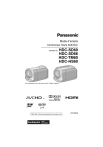
Lien public mis à jour
Le lien public vers votre chat a été mis à jour.